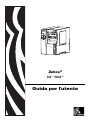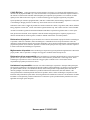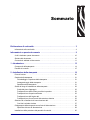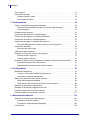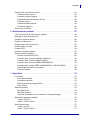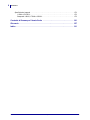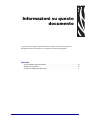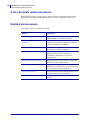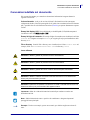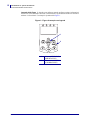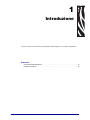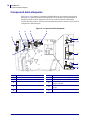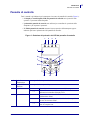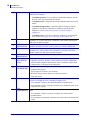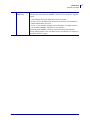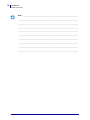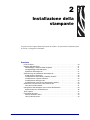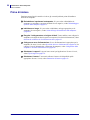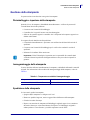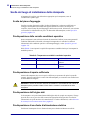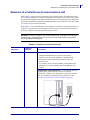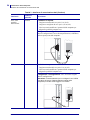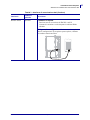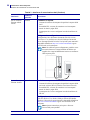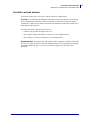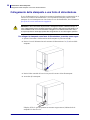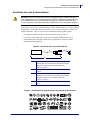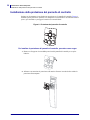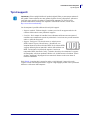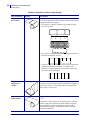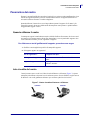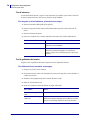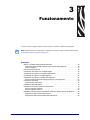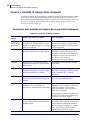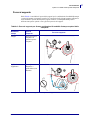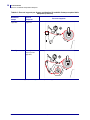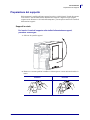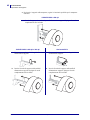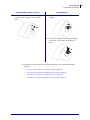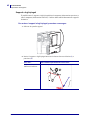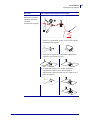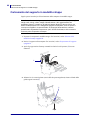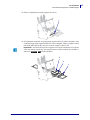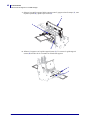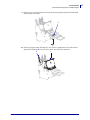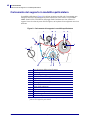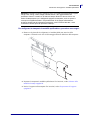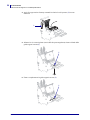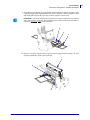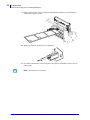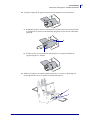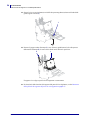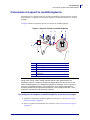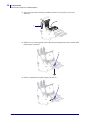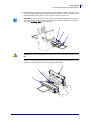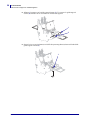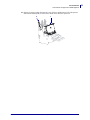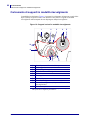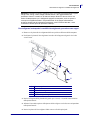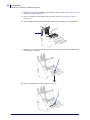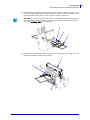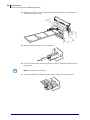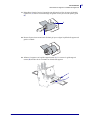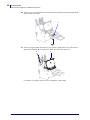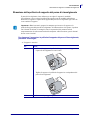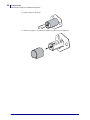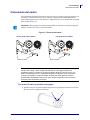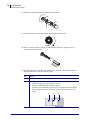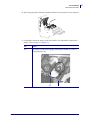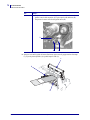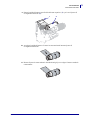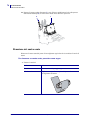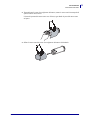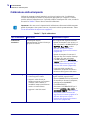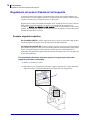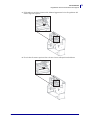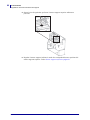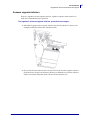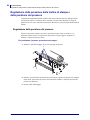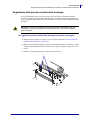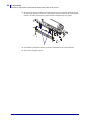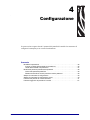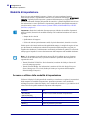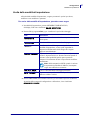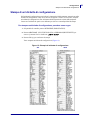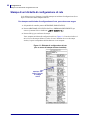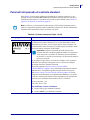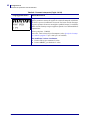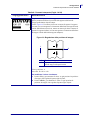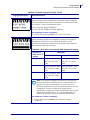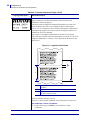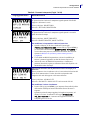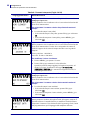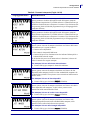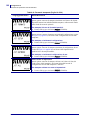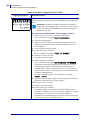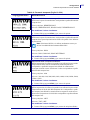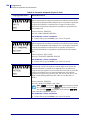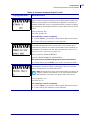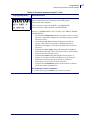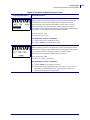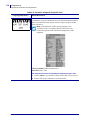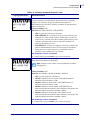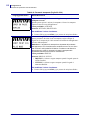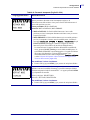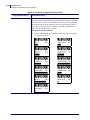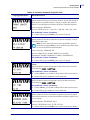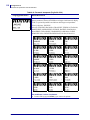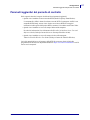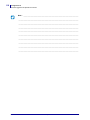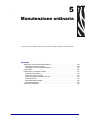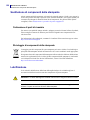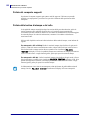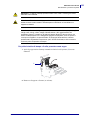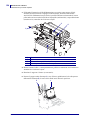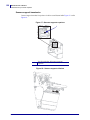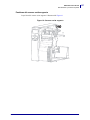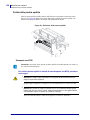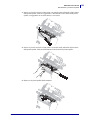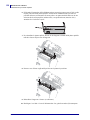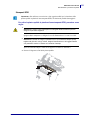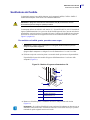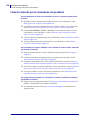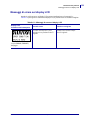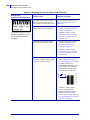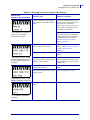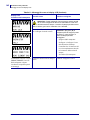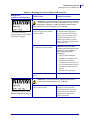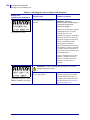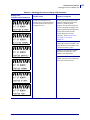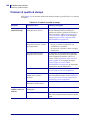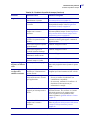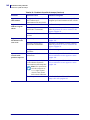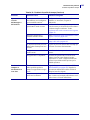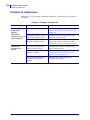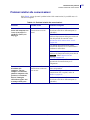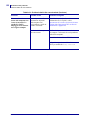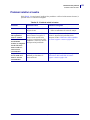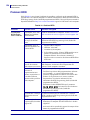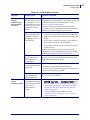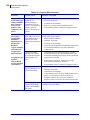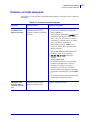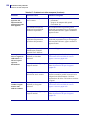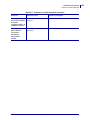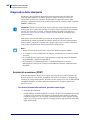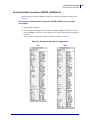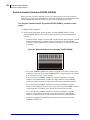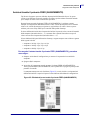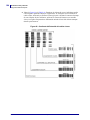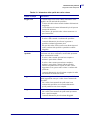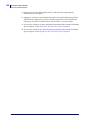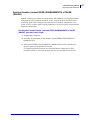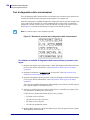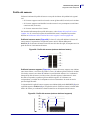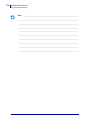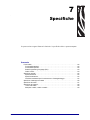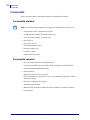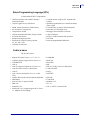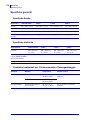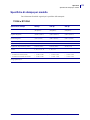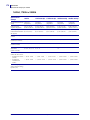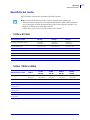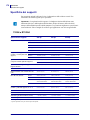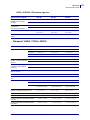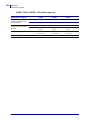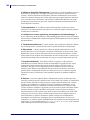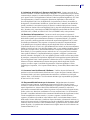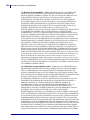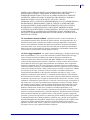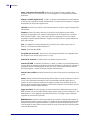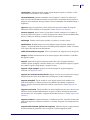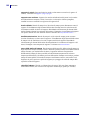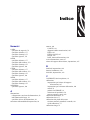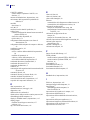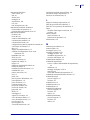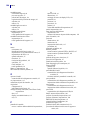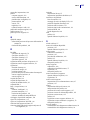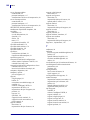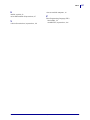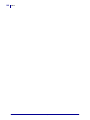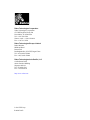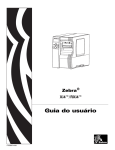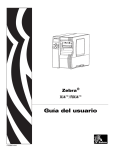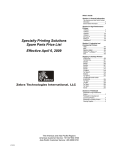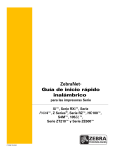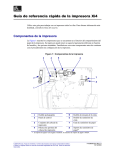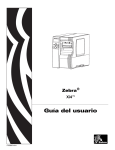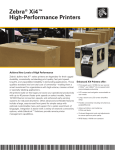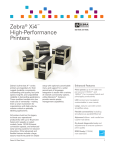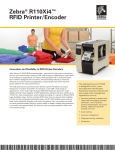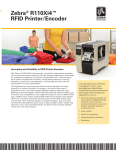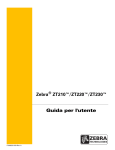Download Xi4/RXi4 - Guida per l`utente - Zebra Technologies Corporation
Transcript
Zebra®
Xi4™/RXi4™
Guida per l'utente
P1009874-053
© 2013 ZIH Corp. I copyright citati nel presente manuale e il software e/o il firmware della stampante in esso
descritta sono di proprietà di ZIH Corp. e dei suoi licenziatari. La riproduzione non autorizzata di questo manuale o
del software e/o del firmware installato nella stampante può comportare pene pecuniarie o la reclusione, secondo
quanto previsto dalle locali norme vigenti. La violazione delle leggi sul copyright è legalmente perseguibile.
Questo prodotto può contenere programmi ZPL®, ZPL II® e ZebraLink™; Element Energy Equalizer® Circuit; E3®
e font Monotype Imaging. Software © ZIH Corp. Tutti i diritti riservati a livello mondiale.
ZebraLink e tutti i nomi e i numeri di prodotti sono marchi commerciali e Zebra, il logo Zebra, ZPL, ZPL II, Element
Energy Equalizer Circuit ed E3 Circuit sono marchi registrati di ZIH Corp. Tutti i diritti riservati a livello mondiale.
AS/400 è un marchio registrato di International Business Machines Corporation negli Stati Uniti e/o in altri paesi.
Tutti gli altri nomi di marchi, nomi di prodotti o marchi commerciali appartengono ai rispettivi proprietari. Per
ulteriori informazioni sui marchi registrati, consultare "Marchi commerciali" sul Cd del prodotto.
Dichiarazione di proprietà In questo manuale sono contenute informazioni di proprietà di Zebra Technologies
Corporation e delle sue controllate ("Zebra Technologies"). Il manuale ha il solo scopo di informare coloro che
utilizzano le apparecchiature descritte nel presente documento e che ne curano la manutenzione. Tali informazioni di
proprietà non possono essere utilizzate, riprodotte o fornite ad altre parti per altri scopi, senza il consenso esplicito e
in forma scritta di Zebra Technologies Corporation.
Miglioramento del prodotto Zebra Technologies Corporation segue una politica di miglioramento continuo dei
propri prodotti. Tutte le specifiche e i disegni sono soggetti a modifiche senza alcun preavviso.
Dichiarazione di non responsabilità Zebra Technologies Corporation intraprende tutte le azioni necessarie a
garantire che le specifiche tecniche e i manuali siano corretti, tuttavia è possibile che vi siano degli errori. Zebra
Technologies Corporation si riserva il diritto di correggere questi eventuali errori e non si assume alcuna
responsabilità per quanto possa derivare da essi.
Limitazione di responsabilità In nessun caso Zebra Technologies Corporation o chiunque abbia partecipato
alla creazione, produzione o alla consegna del presente prodotto (incluso l'hardware e il software) sarà responsabile
per qualsiasi danno (inclusi, senza limitazione alcuna, i danni consequenziali comprendenti perdite derivanti da
mancato guadagno, interruzione dell'attività o perdita di informazioni commerciali) derivanti dall'uso, come
conseguenza dell'uso o dall'incapacità di utilizzare tale prodotto, anche se Zebra Technologies Corporation è stata
informata della possibilità di questi danni. Alcune legislazioni non ammettono l'esclusione o la limitazione dei danni
incidentali o consequenziali, pertanto la limitazione o l'esclusione esposte precedentemente potrebbero non essere
applicabili nel singolo paese d'acquisto.
Numero parte: P1009874-053
Dichiarazione di conformità
Dichiarazione di conformità
Si certifica che le stampanti Zebra
Serie Xi4™
110Xi4™, R110Xi4™, 140Xi4™, 170Xi4™, 220Xi4™
prodotte da:
Zebra Technologies Corporation
333 Corporate Woods Parkway
Vernon Hills, Illinois 60061-3109 Stati Uniti
risultano conformi alle norme tecniche FCC in vigore
per l'utilizzo domestico, professionale, commerciale e industriale
La presente dichiarazione è valida solo se non vengono apportate modifiche non
autorizzate alle apparecchiature
e se vengono rispettate le istruzioni di manutenzione e utilizzo.
02/05/2013
Xi4™/RXi4™ Guida per l'utente
P1009874-053
3
4
Dichiarazione di conformità
Informazioni sulla conformità
Informazioni sulla conformità
Dichiarazione di conformità alle norme FCC
Il presente dispositivo è conforme alle norme FCC, parte 15. Il funzionamento è soggetto alle
due condizioni seguenti:
1. Il dispositivo non deve provocare interferenze dannose;
2. Il dispositivo deve accettare qualsiasi interferenza ricevuta, incluse eventuali interferenze
che possano causare un funzionamento indesiderato.
Si avvisa l'utente che qualsiasi modifica non espressamente approvata da Zebra Technologies
Corporation potrebbe annullare il diritto dell'utente all'utilizzo dell'apparecchiatura. Per
garantire la conformità, è necessario utilizzare la stampante con cavi di comunicazione
schermati.
Dichiarazione FCC sull'esposizione alle radiazioni
(per stampanti con encoder RFID)
Questa apparecchiatura è conforme ai limiti FCC di esposizione alle radiazioni previsti per gli
ambienti non soggetti a controllo. Questa apparecchiatura deve essere installata e azionata ad
almeno 20 cm di distanza dal radiatore e dal corpo.
Questo trasmettitore non deve essere posizionato o azionato in combinazione con altre antenne
o trasmettitori.
Dichiarazione di conformità alle norme Canadian DOC
Il presente dispositivo digitale di classe B è conforme alle norme ICES-003.
Cet appareil numérique de la classe B est conforme à la norme NMB-003 du Canada.
P1009874-053
Xi4™/RXi4™ Guida per l'utente
02/05/2013
Sommario
Dichiarazione di conformità . . . . . . . . . . . . . . . . . . . . . . . . . . . . . . . . . . . . . . . . . . 3
Informazioni sulla conformità . . . . . . . . . . . . . . . . . . . . . . . . . . . . . . . . . . . . . . . . . . . . . . . 4
Informazioni su questo documento . . . . . . . . . . . . . . . . . . . . . . . . . . . . . . . . . . . 9
A chi è destinato questo documento. . . . . . . . . . . . . . . . . . . . . . . . . . . . . . . . . . . . . . . . . 10
Struttura del documento . . . . . . . . . . . . . . . . . . . . . . . . . . . . . . . . . . . . . . . . . . . . . . . . . . 10
Convenzioni adottate nel documento . . . . . . . . . . . . . . . . . . . . . . . . . . . . . . . . . . . . . . . . .11
1 • Introduzione . . . . . . . . . . . . . . . . . . . . . . . . . . . . . . . . . . . . . . . . . . . . . . . . . . . 13
Componenti della stampante . . . . . . . . . . . . . . . . . . . . . . . . . . . . . . . . . . . . . . . . . . . . . . 14
Pannello di controllo . . . . . . . . . . . . . . . . . . . . . . . . . . . . . . . . . . . . . . . . . . . . . . . . . . . . . 15
2 • Installazione della stampante . . . . . . . . . . . . . . . . . . . . . . . . . . . . . . . . . . . . . 19
Prima di iniziare . . . . . . . . . . . . . . . . . . . . . . . . . . . . . . . . . . . . . . . . . . . . . . . . . . . . . . . .
Gestione della stampante . . . . . . . . . . . . . . . . . . . . . . . . . . . . . . . . . . . . . . . . . . . . . . . . .
Disimballaggio e ispezione della stampante . . . . . . . . . . . . . . . . . . . . . . . . . . . . . . . .
Immagazzinaggio della stampante . . . . . . . . . . . . . . . . . . . . . . . . . . . . . . . . . . . . . . .
Spedizione della stampante . . . . . . . . . . . . . . . . . . . . . . . . . . . . . . . . . . . . . . . . . . . .
Scelta del luogo di installazione della stampante . . . . . . . . . . . . . . . . . . . . . . . . . . . . . . .
Scelta del piano d'appoggio . . . . . . . . . . . . . . . . . . . . . . . . . . . . . . . . . . . . . . . . . . . .
Predisposizione delle corrette condizioni operative . . . . . . . . . . . . . . . . . . . . . . . . . .
Predisposizione di spazio sufficiente . . . . . . . . . . . . . . . . . . . . . . . . . . . . . . . . . . . . .
Predisposizione dell'origine dati . . . . . . . . . . . . . . . . . . . . . . . . . . . . . . . . . . . . . . . . .
Predisposizione di una fonte di alimentazione elettrica . . . . . . . . . . . . . . . . . . . . . . .
Selezione di un'interfaccia di comunicazione dati. . . . . . . . . . . . . . . . . . . . . . . . . . . . . . .
Cavi dati e schede wireless . . . . . . . . . . . . . . . . . . . . . . . . . . . . . . . . . . . . . . . . . . . .
Collegamento della stampante a una fonte di alimentazione . . . . . . . . . . . . . . . . . . . . . .
Specifiche del cavo di alimentazione . . . . . . . . . . . . . . . . . . . . . . . . . . . . . . . . . . . . .
Installazione della protezione del pannello di controllo . . . . . . . . . . . . . . . . . . . . . . . . . . .
02/05/2013
Xi4™/RXi4™ Guida per l’utente
20
21
21
21
21
22
22
22
22
22
22
23
27
28
29
30
P1009874-053
6
Sommario
Tipi di supporti. . . . . . . . . . . . . . . . . . . . . . . . . . . . . . . . . . . . . . . . . . . . . . . . . . . . . . . . . .
Panoramica del nastro . . . . . . . . . . . . . . . . . . . . . . . . . . . . . . . . . . . . . . . . . . . . . . . . . . .
Quando utilizzare il nastro . . . . . . . . . . . . . . . . . . . . . . . . . . . . . . . . . . . . . . . . . . . . .
Lato rivestito del nastro. . . . . . . . . . . . . . . . . . . . . . . . . . . . . . . . . . . . . . . . . . . . . . . .
31
33
33
33
3 • Funzionamento . . . . . . . . . . . . . . . . . . . . . . . . . . . . . . . . . . . . . . . . . . . . . . . . 35
Opzioni e modalità di stampa della stampante . . . . . . . . . . . . . . . . . . . . . . . . . . . . . . . . .
Descrizioni delle modalità di stampa e dei requisiti della stampante . . . . . . . . . . . . .
Percorsi supporto . . . . . . . . . . . . . . . . . . . . . . . . . . . . . . . . . . . . . . . . . . . . . . . . . . . .
Preparazione del supporto . . . . . . . . . . . . . . . . . . . . . . . . . . . . . . . . . . . . . . . . . . . . . . . .
Caricamento del supporto in modalità strappo . . . . . . . . . . . . . . . . . . . . . . . . . . . . . . . . .
Caricamento del supporto in modalità spellicolatura . . . . . . . . . . . . . . . . . . . . . . . . . . . .
Caricamento di supporti in modalità taglierina . . . . . . . . . . . . . . . . . . . . . . . . . . . . . . . . .
Caricamento di supporti in modalità riavvolgimento . . . . . . . . . . . . . . . . . . . . . . . . . . . . .
Rimozione della pellicola di supporto dal perno di riavvolgimento . . . . . . . . . . . . . . .
Caricamento del nastro. . . . . . . . . . . . . . . . . . . . . . . . . . . . . . . . . . . . . . . . . . . . . . . . . . .
Rimozione del nastro usato . . . . . . . . . . . . . . . . . . . . . . . . . . . . . . . . . . . . . . . . . . . .
Calibrazione della stampante . . . . . . . . . . . . . . . . . . . . . . . . . . . . . . . . . . . . . . . . . . . . . .
Regolazione dei sensori trasmissivi del supporto . . . . . . . . . . . . . . . . . . . . . . . . . . . . . . .
Sensore supporto superiore . . . . . . . . . . . . . . . . . . . . . . . . . . . . . . . . . . . . . . . . . . . .
Sensore supporto inferiore . . . . . . . . . . . . . . . . . . . . . . . . . . . . . . . . . . . . . . . . . . . . .
Regolazione della pressione della testina di stampa e della posizione del pressore . . . .
Regolazione della posizione del pressore . . . . . . . . . . . . . . . . . . . . . . . . . . . . . . . . .
Regolazione della pressione della testina di stampa . . . . . . . . . . . . . . . . . . . . . . . . .
36
36
37
39
44
48
55
60
67
69
74
76
78
78
81
82
82
83
4 • Configurazione . . . . . . . . . . . . . . . . . . . . . . . . . . . . . . . . . . . . . . . . . . . . . . . . 85
Modalità di impostazione . . . . . . . . . . . . . . . . . . . . . . . . . . . . . . . . . . . . . . . . . . . . . . . . . 86
Accesso e utilizzo della modalità di impostazione . . . . . . . . . . . . . . . . . . . . . . . . . . . 86
Uscita dalla modalità di impostazione. . . . . . . . . . . . . . . . . . . . . . . . . . . . . . . . . . . . . 87
Modifica dei parametri protetti tramite password . . . . . . . . . . . . . . . . . . . . . . . . . . . . . . . 88
Valore della password predefinita . . . . . . . . . . . . . . . . . . . . . . . . . . . . . . . . . . . . . . . . 88
Disattivazione della funzione di protezione tramite password . . . . . . . . . . . . . . . . . . 88
Stampa di un'etichetta di configurazione. . . . . . . . . . . . . . . . . . . . . . . . . . . . . . . . . . . . . . 89
Stampa di un'etichetta di configurazione di rete . . . . . . . . . . . . . . . . . . . . . . . . . . . . . . . . 90
Parametri del pannello di controllo standard. . . . . . . . . . . . . . . . . . . . . . . . . . . . . . . . . . . 91
Parametri aggiuntivi del pannello di controllo . . . . . . . . . . . . . . . . . . . . . . . . . . . . . . . . . .117
5 • Manutenzione ordinaria . . . . . . . . . . . . . . . . . . . . . . . . . . . . . . . . . . . . . . . . 119
Sostituzione di componenti della stampante. . . . . . . . . . . . . . . . . . . . . . . . . . . . . . . . . .
Ordinazione di parti di ricambio . . . . . . . . . . . . . . . . . . . . . . . . . . . . . . . . . . . . . . . .
Riciclaggio di componenti della stampante. . . . . . . . . . . . . . . . . . . . . . . . . . . . . . . .
Lubrificazione . . . . . . . . . . . . . . . . . . . . . . . . . . . . . . . . . . . . . . . . . . . . . . . . . . . . . . . . .
P1009874-053
Xi4™/RXi4™ Guida per l’utente
120
120
120
120
02/05/2013
Sommario
Pianificazione e procedure di pulizia. . . . . . . . . . . . . . . . . . . . . . . . . . . . . . . . . . . . . . . .
Pulizia delle parti esterne . . . . . . . . . . . . . . . . . . . . . . . . . . . . . . . . . . . . . . . . . . . . .
Pulizia del comparto supporti . . . . . . . . . . . . . . . . . . . . . . . . . . . . . . . . . . . . . . . . . .
Pulizia della testina di stampa e del rullo . . . . . . . . . . . . . . . . . . . . . . . . . . . . . . . . .
Pulizia dei sensori. . . . . . . . . . . . . . . . . . . . . . . . . . . . . . . . . . . . . . . . . . . . . . . . . . .
Pulizia della piastra apribile . . . . . . . . . . . . . . . . . . . . . . . . . . . . . . . . . . . . . . . . . . .
Pulizia della taglierina . . . . . . . . . . . . . . . . . . . . . . . . . . . . . . . . . . . . . . . . . . . . . . . .
Sostituzione del fusibile . . . . . . . . . . . . . . . . . . . . . . . . . . . . . . . . . . . . . . . . . . . . . . . . .
121
121
122
122
125
128
134
135
6 • Risoluzione dei problemi . . . . . . . . . . . . . . . . . . . . . . . . . . . . . . . . . . . . . . . 137
Liste di controllo per la risoluzione dei problemi . . . . . . . . . . . . . . . . . . . . . . . . . . . . . . .
Messaggi di errore sul display LCD . . . . . . . . . . . . . . . . . . . . . . . . . . . . . . . . . . . . . . . .
Problemi di qualità di stampa . . . . . . . . . . . . . . . . . . . . . . . . . . . . . . . . . . . . . . . . . . . . .
Problemi di calibrazione . . . . . . . . . . . . . . . . . . . . . . . . . . . . . . . . . . . . . . . . . . . . . . . . .
Problemi relativi alle comunicazioni . . . . . . . . . . . . . . . . . . . . . . . . . . . . . . . . . . . . . . . .
Problemi relativi al nastro . . . . . . . . . . . . . . . . . . . . . . . . . . . . . . . . . . . . . . . . . . . . . . . .
Problemi RFID . . . . . . . . . . . . . . . . . . . . . . . . . . . . . . . . . . . . . . . . . . . . . . . . . . . . . . . .
Problemi vari della stampante. . . . . . . . . . . . . . . . . . . . . . . . . . . . . . . . . . . . . . . . . . . . .
Diagnostica della stampante . . . . . . . . . . . . . . . . . . . . . . . . . . . . . . . . . . . . . . . . . . . . . .
Autotest di accensione (POST) . . . . . . . . . . . . . . . . . . . . . . . . . . . . . . . . . . . . . . . .
Autotest tramite il pulsante CANCEL (ANNULLA) . . . . . . . . . . . . . . . . . . . . . . . . . .
Autotest tramite il pulsante PAUSE (PAUSA) . . . . . . . . . . . . . . . . . . . . . . . . . . . . . .
Autotest tramite il pulsante FEED (AVANZAMENTO). . . . . . . . . . . . . . . . . . . . . . . .
Autotest tramite i pulsanti FEED (AVANZAMENTO) e PAUSE (PAUSA) . . . . . . . . .
Test di diagnostica delle comunicazioni . . . . . . . . . . . . . . . . . . . . . . . . . . . . . . . . . .
Profilo del sensore . . . . . . . . . . . . . . . . . . . . . . . . . . . . . . . . . . . . . . . . . . . . . . . . . .
138
139
146
150
151
153
154
157
160
160
161
162
163
167
168
169
7 • Specifiche . . . . . . . . . . . . . . . . . . . . . . . . . . . . . . . . . . . . . . . . . . . . . . . . . . . . 171
Funzionalità. . . . . . . . . . . . . . . . . . . . . . . . . . . . . . . . . . . . . . . . . . . . . . . . . . . . . . . . . . .
Funzionalità standard . . . . . . . . . . . . . . . . . . . . . . . . . . . . . . . . . . . . . . . . . . . . . . . .
Funzionalità opzionali . . . . . . . . . . . . . . . . . . . . . . . . . . . . . . . . . . . . . . . . . . . . . . . .
Zebra Programming Language (ZPL). . . . . . . . . . . . . . . . . . . . . . . . . . . . . . . . . . . .
Codici a barre . . . . . . . . . . . . . . . . . . . . . . . . . . . . . . . . . . . . . . . . . . . . . . . . . . . . . .
Specifiche generali . . . . . . . . . . . . . . . . . . . . . . . . . . . . . . . . . . . . . . . . . . . . . . . . . . . . .
Specifiche fisiche . . . . . . . . . . . . . . . . . . . . . . . . . . . . . . . . . . . . . . . . . . . . . . . . . . .
Specifiche elettriche . . . . . . . . . . . . . . . . . . . . . . . . . . . . . . . . . . . . . . . . . . . . . . . . .
Condizioni ambientali per il funzionamento e l'immagazzinaggio. . . . . . . . . . . . . . .
Specifiche di stampa per modello . . . . . . . . . . . . . . . . . . . . . . . . . . . . . . . . . . . . . . . . . .
110Xi4 e R110Xi4 . . . . . . . . . . . . . . . . . . . . . . . . . . . . . . . . . . . . . . . . . . . . . . . . . . .
140Xi4, 170Xi4 e 220Xi4 . . . . . . . . . . . . . . . . . . . . . . . . . . . . . . . . . . . . . . . . . . . . .
Specifiche del nastro. . . . . . . . . . . . . . . . . . . . . . . . . . . . . . . . . . . . . . . . . . . . . . . . . . . .
110Xi4 e R110Xi4 . . . . . . . . . . . . . . . . . . . . . . . . . . . . . . . . . . . . . . . . . . . . . . . . . . .
140Xi4, 170Xi4 e 220Xi4 . . . . . . . . . . . . . . . . . . . . . . . . . . . . . . . . . . . . . . . . . . . . .
02/05/2013
Xi4™/RXi4™ Guida per l’utente
172
172
172
173
173
174
174
174
174
175
175
176
177
177
177
P1009874-053
7
8
Sommario
Specifiche dei supporti . . . . . . . . . . . . . . . . . . . . . . . . . . . . . . . . . . . . . . . . . . . . . . . . . . 178
110Xi4 e R110Xi4 . . . . . . . . . . . . . . . . . . . . . . . . . . . . . . . . . . . . . . . . . . . . . . . . . . . 178
Stampanti 140Xi4, 170Xi4 e 220Xi4 . . . . . . . . . . . . . . . . . . . . . . . . . . . . . . . . . . . . . 179
Contratto di licenza per l'utente finale . . . . . . . . . . . . . . . . . . . . . . . . . . . . . . . 181
Glossario . . . . . . . . . . . . . . . . . . . . . . . . . . . . . . . . . . . . . . . . . . . . . . . . . . . . . . . 187
Indice . . . . . . . . . . . . . . . . . . . . . . . . . . . . . . . . . . . . . . . . . . . . . . . . . . . . . . . . . . 191
P1009874-053
Xi4™/RXi4™ Guida per l’utente
02/05/2013
Informazioni su questo
documento
In questa sezione vengono fornite informazioni relative ai contatti, alla struttura e
all'organizzazione del documento e ai documenti di riferimento aggiuntivi.
Sommario
A chi è destinato questo documento . . . . . . . . . . . . . . . . . . . . . . . . . . . . . . . . . . . . . . . . 10
Struttura del documento . . . . . . . . . . . . . . . . . . . . . . . . . . . . . . . . . . . . . . . . . . . . . . . . . . 10
Convenzioni adottate nel documento. . . . . . . . . . . . . . . . . . . . . . . . . . . . . . . . . . . . . . . . 11
02/05/2013
Xi4™/RXi4™ Guida per l'utente
P1009874-053
10
Informazioni su questo documento
A chi è destinato questo documento
A chi è destinato questo documento
Questa Guida per l'utente è stata scritta per tutti coloro che devono eseguire operazioni di
manutenzione e di aggiornamento della stampante o risolvere i problemi relativi a essa.
Struttura del documento
La Guida per l'utente è strutturata come segue:
P1009874-053
Sezione
Descrizione
Introduzione a pagina 13
In questa sezione viene fornita una panoramica
sulla stampante e sui relativi componenti.
Installazione della stampante
a pagina 19
In questa sezione vengono illustrati gli aspetti da
valutare e le operazioni da completare prima di
caricare e configurare la stampante.
Funzionamento a pagina 35
In questa sezione vengono illustrate le procedure
per caricare e calibrare la stampante.
Configurazione a pagina 85
In questa sezione vengono descritti i parametri del
pannello di controllo che consentono di
configurare la stampante per un corretto
funzionamento.
Manutenzione ordinaria a pagina 119
In questa sezione vengono illustrate le procedure
ordinarie di pulizia e manutenzione.
Risoluzione dei problemi a pagina 137
In questa sezione vengono fornite informazioni sui
problemi che potrebbe essere necessario risolvere
e sono riportati vari test di diagnostica.
Specifiche a pagina 171
In questa sezione vengono illustrate le funzioni e le
specifiche relative a questa stampante.
Glossario a pagina 187
Nel glossario viene fornito un elenco di termini
comuni.
Xi4™/RXi4™ Guida per l'utente
02/05/2013
Informazioni su questo documento
Convenzioni adottate nel documento
Convenzioni adottate nel documento
Nel presente documento, per comunicare determinate informazioni vengono adottate le
seguenti convenzioni.
Colore alternativo (solo per la versione in linea) I riferimenti incrociati contengono
collegamenti ad altre sezioni di questa guida. Se la guida viene consultata in linea nel formato
pdf, è possibile fare clic sul riferimento incrociato (testo blu) per passare direttamente a queste
sezioni.
Esempi del display LCD Il testo del display a cristalli liquidi (LCD) della stampante è
visualizzato con il font Bubbledot ICG.
Esempi di righe di comando Gli esempi di righe di comando sono visualizzati con il font
Courier New. Digitare ad esempio ZTools per eseguire gli script post-installazione nella
directory bin.
File e directory I nomi di file e directory sono visualizzati con il font Courier New. Ad
esempio, il file Zebra<numeroversione>.tar e la directory /root.
Icone utilizzate
Attenzione • Mette in guardia da potenziali scariche elettrostatiche.
Attenzione • Mette in guardia da potenziali rischi di scossa elettrica.
Attenzione • Mette in guardia dal rischio di ustioni derivanti da parti surriscaldate.
Attenzione • Mette in evidenza che l'errata o mancata esecuzione di una determinata
azione può provocare lesioni personali.
Attenzione • (Nessuna icona) Mette in evidenza che l'errata o mancata esecuzione di una
determinata azione può provocare danni alle apparecchiature.
Importante • Mette in evidenza informazioni essenziali per condurre a termine una
determinata attività.
Nota • Indica informazioni neutre o positive che sottolineano o integrano importanti
passaggi del testo principale.
Esempio • Fornisce un esempio, spesso uno scenario, per chiarire meglio una sezione di
testo.
02/05/2013
Xi4™/RXi4™ Guida per l'utente
P1009874-053
11
12
Informazioni su questo documento
Convenzioni adottate nel documento
Legende delle figure Le legende sono utilizzate quando una figura contiene informazioni
che devono essere etichettate e descritte. L'illustrazione è seguita da una tabella che contiene le
etichette e le descrizioni. Un esempio è riportato nella Figura 1.
Figura 1 • Figura di esempio con legende
1
2
1
2
P1009874-053
Pulsante SETUP/EXIT
(IMPOSTA/ESCI)
Pulsante CALIBRATE
(CALIBRAZIONE)
Xi4™/RXi4™ Guida per l'utente
02/05/2013
1
Introduzione
In questa sezione viene fornita una panoramica sulla stampante e sui relativi componenti.
Sommario
Componenti della stampante . . . . . . . . . . . . . . . . . . . . . . . . . . . . . . . . . . . . . . . . . . . . . . 14
Pannello di controllo. . . . . . . . . . . . . . . . . . . . . . . . . . . . . . . . . . . . . . . . . . . . . . . . . . . . . 15
02/05/2013
Xi4™/RXi4™ Guida per l'utente
P1009874-053
14
Introduzione
Componenti della stampante
Componenti della stampante
Nella Figura 2 sono illustrati i componenti standard all'interno del comparto supporti della
stampante. A seconda del modello della stampante e dei componenti opzionali installati, la
stampante potrebbe risultare leggermente diversa da quella visualizzata nell'immagine.
L'utente dovrebbe prendere conoscenza di tali componenti prima di continuare la procedura di
configurazione della stampante.
Figura 2 • Componenti della stampante
3
4
5
6
A
2
7
8
B
9
1
C
7
8
1
2
3
4
Rullo
Pannello di controllo
Gruppo testina di stampa
Leva di apertura della testina di stampa
7
8
9
A
5
Perno di avvolgimento del nastro
B
6
Perno di alimentazione del nastro
C
Guida di alimentazione supporti*
Staffa di alimentazione supporti*
Perno supporti*
Utilizzato nei modelli 110Xi4/R110Xi4 a
200 dpi e 300 dpi.
Utilizzato nei modelli 110Xi4/R110Xi4 a
600 dpi.
Utilizzato in tutti gli altri modelli Xi4.
* Determinato dal modello della stampante. Vedere A, B o C.
P1009874-053
Xi4™/RXi4™ Guida per l'utente
02/05/2013
Introduzione
Pannello di controllo
Pannello di controllo
Tutti i comandi e gli indicatori per la stampante si trovano sul pannello di controllo (Figura 3).
• Sul display a cristalli liquidi (LCD) del pannello di controllo sono riportati lo stato
operativo e i parametri della stampante.
• I pulsanti del pannello di controllo sono utilizzati per controllare le operazioni della
stampante e per impostare i parametri.
• I LED del pannello di controllo mostrano lo stato operativo della stampante oppure
indicano quali sono i pulsanti attivi del pannello di controllo.
Figura 3 • Posizione dei pulsanti e dei LED del pannello di controllo
1
2
3
4
5
9
6
10
7
11
8
12
1
3
Spia di
alimentazione
Spia PAUSE
(PAUSA)
Spia di errore
4
Spia dei dati
2
02/05/2013
13
14
Accesa quando la stampante è in funzione.
Accesa quando la stampante è in pausa.
Spenta
Normale funzionamento, nessun errore della stampante.
Lampeggiante Si è verificato un errore della stampante. Per ulteriori
informazioni controllare il display LCD.
Spenta
Normale funzionamento. Non è in corso la ricezione o
l'elaborazione di dati.
Accesa
La stampante sta elaborando i dati o è in fase di stampa. Non è
in corso la ricezione di dati.
Lampeggiante La stampante sta ricevendo dati o inviando informazioni di
stato al computer host.
Xi4™/RXi4™ Guida per l'utente
P1009874-053
15
16
Introduzione
Pannello di controllo
5
LCD
Il funzionamento dell'LCD del pannello di controllo varia a seconda della
modalità della stampante.
• In modalità operativa, l'LCD visualizza lo stato della stampante, talvolta
associato a una spia del pannello di controllo.
• In modalità pausa, la stampante interrompe temporaneamente il lavoro di
stampa.
• In modalità di impostazione, è possibile utilizzare il display LCD del
pannello di controllo per visualizzare o modificare i parametri della
stampante (vedere Parametri del pannello di controllo standard
a pagina 91).
6
PIÙ (+)
7
PREVIOUS
(PRECEDENTE)
8
MENO (-)
9
SETUP/EXIT
(IMPOSTA/ESCI)
NEXT/SAVE
(SUCCESSIVO/
SALVA)
10
11
12
13
• In modalità errore, l'LCD può visualizzare un allarme o un messaggio di
errore (vedere Messaggi di errore sul display LCD a pagina 139).
Modifica i valori dei parametri. Gli utilizzi comuni sono aumentare un valore,
rispondere "sì", scorrere delle scelte o modificare valori durante l'immissione
della password della stampante.
In modalità di impostazione, consente di scorrere il display LCD passando al
parametro precedente. Premere e tenere premuto per scorrere rapidamente.
Modifica i valori dei parametri. Gli utilizzi comuni sono diminuire un valore,
rispondere "no", scorrere delle scelte o modificare la posizione del cursore
durante l'immissione della password della stampante.
Consente di accedere alla modalità di impostazione e di uscirne.
• In modalità di impostazione, consente di scorrere il display LCD passando al
parametro successivo. Premere e tenere premuto per scorrere rapidamente.
• All'uscita dalla modalità di impostazione, salva le modifiche eseguite nella
configurazione e nella sequenza di calibrazione.
CALIBRATE
Esegue la calibrazione dei seguenti elementi della stampante:
(CALIBRAZIONE) • Lunghezza dei supporti
• Tipo di supporto (continuo o non continuo)
• Metodo di stampa (termica diretta o trasferimento termico)
• Valori del sensore
PAUSE (PAUSA) Consente di sospendere o riprendere il funzionamento della stampante o di
rimuovere i messaggi di errore e cancellare il display LCD.
• Se la stampante è inattiva, entra immediatamente in modalità pausa.
• Se la stampante è in fase di stampa, l'etichetta viene completata prima che la
stampante entri in pausa.
FEED
Ogni volta che viene premuto, nella stampante viene alimentata un'etichetta
(AVANZAMENTO) vuota.
• Se la stampante è inattiva o in pausa, l'etichetta viene fatta avanzare
immediatamente.
• Se la stampante sta stampando, l'etichetta viene fatta avanzare al termine della
stampa.
P1009874-053
Xi4™/RXi4™ Guida per l'utente
02/05/2013
Introduzione
Pannello di controllo
14
02/05/2013
CANCEL
(ANNULLA)
Consente di annullare i lavori di stampa quando la stampante è in pausa.
Premendo una volta il pulsante CANCEL (ANNULLA) si ottengono i seguenti
risultati:
• Viene annullato il formato dell'etichetta in fase di stampa.
• Se non è in corso la stampa di alcun formato di etichetta, viene annullato il
formato dell'etichetta successiva.
• Se non vi sono formati di etichette in attesa di stampa, il comando immesso
con il pulsante CANCEL (ANNULLA) viene ignorato.
Tenendo premuto CANCEL (ANNULLA) l'intera memoria dei formati di
etichette della stampante viene cancellata. Dopo la cancellazione dei formati, la
spia DATA (DATI) si spegne.
Xi4™/RXi4™ Guida per l'utente
P1009874-053
17
18
Introduzione
Pannello di controllo
Note • ____________________________________________________________________
__________________________________________________________________________
__________________________________________________________________________
__________________________________________________________________________
__________________________________________________________________________
__________________________________________________________________________
__________________________________________________________________________
__________________________________________________________________________
__________________________________________________________________________
__________________________________________________________________________
P1009874-053
Xi4™/RXi4™ Guida per l'utente
02/05/2013
2
Installazione della
stampante
In questa sezione vengono illustrati gli aspetti da valutare e le operazioni da completare prima
di caricare e configurare la stampante.
Sommario
Prima di iniziare . . . . . . . . . . . . . . . . . . . . . . . . . . . . . . . . . . . . . . . . . . . . . . . . . . . . . . . .
Gestione della stampante . . . . . . . . . . . . . . . . . . . . . . . . . . . . . . . . . . . . . . . . . . . . . . . .
Disimballaggio e ispezione della stampante . . . . . . . . . . . . . . . . . . . . . . . . . . . . . . . .
Immagazzinaggio della stampante. . . . . . . . . . . . . . . . . . . . . . . . . . . . . . . . . . . . . . . .
Spedizione della stampante . . . . . . . . . . . . . . . . . . . . . . . . . . . . . . . . . . . . . . . . . . . . .
Scelta del luogo di installazione della stampante. . . . . . . . . . . . . . . . . . . . . . . . . . . . . . .
Scelta del piano d'appoggio . . . . . . . . . . . . . . . . . . . . . . . . . . . . . . . . . . . . . . . . . . . . .
Predisposizione delle corrette condizioni operative . . . . . . . . . . . . . . . . . . . . . . . . . . .
Predisposizione di spazio sufficiente . . . . . . . . . . . . . . . . . . . . . . . . . . . . . . . . . . . . . .
Predisposizione dell'origine dati. . . . . . . . . . . . . . . . . . . . . . . . . . . . . . . . . . . . . . . . . .
Predisposizione di una fonte di alimentazione elettrica . . . . . . . . . . . . . . . . . . . . . . . .
Selezione di un'interfaccia di comunicazione dati . . . . . . . . . . . . . . . . . . . . . . . . . . . . . .
Cavi dati e schede wireless . . . . . . . . . . . . . . . . . . . . . . . . . . . . . . . . . . . . . . . . . . . . .
Collegamento della stampante a una fonte di alimentazione. . . . . . . . . . . . . . . . . . . . . .
Specifiche del cavo di alimentazione . . . . . . . . . . . . . . . . . . . . . . . . . . . . . . . . . . . . . .
Tipi di supporti . . . . . . . . . . . . . . . . . . . . . . . . . . . . . . . . . . . . . . . . . . . . . . . . . . . . . . . . .
Panoramica del nastro . . . . . . . . . . . . . . . . . . . . . . . . . . . . . . . . . . . . . . . . . . . . . . . . . . .
Quando utilizzare il nastro . . . . . . . . . . . . . . . . . . . . . . . . . . . . . . . . . . . . . . . . . . . . . .
Lato rivestito del nastro . . . . . . . . . . . . . . . . . . . . . . . . . . . . . . . . . . . . . . . . . . . . . . . .
02/05/2013
Xi4™/RXi4™ Guida per l'utente
20
21
21
21
21
22
22
22
22
22
22
23
27
28
29
31
33
33
33
P1009874-053
20
Installazione della stampante
Prima di iniziare
Prima di iniziare
Esaminare questa lista di controllo e risolvere gli eventuali problemi prima di installare o
utilizzare la stampante.
Disimballare e ispezionare la stampante Si è provveduto a disimballare la
stampante e a controllare se presenta dei danni? In caso negativo, vedere Disimballaggio e
ispezione della stampante a pagina 21.
Individuare un luogo Si è provveduto a individuare un luogo appropriato per la
stampante? In caso negativo, vedere Scelta del luogo di installazione della stampante
a pagina 22.
Eseguire il collegamento a un'origine dei dati È stato stabilito come collegare la
stampante a un'origine dei dati (in genere un computer)? Per ulteriori informazioni, vedere
Selezione di un'interfaccia di comunicazione dati a pagina 23.
Collegare un cavo di alimentazione Il cavo di alimentazione è appropriato per la
stampante? Se non si è certi, vedere Specifiche del cavo di alimentazione a pagina 29. Per
collegare il cavo di alimentazione e alimentare la stampante, vedere Collegamento della
stampante a una fonte di alimentazione a pagina 28.
Selezionare i supporti I supporti sono corretti per l'applicazione? Se non si è certi,
vedere Tipi di supporti a pagina 31.
Selezionare il nastro È necessario utilizzare il nastro ed è disponibile quello
appropriato? Se non si è certi, vedere Panoramica del nastro a pagina 33.
P1009874-053
Xi4™/RXi4™ Guida per l'utente
02/05/2013
Installazione della stampante
Gestione della stampante
Gestione della stampante
In questa sezione viene descritto come gestire la stampante.
Disimballaggio e ispezione della stampante
Quando si riceve la stampante, disimballarla immediatamente e verificare la presenza di
eventuali danni dovuti alla spedizione.
• Conservare tutti i materiali di imballaggio.
• Controllare che le superfici esterne non siano danneggiate.
• Sollevare lo sportello supporti e controllare che i componenti nel comparto supporti non
abbiano subito danni.
Se vengono rilevati danni dovuti alla spedizione:
• Comunicarlo immediatamente e presentare una certificazione dei danni alla società di
spedizioni.
• Conservare tutti i materiali di imballaggio per la verifica che condurrà la società di
spedizioni.
• Informare il rivenditore Zebra autorizzato.
Importante • Zebra Technologies Corporation non è responsabile di eventuali danni
verificatisi durante la spedizione dell'apparecchiatura e non provvederà a ripararli in
garanzia.
Immagazzinaggio della stampante
Se non si desidera utilizzare immediatamente la stampante, reimballarla utilizzando i materiali
originali. Per informazioni sulle condizioni di immagazzinaggio della stampante, vedere la
Tabella 1.
Tabella 1 • Temperatura e umidità di immagazzinaggio
Temperatura
Umidità relativa
da –40° a 60°C (da –40°F a 140°F)
Dal 5% all'85% in assenza di condensa
Spedizione della stampante
Se è necessario spedire la stampante:
• Spegnere (O) la stampante e scollegare tutti i cavi.
• Rimuovere qualsiasi supporto, nastro o oggetto libero dall'interno della stampante.
• Chiudere la testina di stampa.
• Riporre con attenzione la stampante nell'imballaggio originale oppure in un contenitore
alternativo idoneo per evitare danni durante il trasporto. Se l'imballaggio originale è
andato perduto o è stato distrutto, è possibile acquistarne uno da Zebra.
02/05/2013
Xi4™/RXi4™ Guida per l'utente
P1009874-053
21
22
Installazione della stampante
Scelta del luogo di installazione della stampante
Scelta del luogo di installazione della stampante
Al momento di scegliere una collocazione appropriata per la stampante, tenere in
considerazione quanto segue.
Scelta del piano d'appoggio
Scegliere un piano d'appoggio solido, livellato di dimensioni e robustezza sufficienti per
sorreggere la stampante ed eventuali altre apparecchiature necessarie, ad esempio un
computer. Alcuni esempi di piani d'appoggio validi sono un tavolo, un bancone, una scrivania
o un carrello. Per informazioni sul peso e le dimensioni della stampante, vedere Specifiche
generali a pagina 174.
Predisposizione delle corrette condizioni operative
Questa stampante è stata realizzata in modo da consentirne l'utilizzo in una vasta gamma di
condizioni ambientali ed elettriche, ad esempio in magazzino o in officina. Per ulteriori
informazioni sulle condizioni operative e di immagazzinaggio, vedere Specifiche generali
a pagina 174.
Nella Tabella 2 sono riportati i requisiti di temperatura e umidità relativa per la stampante in
modalità operativa.
Tabella 2 • Temperatura e umidità in condizioni operative
Modalità
Temperatura
Trasferimento termico da 5° a 40°C (da 41° a 104°F)
Termica diretta
da 0° a 40°C (da 32° a 104°F)
Umidità relativa
Dal 20% all'85% in assenza di
condensa
Dal 20% all'85% in assenza di
condensa
Predisposizione di spazio sufficiente
Attorno alla stampante deve esservi spazio sufficiente per permettere di aprire lo sportello
supporti. Lasciare spazio libero su tutti i lati della stampante per consentire una ventilazione e
un raffreddamento adeguati.
Attenzione • Evitare di collocare materiale da imbottitura o ammortizzante sotto o dietro la
stampante poiché potrebbe limitare il flusso d'aria e causare il surriscaldamento della
stampante.
Predisposizione dell'origine dati
Se la stampante verrà posizionata lontano dall'origine dati, ad esempio un computer, il luogo
prescelto deve essere provvisto delle connessioni appropriate all'origine dati. Per ulteriori
informazioni sui tipi di interfacce di comunicazione e le relative limitazioni, vedere Selezione
di un'interfaccia di comunicazione dati a pagina 23.
Predisposizione di una fonte di alimentazione elettrica
Posizionare la stampante a breve distanza da una presa elettrica facilmente accessibile.
P1009874-053
Xi4™/RXi4™ Guida per l'utente
02/05/2013
Installazione della stampante
Selezione di un'interfaccia di comunicazione dati
Selezione di un'interfaccia di comunicazione dati
Nella Tabella 3 vengono fornite informazioni di base sulle interfacce di comunicazione dati
che è possibile utilizzare per collegare la stampante a un computer. È possibile inviare formati
di etichetta alla stampante utilizzando qualsiasi interfaccia di comunicazione dati disponibile.
Selezionare un'interfaccia supportata sia dalla stampante che dal computer in uso oppure dalla
rete locale (LAN, Local Area Network).
Nella Tabella 3 viene anche illustrato come collegare i vari tipi di cavi dati alla stampante e al
computer. I connettori sul retro del computer possono trovarsi in posizioni diverse rispetto a
quelle del computer di esempio illustrato in questa sezione.
Attenzione • Prima di collegare i cavi di comunicazione dati, controllare che la stampante
sia spenta (O). Il collegamento di un cavo di comunicazione dati mentre la stampante è
accesa (I) potrebbe danneggiarla.
Tabella 3 • Interfacce di comunicazione dati
Interfaccia
Standard o
opzionale
RS-232 seriale
Standard
Descrizione
Limitazioni e requisiti
• Lunghezza massima del cavo pari a 15,24 m (50 ft).
• Potrebbe essere necessario modificare i parametri della
stampante in modo da impostarli sugli stessi valori del
computer host.
• Se si utilizza un cavo modem standard, il collegamento alla
stampante deve essere effettuato tramite un adattatore null
modem.
Collegamenti e configurazione La velocità di trasmissione,
il numero di bit di dati e di stop, la parità e il controllo
XON/XOFF o DTR devono corrispondere a quelli del computer
host. Per visualizzare o modificare questi parametri, vedere
Parametri del pannello di controllo standard a pagina 91.
02/05/2013
Xi4™/RXi4™ Guida per l'utente
P1009874-053
23
24
Installazione della stampante
Selezione di un'interfaccia di comunicazione dati
Tabella 3 • Interfacce di comunicazione dati (Continua)
Interfaccia
IEEE 1284
parallela
bidirezionale
Standard o
opzionale
Standard
Descrizione
Limitazioni e requisiti
• Lunghezza massima del cavo pari a 3 m (10 ft).
• Lunghezza consigliata del cavo pari a 1,83 m (6 ft).
• Non è necessario modificare i parametri della stampante per
adeguarli a quelli del computer host.
Collegamenti e configurazione Non è necessario eseguire
ulteriori configurazioni. Il server di stampa Ethernet (se installato)
utilizza questa porta sulla stampante.
USB
Standard
Limitazioni e requisiti
• Lunghezza massima del cavo pari a 5 m (16,4 ft).
• Non è necessario modificare i parametri della stampante per
adeguarli a quelli del computer host.
Collegamenti e configurazione Non è necessario eseguire
ulteriori configurazioni.
Attenzione • Prestare attenzione a non collegare il cavo USB al
connettore del server di stampa Ethernet cablato della
stampante per evitare di danneggiare il connettore.
P1009874-053
Xi4™/RXi4™ Guida per l'utente
02/05/2013
Installazione della stampante
Selezione di un'interfaccia di comunicazione dati
Tabella 3 • Interfacce di comunicazione dati (Continua)
Interfaccia
Standard o
opzionale
BIASS/COASS
Opzionale
Descrizione
Limitazioni e requisiti
• Funziona come un convertitore da EBCDIC a ASCII.
• Consente di comunicare con la stampante in ambiente IBM®
AS/400®.
Collegamenti e configurazione Non è necessario eseguire
ulteriori configurazioni. Per acquistare questa opzione, contattare
il rivenditore autorizzato Zebra.
02/05/2013
Xi4™/RXi4™ Guida per l'utente
P1009874-053
25
26
Installazione della stampante
Selezione di un'interfaccia di comunicazione dati
Tabella 3 • Interfacce di comunicazione dati (Continua)
Interfaccia
Server di stampa
Ethernet cablato
interno
Standard o
opzionale
Standard
Descrizione
Limitazioni e requisiti
• Consente di utilizzare la stampante da qualsiasi computer della
LAN.
• In modalità ZPL, consente di comunicare con la stampante
tramite le relative pagine Web.
• La stampante deve essere configurata in modo da utilizzare la
LAN.
Collegamenti e configurazione Per istruzioni sulla
configurazione, fare riferimento al manuale ZebraNet 10/100
Print Server User and Reference Guide (Guida per l'utente del
server di stampa ZebraNet 10/100). Una copia di questo manuale è
disponibile all'indirizzo http://www.zebra.com/manuals oppure
nel CD fornito con la stampante.
Nota • Per utilizzare questo collegamento, potrebbe essere
necessario rimuovere il tappo installato in fabbrica per
impedire che venga incidentalmente inserito un connettore
USB in questa porta.
Server di stampa
Ethernet wireless
Opzionale
Limitazioni e requisiti
• Consente di utilizzare la stampante da qualsiasi computer della
rete locale wireless (WLAN, Wireless Local Area Network).
• In modalità ZPL, consente di comunicare con la stampante
tramite le relative pagine Web.
• La stampante deve essere configurata in modo da utilizzare la
WLAN.
Configurazione Per istruzioni sulla configurazione, vedere
ZebraNet Wireless User Guide (Guida per l'utente di ZebraNet
Wireless). Una copia di questo manuale è disponibile all'indirizzo
http://www.zebra.com/manuals oppure nel CD fornito con la
stampante.
Nota • Questa connessione può coprire o bloccare
l'accesso alla porta parallela.
P1009874-053
Xi4™/RXi4™ Guida per l'utente
02/05/2013
Installazione della stampante
Selezione di un'interfaccia di comunicazione dati
Cavi dati e schede wireless
È necessario fornire tutti i cavi dati o le schede wireless per l'applicazione.
Cavi dati I cavi Ethernet non richiedono schermatura, mentre tutti gli altri cavi dati devono
essere completamente schermati e dotati di connettori rivestiti da un involucro di metallo o
metallizzato. L'utilizzo di cavi dati non schermati può aumentare le emissioni irradiate oltre i
limiti definiti dalle normative.
Per ridurre al minimo i disturbi elettrici nel cavo:
• Limitare il più possibile la lunghezza dei cavi.
• Non avvolgere troppo strettamente i cavi dati con i cavi di alimentazione.
• Non collegare i cavi dati ai condotti per i cavi di alimentazione.
Schede wireless Per informazioni sulle schede wireless supportate, consultare la ZebraNet
Wireless User Guide (Guida per l'utente di ZebraNet Wireless). Una copia di questo manuale è
disponibile all'indirizzo http://www.zebra.com/manuals oppure nel CD fornito con la
stampante.
02/05/2013
Xi4™/RXi4™ Guida per l'utente
P1009874-053
27
28
Installazione della stampante
Collegamento della stampante a una fonte di alimentazione
Collegamento della stampante a una fonte di alimentazione
Il cavo di alimentazione CA è dotato di un connettore femmina tripolare a un'estremità, che si
inserisce nel connettore di alimentazione CA corrispondente nella parte posteriore della
stampante. Se con la stampante non viene fornito un cavo di alimentazione, fare riferimento a
Specifiche del cavo di alimentazione a pagina 29.
Attenzione • Per la sicurezza del personale e dell'apparecchiatura, utilizzare sempre un
cavo di alimentazione a tre conduttori approvato e specifico della regione o del paese in cui
verrà installata l'unità. Al cavo dovrà essere collegato un connettore femmina IEC 320 e
una spina tripolare a massa appropriata alla configurazione in uso nella regione specifica.
Per collegare la stampante a una fonte di alimentazione, procedere come segue:
1. Spostare l'interruttore di alimentazione della stampante in posizione off (O).
2. Inserire il cavo di alimentazione nel connettore di alimentazione CA (1) sul retro della
stampante.
1
3. Inserire l'altra estremità del cavo in una presa di corrente vicino alla stampante.
4. Accendere (I) la stampante.
Il display LCD e le spie del pannello di controllo vengono attivati, indicando che la
stampante è in fase di avvio.
P1009874-053
Xi4™/RXi4™ Guida per l'utente
02/05/2013
Installazione della stampante
Collegamento della stampante a una fonte di alimentazione
Specifiche del cavo di alimentazione
Attenzione • Per la sicurezza del personale e dell'apparecchiatura, utilizzare sempre un
cavo di alimentazione a tre conduttori approvato e specifico della regione o del paese in cui
verrà installata l'unità. Al cavo dovrà essere collegato un connettore femmina IEC 320 e
una spina tripolare a massa appropriata alla configurazione in uso nella regione specifica.
La dotazione o meno del cavo di alimentazione dipende dalla modalità con cui viene ordinata
la stampante. Se nell'ordine non è incluso alcun cavo o se il cavo incluso non è idoneo per i
requisiti dell'utente, vedere la Figura 4 e fare riferimento alle linee guida seguenti:
• La lunghezza complessiva del cavo deve essere inferiore a 3 m (9,8 ft).
• Il cavo deve essere approvato per una corrente nominale di almeno 10 A, 250 V.
• Il telaio deve essere collegato a massa (terra) per garantire la sicurezza e ridurre
l'interferenza elettromagnetica.
Figura 4 • Specifiche del cavo di alimentazione
2
1
3
4
1
2
3
4
Spina CA per il paese - Deve essere presente il
contrassegno di certificazione di almeno una delle più
conosciute organizzazioni internazionali sulla
sicurezza (Figura 5).
Cavo HAR a 3 conduttori o altro cavo approvato per
il paese.
Connettore IEC 320 - Deve essere presente il
contrassegno di certificazione di almeno una delle più
conosciute organizzazioni internazionali sulla
sicurezza (Figura 5).
Lunghezza 3 m (9,8 ft). Specifiche: 10 Amp, 250
VCA.
Figura 5 • Certificazioni di organizzazioni internazionali sulla sicurezza
02/05/2013
Xi4™/RXi4™ Guida per l'utente
P1009874-053
29
30
Installazione della stampante
Installazione della protezione del pannello di controllo
Installazione della protezione del pannello di controllo
Insieme con la stampante viene fornita una protezione per il pannello di controllo (Figura 6).
Installare questa protezione opzionale se la stampante viene utilizzata in un ambiente umido o
sporco, per contribuire a proteggere la tastiera da eventuali danni.
Figura 6 • Protezione del pannello di controllo
Per installare la protezione del pannello di controllo, procedere come segue:
1. Rimuovere il supporto in carta dalla protezione del pannello di controllo per scoprire
l'adesivo.
2. Allineare con attenzione la protezione sulla tastiera. Premere in modo da fare aderire la
protezione alla stampante.
P1009874-053
Xi4™/RXi4™ Guida per l'utente
02/05/2013
Installazione della stampante
Tipi di supporti
Tipi di supporti
Importante • Zebra consiglia l'utilizzo di prodotti originali Zebra per una stampa continua di
alta qualità. È stata realizzata una vasta gamma di partite di carta, polipropilene, poliestere e
vinile allo scopo specifico di esaltare le capacità della stampante e di evitare l'usura
prematura della testina di stampa. Per acquistare i materiali di consumo, visitare il sito
http://www.zebra.com/howtobuy.
Con la stampante è possibile utilizzare diversi tipi di supporti.
• Supporti standard - Etichette singole o continue provviste di un supporto adesivo che
consente di farle aderire a una pellicola di supporto.
• Cartellini - Per la stampa dei cartellini viene solitamente utilizzata una carta pesante. I
cartellini sono normalmente separati da perforazioni e in essi non sono presenti materiale
adesivo o pellicola di supporto.
• Supporti "intelligenti" con identificazione in radiofrequenza
(RFID, Radio Frequency Identification) - Da utilizzare con
stampanti dotate di un lettore/encoder RFID. Per le etichette RFID
vengono utilizzati gli stessi materiali e adesivi delle etichette non
RFID. Tra l'etichetta e la pellicola di supporto è inserito un
transponder RFID, detto anche "inlay", costituito da un chip e da un'antenna. La sagoma
del transponder varia da un produttore all'altro ed è visibile attraverso l'etichetta. Tutte le
etichette "intelligenti" dispongono di una memoria di lettura e molte sono dotate di
memoria codificabile.
Nella Tabella 4 sono descritti i supporti in rotolo e a fogli ripiegati. I supporti in rotolo
vengono caricati nella stampante mentre i supporti a fogli ripiegati possono essere posizionati
all'interno o all'esterno della stampante.
02/05/2013
Xi4™/RXi4™ Guida per l'utente
P1009874-053
31
32
Installazione della stampante
Tipi di supporti
Tabella 4 • Supporti in rotolo e a fogli ripiegati
Tipo di supporto
Supporti in rotolo
non continui
Aspetto
Descrizione
I supporti in rotolo sono avvolti attorno a una bobina di 76 mm
(3 in). Per la separazione delle etichette vengono utilizzati uno
o più metodi descritti di seguito.
• Nei supporti a bobina le etichette sono separate da spazi
vuoti, fori o tacche.
• Nei supporti con riga nera le etichette vengono separate da
righe nere prestampate sul retro.
• I supporti perforati presentano perforazioni che consentono
di separare facilmente le etichette o i cartellini. Tra le
etichette o i cartellini possono essere presenti anche righe
nere o altri tipi di separazione.
Supporti a fogli
ripiegati non
continui
I supporti a fogli ripiegati sono piegati a ventaglio. Possono
avere gli stessi tipi di separazione tra le etichette dei supporti in
rotolo non continui. Le separazioni sono in corrispondenza
delle pieghe o vicino a esse.
Supporti in
rotolo continui
I supporti in rotolo sono avvolti attorno a una bobina di 76 mm
(3 in).
I supporti in rotolo continui non presentano spazi vuoti, fori,
tacche o righe nere di separazione delle etichette. In questo
caso, l'immagine può essere stampata in qualsiasi punto
dell'etichetta. Per tagliare le etichette può essere utilizzata
talvolta una taglierina.
P1009874-053
Xi4™/RXi4™ Guida per l'utente
02/05/2013
Installazione della stampante
Panoramica del nastro
Panoramica del nastro
Il nastro è una sottile pellicola con un lato rivestito di cera, resina o resina paraffinata che viene
fissata sul supporto durante il processo di trasferimento termico. Il supporto determina se è
necessario utilizzare il nastro e la relativa larghezza.
Quando utilizzato, il nastro deve essere largo almeno quanto il supporto. Se il nastro è più
stretto del supporto, alcune aree della testina di stampa non sono protette e quindi risultano
maggiormente soggette a usura.
Quando utilizzare il nastro
La stampa su supporti a trasferimento termico richiede l'utilizzo di un nastro, che invece non è
necessario per la stampa termica diretta. Per determinare se con un particolare supporto deve
essere utilizzato un nastro, provare a graffiare il supporto.
Per effettuare un test di graffiatura del supporto, procedere come segue:
1. Graffiare con un'unghia la superficie di stampa del supporto.
2. Sul supporto appare un segno nero?
Se un segno nero...
Il supporto è di tipo...
Non appare sul supporto
A trasferimento termico. È necessario utilizzare un
nastro.
Appare sul supporto
A stampa termica diretta. Non è necessario
utilizzare un nastro.
Lato rivestito del nastro
I nastri possono essere avvolti con il lato rivestito all'interno o all'esterno (Figura 7). Questa
stampante può utilizzare solo nastri con rivestimento esterno. In caso di dubbi, eseguire un test
di adesione o un test di graffiatura del nastro per verificare quale lato sia rivestito.
Figura 7 • Nastro rivestito all'esterno o all'interno
Esterno
02/05/2013
Xi4™/RXi4™ Guida per l'utente
Interno
P1009874-053
33
34
Installazione della stampante
Panoramica del nastro
Test di adesione
Se sono disponibili etichette, eseguire il test di adesione per stabilire qual è il lato rivestito di
un nastro. Questo metodo è utile nel caso il nastro sia già installato.
Per eseguire un test di adesione, procedere come segue:
1. Staccare un'etichetta dalla pellicola di supporto.
2. Premere un angolo del lato adesivo dell'etichetta sulla superficie esterna del rotolo di
nastro.
3. Staccare l'etichetta dal nastro.
4. Osservare i risultati. Parti o residui d'inchiostro del nastro sono rimasti sull'etichetta?
Se l'inchiostro del nastro...
Allora...
È rimasto sull'etichetta
Il nastro è rivestito sul lato esterno ed è possibile
utilizzarlo con la stampante.
Non è rimasto sull'etichetta
Il nastro è rivestito sul lato interno e non può essere
utilizzato con questa stampante. Per un'ulteriore
verifica, ripetere il test sull'altra superficie del rotolo
di nastro.
Test di graffiatura del nastro
Eseguire il test di graffiatura del nastro quando non sono disponibili etichette.
Per effettuare il test, procedere come segue:
1. Svolgere un piccolo pezzo di nastro.
2. Posizionare la parte svolta su un frammento di carta con la superficie esterna del nastro a
contatto con la carta.
3. Graffiare con un'unghia la superficie interna del nastro svolto.
4. Sollevare il nastro dalla carta.
5. Osservare i risultati. Il nastro ha lasciato un segno sulla carta?
P1009874-053
Se il nastro...
Allora...
Ha lasciato un segno sulla
carta
Il nastro è rivestito sul lato esterno.
Non ha lasciato alcun segno
sulla carta
Il nastro è rivestito sul lato interno e non può essere
utilizzato con questa stampante. Per un'ulteriore verifica,
ripetere il test sull'altra superficie del rotolo di nastro.
Xi4™/RXi4™ Guida per l'utente
02/05/2013
3
Funzionamento
In questa sezione vengono illustrate le procedure per caricare e calibrare la stampante.
Nota • Prima di azionare la stampante, completare le attività e seguire le indicazioni riportate
in Installazione della stampante a pagina 19.
Sommario
Opzioni e modalità di stampa della stampante. . . . . . . . . . . . . . . . . . . . . . . . . . . . . . . . .
Descrizioni delle modalità di stampa e dei requisiti della stampante . . . . . . . . . . . . . .
Percorsi supporto. . . . . . . . . . . . . . . . . . . . . . . . . . . . . . . . . . . . . . . . . . . . . . . . . . . . .
Preparazione del supporto . . . . . . . . . . . . . . . . . . . . . . . . . . . . . . . . . . . . . . . . . . . . . . . .
Caricamento del supporto in modalità strappo. . . . . . . . . . . . . . . . . . . . . . . . . . . . . . . . .
Caricamento del supporto in modalità spellicolatura . . . . . . . . . . . . . . . . . . . . . . . . . . . .
Caricamento di supporti in modalità taglierina . . . . . . . . . . . . . . . . . . . . . . . . . . . . . . . . .
Caricamento di supporti in modalità riavvolgimento. . . . . . . . . . . . . . . . . . . . . . . . . . . . .
Rimozione della pellicola di supporto dal perno di riavvolgimento. . . . . . . . . . . . . . . .
Caricamento del nastro . . . . . . . . . . . . . . . . . . . . . . . . . . . . . . . . . . . . . . . . . . . . . . . . . .
Rimozione del nastro usato . . . . . . . . . . . . . . . . . . . . . . . . . . . . . . . . . . . . . . . . . . . . .
Calibrazione della stampante. . . . . . . . . . . . . . . . . . . . . . . . . . . . . . . . . . . . . . . . . . . . . .
Regolazione dei sensori trasmissivi del supporto . . . . . . . . . . . . . . . . . . . . . . . . . . . . . .
Sensore supporto superiore. . . . . . . . . . . . . . . . . . . . . . . . . . . . . . . . . . . . . . . . . . . . .
Sensore supporto inferiore. . . . . . . . . . . . . . . . . . . . . . . . . . . . . . . . . . . . . . . . . . . . . .
Regolazione della pressione della testina di stampa e della posizione del pressore. . . .
Regolazione della posizione del pressore . . . . . . . . . . . . . . . . . . . . . . . . . . . . . . . . . .
Regolazione della pressione della testina di stampa . . . . . . . . . . . . . . . . . . . . . . . . . .
02/05/2013
Xi4™/RXi4™ Guida per l'utente
36
36
37
39
44
48
55
60
67
69
74
76
78
78
81
82
82
83
P1009874-053
36
Funzionamento
Opzioni e modalità di stampa della stampante
Opzioni e modalità di stampa della stampante
La stampante dispone di diverse opzioni e modalità di stampa per la rimozione delle etichette
(Tabella 5). Utilizzare una modalità di stampa che corrisponde al supporto utilizzato e alle
opzioni della stampante disponibili. Per ulteriori informazioni sui tipi di supporti, vedere Tipi
di supporti a pagina 31. Per selezionare una modalità di stampa, vedere Selezione della
modalità di stampa a pagina 94.
Descrizioni delle modalità di stampa e dei requisiti della stampante
Tabella 5 • Opzioni e modalità di stampa
Modalità di
stampa
Utilizzo delle opzioni di stampa
Azioni stampante
Strappo
(impostazione
predefinita)
Idonea per la maggior parte delle
applicazioni. È possibile utilizzare questa
modalità con qualsiasi opzione e con quasi
tutti i tipi di supporto.
La stampante esegue solo la stampa dei
formati. Dopo la stampa, l'operatore della
stampante può strappare le etichette quando
lo ritiene opportuno.
Spellicolatura
Utilizzare solo se la stampante dispone
dell'opzione Spellicolatore o Riavvolgitore.
La stampante esegue la spellicolatura
dell'etichetta durante la stampa, quindi si
interrompe sino alla rimozione dell'etichetta.
Il supporto viene riavvolto sul perno del
riavvolgitore, ma la piastra di
riavvolgimento non viene utilizzata.
Taglierina
Utilizzare solo se la stampante è dotata
dell'opzione di taglio per eseguire il taglio
delle etichette.
La stampante esegue la stampa e il taglio
dell'etichetta.
Taglio successivo Utilizzare solo se la stampante è dotata
dell'opzione di taglio per eseguire il taglio
delle etichette tramite un comando.
La stampante esegue la stampa e si
interrompe, quindi taglia l'etichetta quando
riceve il comando ZPL ~JK (taglio
successivo).
Applicatore
Utilizzare solo se la stampante viene
utilizzata con un dispositivo che applica le
etichette.
La stampante stampa un'etichetta quando
riceve un segnale dall'applicatore.
Riavvolgimento
Utilizzare solo se la stampante è dotata
La stampante esegue la stampa senza
dell'opzione di riavvolgimento per
interrompersi tra un'etichetta e l'altra. Dopo
riavvolgere le etichette attorno a una bobina. la stampa, il supporto viene riavvolto
attorno a una bobina. Viene utilizzata la
piastra di riavvolgimento.
Se la stampante comprende una taglierina, il
supporto viene infilato nella taglierina, ma
le etichette non vengono tagliate.
RFID
Utilizzare per migliorare la produttività
durante la stampa di più etichette RFID in
modalità strappo.
P1009874-053
La stampante non esegue il backfeed tra
un'etichetta e l'altra. Quando viene stampata
l'ultima etichetta, la stampante attende un
ulteriore formato di etichetta per 1 secondo
prima di far avanzare l'ultima etichetta
stampata nella posizione di strappo.
Xi4™/RXi4™ Guida per l'utente
02/05/2013
Funzionamento
Opzioni e modalità di stampa della stampante
Percorsi supporto
Nella Tabella 6 sono indicati i percorsi dei supporti per le combinazioni di modalità di stampa
e opzioni di stampa con supporti in rotolo. Per i supporti a fogli ripiegati vengono utilizzate le
stesse modalità e opzioni di stampa dei supporti in rotolo. Le stampanti RFID possono
utilizzare tutte queste opzioni e avere gli stessi percorsi dei supporti.
Tabella 6 • Percorsi supporto per diverse combinazioni di modalità di stampa e opzioni della
stampante
Modalità di
stampa
Opzione
stampante
Strappo
Idonea per tutte le
stampanti con
qualsiasi opzione
stampante
Spellicolatore o
Applicatore
Riavvolgimento
(illustrato) o
spellicolatura (non
illustrata)
Percorso supporto
Linea rossa continua = supporto, Linea tratteggiata blu = solo pellicola di supporto
02/05/2013
Xi4™/RXi4™ Guida per l'utente
P1009874-053
37
38
Funzionamento
Opzioni e modalità di stampa della stampante
Tabella 6 • Percorsi supporto per diverse combinazioni di modalità di stampa e opzioni della
stampante (Continua)
Modalità di
stampa
Opzione
stampante
Taglierina
Taglierina
Riavvolgimento
Riavvolgimento
(senza opzione
taglierina)
Percorso supporto
Linea rossa continua = supporto, Linea tratteggiata blu = solo pellicola di supporto
P1009874-053
Xi4™/RXi4™ Guida per l'utente
02/05/2013
Funzionamento
Preparazione del supporto
Preparazione del supporto
Nella stampante è possibile utilizzare supporti in rotolo o a fogli ripiegati. Il rotolo di supporto
viene inserito e caricato dalla staffa di alimentazione supporti. I supporti a fogli ripiegati
vengono tenuti all'esterno o sul fondo della stampante e possono passare attraverso la staffa di
alimentazione supporti.
Supporti in rotolo
Per inserire il rotolo di supporto sulla staffa di alimentazione supporti,
procedere come segue:
1. Sollevare lo sportello supporti.
2. Rimuovere e scartare qualsiasi cartellino o etichetta sporco o tenuto assieme da adesivi o
nastro.
Cartellini
02/05/2013
Xi4™/RXi4™ Guida per l'utente
Etichette
P1009874-053
39
40
Funzionamento
Preparazione del supporto
3. Per inserire i supporti nella stampante, seguire le istruzioni specifiche per la stampante
utilizzata.
110Xi4/R110Xi4 a 600 dpi
a.
Inserire il supporto in rotolo sul perno di alimentazione supporti. Spingere il rotolo
completamente fino in fondo.
110Xi4/R110Xi4 a 200 dpi e 300 dpi
Altri modelli Xi4
a.
Estrarre quanto più possibile la guida di
alimentazione supporti.
a.
Estrarre e piegare verso il basso la guida di
alimentazione supporti.
b.
Inserire il rotolo di supporto sulla staffa di
alimentazione supporti. Spingere il rotolo
completamente fino in fondo.
b.
Inserire il rotolo di supporto sulla staffa di
alimentazione supporti. Spingere il rotolo
completamente fino in fondo.
P1009874-053
Xi4™/RXi4™ Guida per l'utente
02/05/2013
Funzionamento
Preparazione del supporto
110Xi4/R110Xi4 a 200 dpi e 300 dpi
c.
Far scorrere la guida di alimentazione supporti
in modo che sia a contatto con il bordo del
rotolo.
Altri modelli Xi4
c.
Spingere in alto la guida di alimentazione
supporti.
d.
Far scorrere la guida di alimentazione supporti
in modo che sia a contatto con il bordo del
rotolo.
4. Continuare con la procedura di caricamento del supporto per la modalità di stampa
desiderata.
02/05/2013
•
Caricamento del supporto in modalità strappo a pagina 44
•
Caricamento del supporto in modalità spellicolatura a pagina 48
•
Caricamento di supporti in modalità taglierina a pagina 55
•
Caricamento di supporti in modalità riavvolgimento a pagina 60
Xi4™/RXi4™ Guida per l'utente
P1009874-053
41
42
Funzionamento
Preparazione del supporto
Supporti a fogli ripiegati
È possibile tenere il supporto a fogli ripiegati dietro la stampante (alimentazione posteriore) o
sotto la stampante (alimentazione inferiore). L'utilizzo della staffa di alimentazione supporti è
facoltativo.
Per caricare i supporti a fogli ripiegati, procedere come segue:
1. Sollevare lo sportello supporti.
2. Inserire il supporto a fogli ripiegati attraverso la fessura di accesso inferiore (1) o
posteriore (2).
Se si usa...
Allora utilizzare questa fessura di accesso...
L'alimentazione
dall'accesso inferiore
1
P1009874-053
Xi4™/RXi4™ Guida per l'utente
02/05/2013
Funzionamento
Preparazione del supporto
Se si usa...
Allora utilizzare questa fessura di accesso...
L'alimentazione
dall'accesso posteriore
(illustrata utilizzando
una staffa
alimentazione supporti)
2
a.
Estrarre e, se applicabile, piegare verso il basso la guida
di alimentazione supporti.
b.
Far passare il supporto sopra la staffa di alimentazione
supporti o sopra il perno supporti.
3. Se applicabile, piegare verso il basso la guida di
alimentazione supporti. Far scorrere la guida di
alimentazione supporti in modo che sia a contatto con il
bordo del supporto.
02/05/2013
Xi4™/RXi4™ Guida per l'utente
P1009874-053
43
44
Funzionamento
Caricamento del supporto in modalità strappo
Caricamento del supporto in modalità strappo
Seguire queste istruzioni per il funzionamento della stampante in modalità strappo.
Attenzione • Quando si svolgono operazioni vicino a una testina di stampa aperta, togliere
tutti gli anelli, orologi, collane, badge di identificazione o altri oggetti metallici che
potrebbero entrare in contatto con la testina di stampa. Quando si lavora vicino a una
testina di stampa aperta non è obbligatorio spegnere la stampante, anche se questo è
comunque consigliato in via precauzionale. Se si spegne l'alimentazione, andranno
perdute tutte le impostazioni temporanee, quali i formati di etichetta, e sarà necessario
ricaricarle prima di riprendere la stampa.
1. Impostare la stampante in modalità strappo. Per istruzioni, vedere Selezione della
modalità di stampa a pagina 94.
2. Inserire il supporto nella stampante. Per istruzioni, vedere Preparazione del supporto
a pagina 39.
3. Aprire il gruppo testina di stampa ruotando la relativa leva di apertura (1) in senso
antiorario.
1
4. Allentare la vite a testa zigrinata (non visibile da questa angolatura) situata sul fondo della
guida supporti esterna (1).
1
P1009874-053
Xi4™/RXi4™ Guida per l'utente
02/05/2013
Funzionamento
Caricamento del supporto in modalità strappo
5. Estrarre completamente la guida supporti esterna (1).
1
6. Se la stampante comprende un gruppo guida supporti mobile (1), infilare il supporto sotto
il rullo del gruppo guida supporti mobile. Per tutte le stampanti, infilare il supporto sotto il
rullo della guida supporti (2) e poi sotto il sensore supporto superiore (3).
Importante • Assicurarsi di far passare il supporto sotto questi componenti. Se il supporto
viene fatto passare sopra di essi, il sensore del nastro ne risulterà ostruito provocando un
falso errore RIBBON OUT (FINE NASTRO).
3
2
1
02/05/2013
Xi4™/RXi4™ Guida per l'utente
P1009874-053
45
46
Funzionamento
Caricamento del supporto in modalità strappo
7. Spingere in avanti il supporto finché non passa sotto il gruppo testina di stampa (1), sotto
la piastra apribile (2), quindi sopra il rullo (3).
1
2
3
8. Allineare il supporto con la guida supporti interna (1). Far scorrere la guida supporti
esterna (2) in modo che sia a contatto con il bordo del supporto.
1
2
P1009874-053
Xi4™/RXi4™ Guida per l'utente
02/05/2013
Funzionamento
Caricamento del supporto in modalità strappo
9. Serrare la vite a testa zigrinata (non visibile da questa angolatura) situata sul fondo della
guida supporti esterna (1).
1
10. Premere il gruppo testina di stampa (1) verso il basso, quindi ruotare la leva di apertura
della testina di stampa (2) in senso orario finché non si blocca in posizione.
2
02/05/2013
1
Xi4™/RXi4™ Guida per l'utente
P1009874-053
47
48
Funzionamento
Caricamento del supporto in modalità spellicolatura
Caricamento del supporto in modalità spellicolatura
In modalità spellicolatura (Figura 8) le etichette avanzano una alla volta. La stampante non
stampa la successiva etichetta finché la prima etichetta non viene rimossa. La spia TAKE
LABEL (RACCOLTA ETICHETTA) lampeggia finché l'etichetta non viene rimossa. Il
supporto viene riavvolto sul perno del riavvolgitore, ma la piastra di riavvolgimento non viene
utilizzata.
Figura 8 • Caricamento del supporto in modalità spellicolatura
1
2
3
4
5
13
6
12
11
10
1
2
3
4
5
6
7
8
9
10
11
12
13
9
8
7
Leva di apertura della testina di stampa
Guida supporti
Rullo della guida supporti
Guida di alimentazione supporti
Supporto
Staffa di alimentazione supporti
Piastra guida
Gancio del perno
Perno di riavvolgimento
Supporto etichette
Piastra di riavvolgimento (rimossa)*
Barra di strappo
Etichetta stampata
* Nelle stampanti nuove, rimuovere la copertura di protezione in plastica dalla
piastra di riavvolgimento prima dell'uso.
P1009874-053
Xi4™/RXi4™ Guida per l'utente
02/05/2013
Funzionamento
Caricamento del supporto in modalità spellicolatura
Attenzione • Quando si svolgono operazioni vicino a una testina di stampa aperta, togliere
tutti gli anelli, orologi, collane, badge di identificazione o altri oggetti metallici che
potrebbero entrare in contatto con la testina di stampa. Quando si lavora vicino a una
testina di stampa aperta non è obbligatorio spegnere la stampante, anche se questo è
comunque consigliato da Zebra in via precauzionale. Se si spegne l'alimentazione,
andranno perdute tutte le impostazioni temporanee, quali i formati di etichetta, e sarà
necessario ricaricarle prima di riprendere la stampa.
Per configurare la stampante in modalità spellicolatura, procedere come segue:
1. Rimuovere la piastra di riavvolgimento (se installata) dalla parte anteriore della
stampante. Collocarla con le due viti di montaggio all'interno della base della stampante.
2. Impostare la stampante in modalità spellicolatura. Per istruzioni, vedere Selezione della
modalità di stampa a pagina 94.
3. Inserire il supporto nella stampante. Per istruzioni, vedere Preparazione del supporto
a pagina 39.
02/05/2013
Xi4™/RXi4™ Guida per l'utente
P1009874-053
49
50
Funzionamento
Caricamento del supporto in modalità spellicolatura
4. Aprire il gruppo testina di stampa ruotando la relativa leva di apertura (1) in senso
antiorario.
1
5. Allentare la vite a testa zigrinata (non visibile da questa angolatura) situata sul fondo della
guida supporti esterna (1).
1
6. Estrarre completamente la guida supporti esterna (1).
1
P1009874-053
Xi4™/RXi4™ Guida per l'utente
02/05/2013
Funzionamento
Caricamento del supporto in modalità spellicolatura
7. Se la stampante comprende un gruppo guida supporti mobile (1), infilare il supporto sotto
il rullo del gruppo guida supporti mobile. Per tutte le stampanti, infilare il supporto sotto il
rullo della guida supporti (2) e poi sotto il sensore supporto superiore (3).
Importante • Assicurarsi di far passare il supporto sotto questi componenti. Se il supporto
viene fatto passare sopra di essi, il sensore del nastro ne risulterà ostruito provocando un
falso errore RIBBON OUT (FINE NASTRO).
3
2
1
8. Spingere in avanti il supporto finché non passa sotto il gruppo testina di stampa (1), sotto
la piastra apribile (2), quindi sopra il rullo (3).
1
2
3
02/05/2013
Xi4™/RXi4™ Guida per l'utente
P1009874-053
51
52
Funzionamento
Caricamento del supporto in modalità spellicolatura
9. Estrarre circa 920 mm (36 in) di supporto dalla stampante. Rimuovere ed eliminare le
etichette dal supporto esposto.
10. Rimuovere il gancio dal perno di riavvolgimento.
11. Se si utilizza una bobina, inserirla sul perno riavvolgitore portandola a livello contro la
piastra guida.
Nota • Una bobina non è necessaria.
P1009874-053
Xi4™/RXi4™ Guida per l'utente
02/05/2013
Funzionamento
Caricamento del supporto in modalità spellicolatura
12. Avvolgere la pellicola di supporto sul perno di riavvolgimento in senso antiorario.
a.
Reinstallare il gancio. Inserire l'estremità corta del gancio nel foro al centro del dado
di regolazione (1). Inserire l'estremità lunga del gancio nel foro piccolo sulla piastra
guida (2).
2
1
b.
Ruotare il perno in senso antiorario di alcuni giri per avvolgere la pellicola di
supporto sul gancio e tenderla.
13. Allineare il supporto con la guida supporti interna (1). Far scorrere la guida supporti
esterna (2) in modo che sia a contatto con il bordo del supporto.
1
2
02/05/2013
Xi4™/RXi4™ Guida per l'utente
P1009874-053
53
54
Funzionamento
Caricamento del supporto in modalità spellicolatura
14. Serrare la vite a testa zigrinata (non visibile da questa angolatura) situata sul fondo della
guida supporti esterna (1).
1
15. Premere il gruppo testina di stampa (1) verso il basso, quindi ruotare la leva di apertura
della testina di stampa (2) in senso orario finché non si blocca in posizione.
2
1
Il supporto si avvolge sul perno di riavvolgimento o sulla bobina.
16. Per istruzioni sulla rimozione del supporto dal perno di riavvolgimento, vedere Rimozione
della pellicola di supporto dal perno di riavvolgimento a pagina 67.
P1009874-053
Xi4™/RXi4™ Guida per l'utente
02/05/2013
Funzionamento
Caricamento di supporti in modalità taglierina
Caricamento di supporti in modalità taglierina
Una taglierina è un coltello rotante con una lama autoaffilante collegata alla parte anteriore
della stampante. La taglierina è utilizzata per tagliare le etichette non appena esse vengono
stampate.
La Figura 9 illustra la stampante caricata con etichette in modalità taglierina.
Figura 9 • Supporti caricati in modalità taglierina
1
2
3
4
5
6
1
2
3
4
5
6
Leva di apertura della testina di stampa
Guida supporti
Rullo della guida supporti
Guida di alimentazione supporti
Supporto
Taglierina
Attenzione • Quando si svolgono operazioni vicino a una testina di stampa aperta, togliere
tutti gli anelli, orologi, collane, badge di identificazione o altri oggetti metallici che
potrebbero entrare in contatto con la testina di stampa. Quando si lavora vicino a una
testina di stampa aperta non è obbligatorio spegnere la stampante, anche se questo è
comunque consigliato da Zebra in via precauzionale. Se si spegne l'alimentazione,
andranno perdute tutte le impostazioni temporanee, quali i formati di etichetta, e sarà
necessario ricaricarle prima di riprendere la stampa.
Per configurare la stampante in modalità taglierina, procedere come segue:
1. Impostare la stampante in modalità taglierina. Per istruzioni, vedere Selezione della
modalità di stampa a pagina 94.
2. Inserire il supporto nella stampante. Per istruzioni, vedere Preparazione del supporto
a pagina 39.
02/05/2013
Xi4™/RXi4™ Guida per l'utente
P1009874-053
55
56
Funzionamento
Caricamento di supporti in modalità taglierina
3. Aprire il gruppo testina di stampa ruotando la relativa leva di apertura (1) in senso
antiorario.
1
4. Allentare la vite a testa zigrinata (non visibile da questa angolatura) situata sul fondo della
guida supporti esterna (1).
1
5. Estrarre completamente la guida supporti esterna (1).
1
P1009874-053
Xi4™/RXi4™ Guida per l'utente
02/05/2013
Funzionamento
Caricamento di supporti in modalità taglierina
6. Se la stampante comprende un gruppo guida supporti mobile (1), infilare il supporto sotto
il rullo del gruppo guida supporti mobile. Per tutte le stampanti, infilare il supporto sotto il
rullo della guida supporti (2) e poi sotto il sensore supporto superiore (3).
Importante • Assicurarsi di far passare il supporto sotto questi componenti. Se il supporto
viene fatto passare sopra di essi, il sensore del nastro ne risulterà ostruito provocando un
falso errore RIBBON OUT (FINE NASTRO).
3
2
1
7.
Attenzione • La lama della taglierina è affilata. Non toccare o sfregare la lama con le
dita.
Spingere in avanti il supporto finché non passa sotto il gruppo testina di stampa (1), sotto
la piastra apribile (2), quindi attraverso il gruppo taglierina (3).
1
2
3
02/05/2013
Xi4™/RXi4™ Guida per l'utente
P1009874-053
57
58
Funzionamento
Caricamento di supporti in modalità taglierina
8. Allineare il supporto con la guida supporti interna (1). Far scorrere la guida supporti
esterna (2) in modo che sia a contatto con il bordo del supporto.
1
2
9. Serrare la vite a testa zigrinata (non visibile da questa angolatura) situata sul fondo della
guida supporti esterna (1).
1
P1009874-053
Xi4™/RXi4™ Guida per l'utente
02/05/2013
Funzionamento
Caricamento di supporti in modalità taglierina
10. Premere il gruppo testina di stampa (1) verso il basso, quindi ruotare la leva di apertura
della testina di stampa (2) in senso orario finché non si blocca in posizione.
2
02/05/2013
1
Xi4™/RXi4™ Guida per l'utente
P1009874-053
59
60
Funzionamento
Caricamento di supporti in modalità riavvolgimento
Caricamento di supporti in modalità riavvolgimento
La modalità riavvolgimento (Figura 10) consente l'avvolgimento del supporto su una bobina
dopo la stampa. In questa sezione viene illustrato come caricare i supporti in modalità
riavvolgimento nelle stampanti che non dispongono dell'opzione taglierina.
Figura 10 • Supporti caricati in modalità riavvolgimento
1
2
3
4
5
10
9
8
1
2
3
4
5
6
7
8
9
10
7
6
Leva di apertura della testina di stampa
Guida supporti
Rullo della guida supporti
Guida di alimentazione supporti
Etichette
Piastra guida
Gancio del perno
Perno di riavvolgimento
Piastra di riavvolgimento (solo per modalità
riavvolgimento)*
Etichette stampate
* Nelle stampanti nuove, rimuovere la copertura di protezione in plastica
dalla piastra di riavvolgimento prima dell'uso.
P1009874-053
Xi4™/RXi4™ Guida per l'utente
02/05/2013
Funzionamento
Caricamento di supporti in modalità riavvolgimento
Attenzione • Quando si svolgono operazioni vicino a una testina di stampa aperta, togliere
tutti gli anelli, orologi, collane, badge di identificazione o altri oggetti metallici che
potrebbero entrare in contatto con la testina di stampa. Quando si lavora vicino a una
testina di stampa aperta non è obbligatorio spegnere la stampante, anche se questo è
comunque consigliato da Zebra in via precauzionale. Se si spegne l'alimentazione,
andranno perdute tutte le impostazioni temporanee, quali i formati di etichetta, e sarà
necessario ricaricarle prima di riprendere la stampa.
Per configurare la stampante in modalità riavvolgimento, procedere come segue:
1. Rimuovere la piastra di riavvolgimento dalla sua posizione all'interno della stampante.
2. Posizionare la piastra di riavvolgimento in modo che la linguetta sul gancio sia rivolta
verso il basso.
3
1
2
4
5
1
2
3
4
5
Fessura superiore
Fessura inferiore
Piastra di riavvolgimento
Linguetta
Piastrina del gancio regolabile
3. Inserire la linguetta della piastrina del gancio per 13 mm (1/2 in) nella fessura inferiore
della piastra laterale.
4. Allineare l'estremità superiore della piastra del riavvolgitore con la fessura corrispondente
nella piastra laterale.
5. Inserire la piastra del riavvolgitore finché non tocca il telaio principale.
02/05/2013
Xi4™/RXi4™ Guida per l'utente
P1009874-053
61
62
Funzionamento
Caricamento di supporti in modalità riavvolgimento
6. Impostare la stampante in modalità riavvolgimento. Per istruzioni, vedere Selezione della
modalità di stampa a pagina 94.
7. Inserire il supporto nella stampante. Per istruzioni, vedere Preparazione del supporto
a pagina 39.
8. Aprire il gruppo testina di stampa ruotando la relativa leva di apertura (1) in senso antiorario.
1
9. Allentare la vite a testa zigrinata (non visibile da questa angolatura) situata sul fondo della
guida supporti esterna (1).
1
10. Estrarre completamente la guida supporti esterna (1).
1
P1009874-053
Xi4™/RXi4™ Guida per l'utente
02/05/2013
Funzionamento
Caricamento di supporti in modalità riavvolgimento
11. Se la stampante comprende un gruppo guida supporti mobile (1), infilare il supporto sotto
il rullo del gruppo guida supporti mobile. Per tutte le stampanti, infilare il supporto sotto il
rullo della guida supporti (2) e poi sotto il sensore supporto superiore (3).
Importante • Assicurarsi di far passare il supporto sotto questi componenti. Se il supporto
viene fatto passare sopra di essi, il sensore del nastro ne risulterà ostruito provocando un
falso errore RIBBON OUT (FINE NASTRO).
3
2
1
12. Spingere in avanti il supporto finché non passa sotto il gruppo testina di stampa (1), sotto
la piastra apribile (2), quindi sopra il rullo (3).
1
2
3
02/05/2013
Xi4™/RXi4™ Guida per l'utente
P1009874-053
63
64
Funzionamento
Caricamento di supporti in modalità riavvolgimento
13. Estrarre circa 920 mm (36 in) di supporto dalla stampante. Rimuovere ed eliminare le
etichette dal supporto esposto.
14. Rimuovere il gancio dal perno di riavvolgimento.
15. Se si utilizza una bobina, inserirla sul perno riavvolgitore portandola a livello contro la
piastra guida.
Nota • Una bobina non è necessaria.
16. Avvolgere la pellicola di supporto sul perno di riavvolgimento in senso antiorario.
P1009874-053
Xi4™/RXi4™ Guida per l'utente
02/05/2013
Funzionamento
Caricamento di supporti in modalità riavvolgimento
17. Reinstallare il gancio. Inserire l'estremità corta del gancio nel foro al centro del dado di
regolazione (1). Inserire l'estremità lunga del gancio nel foro piccolo sulla piastra guida
(2).
2
1
18. Ruotare il perno in senso antiorario di alcuni giri per avvolgere la pellicola di supporto sul
gancio e tenderla.
19. Allineare il supporto con la guida supporti interna (1). Far scorrere la guida supporti
esterna (2) in modo che sia a contatto con il bordo del supporto.
1
2
02/05/2013
Xi4™/RXi4™ Guida per l'utente
P1009874-053
65
66
Funzionamento
Caricamento di supporti in modalità riavvolgimento
20. Serrare la vite a testa zigrinata (non visibile da questa angolatura) situata sul fondo della
guida supporti esterna (1).
1
21. Premere il gruppo testina di stampa (1) verso il basso, quindi ruotare la leva di apertura
della testina di stampa (2) in senso orario finché non si blocca in posizione.
2
1
Le etichette si avvolgono sul perno di riavvolgimento o sulla bobina.
P1009874-053
Xi4™/RXi4™ Guida per l'utente
02/05/2013
Funzionamento
Caricamento di supporti in modalità riavvolgimento
Rimozione della pellicola di supporto dal perno di riavvolgimento
Il perno di riavvolgimento viene utilizzato per avvolgere il supporto in modalità
riavvolgimento e per avvolgere la pellicola di supporto usata in modalità spellicolatura.
Rimuovere il supporto o la pellicola di supporto dal perno di riavvolgimento ogni volta che
viene sostituito il supporto.
Importante • Non è necessario spegnere la stampante per rimuovere il supporto o la
pellicola di supporto dal perno di riavvolgimento. Se l'alimentazione viene spenta, si perdono
tutti i formati di etichette, le immagini e tutte le impostazioni dei parametri salvate
temporaneamente che sono memorizzati nella stampante. Alla riaccensione, questi elementi
devono essere ricaricati.
Per rimuovere il supporto o la pellicola di supporto dal perno di riavvolgimento,
procedere come segue:
1. Il supporto è esaurito?
Se...
Allora...
No
a.
Allentare il supporto o la pellicola di supporto ruotando leggermente
il perno di riavvolgimento in senso orario.
b.
Tagliare il supporto o la pellicola di supporto in corrispondenza del
perno di riavvolgimento.
Sì
02/05/2013
Continuare con il passaggio seguente.
Xi4™/RXi4™ Guida per l'utente
P1009874-053
67
68
Funzionamento
Caricamento di supporti in modalità riavvolgimento
2. Estrarre il gancio del perno.
3. Inserire il supporto o la pellicola di supporto sul perno di riavvolgimento.
P1009874-053
Xi4™/RXi4™ Guida per l'utente
02/05/2013
Funzionamento
Caricamento del nastro
Caricamento del nastro
Fare riferimento alle istruzioni fornite in questa sezione per caricare il nastro da utilizzare con
le etichette a trasferimento termico. Per le etichette a stampa termica diretta non caricare
nastro nella stampante. Il percorso del nastro è leggermente diverso per le stampanti con guida
nastro mobile (Figura 11).
Importante • Per proteggere la testina di stampa dall'usura, utilizzare un nastro più largo del
supporto. Il nastro deve essere rivestito all'esterno.
Figura 11 • Percorso del nastro
Senza guida nastro mobile
Con guida nastro mobile
Attenzione • Quando si svolgono operazioni vicino a una testina di stampa aperta, togliere
tutti gli anelli, orologi, collane, badge di identificazione o altri oggetti metallici che
potrebbero entrare in contatto con la testina di stampa. Quando si lavora vicino a una
testina di stampa aperta non è obbligatorio spegnere la stampante, anche se questo è
comunque consigliato in via precauzionale. Se si spegne l'alimentazione, andranno
perdute tutte le impostazioni temporanee, quali i formati di etichetta, e sarà necessario
ricaricarle prima di riprendere la stampa.
Per caricare il nastro, procedere come segue:
1. Allineare la freccia (1) sulla manopola del perno di avvolgimento del nastro con la tacca
(2) sul perno di avvolgimento del nastro.
2
02/05/2013
Xi4™/RXi4™ Guida per l'utente
1
P1009874-053
69
70
Funzionamento
Caricamento del nastro
2. Allineare i segmenti del perno di alimentazione del nastro.
3. Orientare il nastro con l'estremità libera che si svolge in senso orario.
4. Inserire il rotolo di nastro sul perno di alimentazione del nastro. Spingere il rotolo
completamente fino in fondo.
5. Una guida del nastro ne facilita il caricamento e la rimozione. All'estremità del nastro è
attaccata della carta o altro che funga da guida?
Se...
Allora...
Sì
Continuare con il passaggio seguente.
No
a.
Strappare dal rotolo una striscia di supporto (etichette e pellicola di
supporto) lunga circa 150-305 mm (6-12 in).
b. Staccare un'etichetta dalla striscia di supporto.
c. Utilizzare questa etichetta (1) per attaccare l'estremità del nastro (2) alla
striscia di supporto (3). La striscia di supporto svolgerà la funzione di
guida.
3
P1009874-053
Xi4™/RXi4™ Guida per l'utente
1
2
02/05/2013
Funzionamento
Caricamento del nastro
6. Aprire il gruppo testina di stampa ruotando la relativa leva di apertura in senso antiorario.
7. La stampante contiene un gruppo guida nastro mobile? (Per individuare la guida nastro
mobile, vedere la Figura 11 a pagina 69.)
Se...
Allora...
No
Far passare il nastro sopra il gruppo guida supporti mobile (1) e sotto il
rullo guida nastro (2).
2
02/05/2013
Xi4™/RXi4™ Guida per l'utente
1
P1009874-053
71
72
Funzionamento
Caricamento del nastro
Se...
Allora...
Sì
a.
Far passare il nastro attraverso la guida nastro mobile. Il nastro deve
passare sotto il rullo superiore (1) e poi sopra il rullo inferiore (2).
b. Far passare il nastro sotto il rullo guida nastro (3).
3
2
1
8. Spingere in avanti la guida del nastro finché non passa sotto il gruppo testina di stampa
(1), sopra la piastra apribile (2) e quindi sopra il rullo (3).
1
2
3
P1009874-053
Xi4™/RXi4™ Guida per l'utente
02/05/2013
Funzionamento
Caricamento del nastro
9. Portare la guida del nastro sopra il rullo del nastro superiore (1) e poi verso il perno di
avvolgimento del nastro (2).
1
2
10. Avvolgere la guida del nastro e il nastro in senso antiorario intorno al perno di
avvolgimento del nastro.
11. Ruotare il perno in senso antiorario facendo alcuni giri per avvolgere il nastro e tenderlo
correttamente.
02/05/2013
Xi4™/RXi4™ Guida per l'utente
P1009874-053
73
74
Funzionamento
Caricamento del nastro
12. Premere il gruppo testina di stampa (1) verso il basso, quindi ruotare la leva di apertura
della testina di stampa (2) in senso orario finché non si blocca in posizione.
2
1
Rimozione del nastro usato
Rimuovere il nastro usato dal perno di riavvolgimento ogni volta che si sostituisce il rotolo di
nastro.
Per rimuovere un nastro usato, procedere come segue:
1. Il nastro è esaurito?
P1009874-053
Se il nastro...
Allora
È esaurito
Continuare con il passaggio seguente.
Non è esaurito
Tagliare o rompere il nastro prima del perno di
avvolgimento del nastro.
Xi4™/RXi4™ Guida per l'utente
02/05/2013
Funzionamento
Caricamento del nastro
2. Tenendo fermo il perno di avvolgimento del nastro, ruotare in senso orario la manopola di
apertura finché non si blocca.
La barra di apertura del nastro ruota verso il basso, agevolando la presa del nastro usato
sul perno.
3. Sfilare il nastro usato dal perno di avvolgimento del nastro ed eliminarlo.
02/05/2013
Xi4™/RXi4™ Guida per l'utente
P1009874-053
75
76
Funzionamento
Calibrazione della stampante
Calibrazione della stampante
Calibrare la stampante prima di metterla in servizio per la prima volta. La calibrazione
consente alla stampante di stabilire le impostazioni appropriate per il supporto e il nastro
specifici utilizzati nell'applicazione. È possibile calibrare la stampante altre volte, secondo la
necessità. La Tabella 7 mostra i diversi metodi di calibrazione.
Importante • Per conservare le impostazioni di calibrazione nella memoria della stampante
quando la stampante viene spenta e riaccesa, è necessario salvarle permanentemente. Vedere
Uscita dalla modalità di impostazione a pagina 87.
Tabella 7 • Tipi di calibrazione
Tipo di calibrazione
Descrizione
Quando/Come eseguirla
Calibrazione
automatica
La stampante imposta
automaticamente il valore rilevato per
gli spazi tra etichette.
Viene eseguita nelle seguenti situazioni:
• Quando la stampante viene accesa se è
stato selezionato CALIBRAZIONE per
SUPPOR. ALL'ACC. (vedere
Selezione dell'opzione relativa
all'azione del supporto all'accensione
a pagina 107).
• Quando la stampante fa avanzare il
supporto dopo che la testina di stampa
si è chiusa, se è stato selezionato
CALIBRAZIONE per CHIUSURA
TESTA (vedere Selezione dell'opzione
relativa all'azione del supporto alla
chiusura della testina a pagina 108).
• Come parte delle procedure di
calibrazione del profilo del sensore e
del sensore del supporto e del nastro.
Calibrazione lunga
La stampante esegue le operazioni:
• avanza supporto e nastro
• imposta i valori rilevati per
lunghezza supporto, tipo supporto
(continuo o non continuo) e
modalità di stampa (trasferimento
termico o termica diretta)
• aggiorna i valori dei sensori
Per eseguire una calibrazione lunga,
eseguire una delle seguenti azioni:
• Premere PAUSE (PAUSA) sul pannello
di controllo per arrestare la stampante,
quindi premere CALIBRATE
(CALIBRAZIONE).
• Selezionare CALIBRAZIONE per il
parametro SUPPOR. ALL'ACC. o
CHIUSURA TESTA (vedere Selezione
dell'opzione relativa all'azione del
supporto all'accensione a pagina 107 o
Selezione dell'opzione relativa
all'azione del supporto alla chiusura
della testina a pagina 108).
P1009874-053
Xi4™/RXi4™ Guida per l'utente
02/05/2013
Funzionamento
Calibrazione della stampante
Tabella 7 • Tipi di calibrazione (Continua)
Tipo di calibrazione
Descrizione
Quando/Come eseguirla
Calibrazione breve
La stampante esegue la calibrazione
utilizzando i valori correnti dei
sensori invece di rilevare gli spazi tra
etichette e di reimpostare i sensori.
Questa sequenza di calibrazione
impiega un minor numero di etichette
rispetto alla sequenza di calibrazione
lunga, ma è meno affidabile poiché i
valori memorizzati nei sensori
potrebbero non essere corretti.
Selezionare CAL BREVE per il parametro
SUPPOR. ALL'ACC. o CHIUSURA
TESTA (vedere Selezione dell'opzione
relativa all'azione del supporto
all'accensione a pagina 107 o Selezione
dell'opzione relativa all'azione del
supporto alla chiusura della testina
a pagina 108.
Calibrazione del
profilo del sensore
La stampante esegue una calibrazione
automatica e stampa il profilo del
sensore supporto.
Selezionare l'opzione PROF. SENSORE
sul pannello di controllo. Per istruzioni,
vedere Stampa del profilo del sensore
a pagina 101.
Calibrazione della
sensibilità dei sensori
supporto e nastro
Una delle più comuni regolazioni
delle impostazioni della stampante. La
stampante reimposta la sensibilità dei
sensori per rilevare correttamente il
supporto e il nastro che si stanno
utilizzando. Se si cambia il tipo nastro
e/o supporto, potrebbe essere
necessario reimpostare la sensibilità
dei sensori del supporto e del nastro.
Quando la nuova sensibilità dei
sensori è stata impostata, la stampante
esegue una calibrazione automatica.
Selezionare l'opzione ETICH. E
RIBBON CALIBRAZIONE sul pannello
02/05/2013
di controllo. Per istruzioni, vedere
Calibrazione della sensibilità dei sensori
supporto e nastro a pagina 102.
Xi4™/RXi4™ Guida per l'utente
P1009874-053
77
78
Funzionamento
Regolazione dei sensori trasmissivi del supporto
Regolazione dei sensori trasmissivi del supporto
Il sensore trasmissivo del supporto è composto da due sezioni: una sorgente luminosa e un
sensore di luce. Il sensore supporto inferiore è la sorgente luminosa, mentre il sensore supporto
superiore è il sensore luce. Il supporto passa tra i due sensori.
Regolare questi sensori solo quando la stampante non è in grado di rilevare la parte superiore
delle etichette. In questa situazione, sul display LCD del pannello di controllo viene
visualizzato STATO DI ERRORE FINE CARTA, anche se nella stampante sono caricate
etichette. Per supporti non continui con una tacca o un foro nel supporto, il sensore deve essere
direttamente sopra la tacca o il foro.
Sensore supporto superiore
Per il modello 220Xi4 Il sensore supporto superiore può essere posizionato lungo la parte
interna del supporto (il lato più vicino al telaio posteriore della stampante).
Per tutti gli altri modelli Xi4 Il sensore supporto superiore può essere posizionato lungo la
parte interna del supporto (il lato più vicino al telaio posteriore della stampante) oppure lungo
la parte esterna del supporto (il lato più lontano al telaio posteriore della stampante). Lo
spostamento del sensore del supporto sulla parte esterna del supporto deve essere eseguito solo
da personale qualificato.
Per riposizionare il sensore supporto superiore lungo la parte interna del
supporto, procedere come segue:
1. Rimuovere il nastro (se usato).
2. Individuare la vite di regolazione del sensore supporto superiore (1). L'ottica del sensore
supporto superiore è situata direttamente sotto la testa della vite di regolazione.
1
Z
X
P1009874-053
Y
Xi4™/RXi4™ Guida per l'utente
02/05/2013
Funzionamento
Regolazione dei sensori trasmissivi del supporto
3. Utilizzando un cacciavite a lama sottile, allentare leggermente la vite di regolazione del
sensore supporto superiore.
Z
X
Y
4. Far scivolare il sensore superiore fino a che non si trova nella posizione desiderata.
Z
X
02/05/2013
Y
Xi4™/RXi4™ Guida per l'utente
P1009874-053
79
80
Funzionamento
Regolazione dei sensori trasmissivi del supporto
5. Serrare la vite di regolazione per fissare il sensore supporto superiore nella nuova
posizione.
Z
X
Y
6. Regolare il sensore supporto inferiore in modo che corrisponda alla nuova posizione del
sensore supporto superiore. Vedere Sensore supporto inferiore a pagina 81.
P1009874-053
Xi4™/RXi4™ Guida per l'utente
02/05/2013
Funzionamento
Regolazione dei sensori trasmissivi del supporto
Sensore supporto inferiore
Dopo aver regolato il sensore supporto superiore, regolare il supporto sensore inferiore in
modo che corrisponda alla nuova posizione.
Per regolare il sensore supporto inferiore, procedere come segue:
1. Individuare il gruppo sensore supporto inferiore sotto il rullo posteriore. Il sensore è un
fermaglio a molla che trattiene una scheda di circuito.
2. Far scivolare il sensore inferiore fino a che non si trova sotto il sensore supporto superiore.
Utilizzare la luce che proviene dal sensore inferiore per allinearlo con il sensore superiore.
Estrarre con cautela i fili quanto basta (i fili non devono rimanere tesi).
02/05/2013
Xi4™/RXi4™ Guida per l'utente
P1009874-053
81
82
Funzionamento
Regolazione della pressione della testina di stampa e della posizione del pressore
Regolazione della pressione della testina di stampa e
della posizione del pressore
La qualità di stampa dipende dalle etichette e dal nastro utilizzato oltre che dalla pressione e
posizione del pressore. Assicurarsi che le etichette e il nastro siano adeguate per il tipo di
applicazione. Se lo sono, controllare la posizione del pressore e poi la pressione della testina di
stampa.
Regolazione della posizione del pressore
Può essere necessario regolare i pressori se la stampa è troppo chiara su un lato o se si
utilizzano etichette spesse. Se la pressione del pressore è troppo leggera o irregolare, le
etichette e il nastro possono scivolare.
Per posizionare i pressori, procedere come segue:
1. Allentare i dadi di bloccaggio (1) in cima ai gruppi dei pressori.
1
2. Spostare i pressori finché non forniscono una pressione regolare sul supporto. Per supporti
molto stretti, posizionare un pressore sul centro delle etichette e ridurre la pressione del
pressore non utilizzato.
3. Serrare i dadi di bloccaggio.
P1009874-053
Xi4™/RXi4™ Guida per l'utente
02/05/2013
Funzionamento
Regolazione della pressione della testina di stampa e della posizione del pressore
Regolazione della pressione della testina di stampa
Se il posizionamento corretto dei pressori non risolve un problema di qualità di stampa,
provare a regolare la pressione della testina di stampa. La durata della testina di stampa può
essere ottimizzata utilizzando la pressione minima necessaria per produrre la qualità di stampa
desiderata.
Attenzione • Osservare le opportune precauzioni di sicurezza elettrostatica quando si
maneggiano componenti sensibili alle cariche elettrostatiche, come circuiti stampati e
testine di stampa.
Per regolare la pressione della testina di stampa, procedere come segue:
1. Stampare alcune etichette a 61 mm (2,4 in)al secondo eseguendo un Autotest tramite il
pulsante PAUSE (PAUSA) a pagina 162.
2. Durante la stampa delle etichette, utilizzare i comandi del pannello di controllo per ridurre
l'impostazione dell'opacità finché le etichette non vengono stampate in grigio invece che
in nero.
3. Allentare i dadi zigrinati superiori sui gruppi dei pressori (1).
1
02/05/2013
Xi4™/RXi4™ Guida per l'utente
P1009874-053
83
84
Funzionamento
Regolazione della pressione della testina di stampa e della posizione del pressore
4. Alcuni tipi di supporti richiedono la massima pressione per una buona qualità di stampa.
Per questi tipi di supporti, aumentare o diminuire la pressione utilizzando i dadi zigrinati
inferiori (1) finché i bordi sinistro e destro dell'area stampata non sono uguali.
1
5. Utilizzando il pannello di controllo, aumentare l'intensità fino al punto desiderato.
6. Serrare i dati zigrinati superiori.
P1009874-053
Xi4™/RXi4™ Guida per l'utente
02/05/2013
4
Configurazione
In questa sezione vengono descritti i parametri del pannello di controllo che consentono di
configurare la stampante per un corretto funzionamento.
Sommario
Modalità di impostazione . . . . . . . . . . . . . . . . . . . . . . . . . . . . . . . . . . . . . . . . . . . . . . . . . 86
Accesso e utilizzo della modalità di impostazione . . . . . . . . . . . . . . . . . . . . . . . . . . . . 86
Uscita dalla modalità di impostazione . . . . . . . . . . . . . . . . . . . . . . . . . . . . . . . . . . . . . 87
Modifica dei parametri protetti tramite password . . . . . . . . . . . . . . . . . . . . . . . . . . . . . . . 88
Valore della password predefinita . . . . . . . . . . . . . . . . . . . . . . . . . . . . . . . . . . . . . . . . 88
Disattivazione della funzione di protezione tramite password . . . . . . . . . . . . . . . . . . . 88
Stampa di un'etichetta di configurazione . . . . . . . . . . . . . . . . . . . . . . . . . . . . . . . . . . . . . 89
Stampa di un'etichetta di configurazione di rete. . . . . . . . . . . . . . . . . . . . . . . . . . . . . . . . 90
Parametri del pannello di controllo standard . . . . . . . . . . . . . . . . . . . . . . . . . . . . . . . . . . 91
Parametri aggiuntivi del pannello di controllo. . . . . . . . . . . . . . . . . . . . . . . . . . . . . . . . . 117
02/05/2013
Xi4™/RXi4™ Guida per l'utente
P1009874-053
86
Configurazione
Modalità di impostazione
Modalità di impostazione
Dopo che sono stati installati il supporto e il nastro ed è stato completato l'autotest
all'accensione (POST), nel pannello di controllo viene visualizzato il messaggio STAMPANTE
PRONTA. È quindi possibile impostare i parametri della stampante per l'applicazione
desiderata utilizzando il display del pannello di controllo e i pulsanti disponibili sotto di esso.
Per informazioni su come ripristinare le impostazioni predefinite iniziali della stampante in
caso di necessità, vedere Autotest tramite i pulsanti FEED (AVANZAMENTO) e PAUSE
(PAUSA) a pagina 167.
Importante • Particolari condizioni di stampa possono richiedere la modifica di parametri
quali la velocità, l'intensità o la modalità di stampa. Tali condizioni includono fra le altre le
seguenti:
• Stampa ad alte velocità
• Spellicolatura del supporto
• Utilizzo di etichette particolarmente sottili, di piccole dimensioni, sintetiche o rivestite
Poiché questi e altri fattori incidono sulla qualità della stampa, si consiglia di eseguire dei test
per determinare la combinazione ottimale di impostazioni della stampante e supporti per
l'applicazione desiderata. Un abbinamento non ottimale può limitare la qualità o la velocità di
stampa oppure impedire il corretto funzionamento della stampante nella modalità desiderata.
Nota • Se la stampante viene utilizzata in una rete IP ed è installato un server di stampa
ZebraNet 10/100 o Wireless Plus, è possibile modificare i parametri della stampante nei
seguenti altri modi:
• Tramite ZebraLink™ WebView. Per informazioni, consultare la Guida per l'utente del
server di stampa appropriato.
• Tramite ZebraNet Bridge. Per informazioni, consultare la ZebraNet Bridge Enterprise
Printer Management User Guide (Guida per l'utente per la gestione della stampante
ZebraNet Bridge Enterprise).
Accesso e utilizzo della modalità di impostazione
Utilizzare il display LCD del pannello di controllo per visualizzare e regolare le impostazioni
della stampante in modalità di impostazione. Quando un parametro viene modificato,
nell'angolo superiore sinistro del display viene visualizzato un asterisco (*) per indicare che il
valore è diverso da quello attualmente impostato nella stampante.
P1009874-053
Premere...
Per...
SETUP/EXIT
(IMPOSTA/ESCI)
accedere o uscire dalla modalità di impostazione.
SELECT (SELEZIONE)
selezionare o deselezionare un parametro.
PIÙ (+)
passare al parametro successivo.
MENO (-)
tornare al parametro precedente.
Xi4™/RXi4™ Guida per l'utente
02/05/2013
Configurazione
Modalità di impostazione
Uscita dalla modalità di impostazione
All'uscita dalla modalità di impostazione, vengono presentate le opzioni per salvare,
modificare o non modificare i parametri.
Per uscire dalla modalità di impostazione, procedere come segue:
1. In modalità di impostazione, premere SETUP/EXIT (IMPOSTA/ESCI).
Sul display LCD viene visualizzato SALVA MODIFICHE.
2. Premere PIÙ (+) oppure MENO (-) per visualizzare le opzioni di salvataggio:
LCD
Descrizione
PERMANENTE
Mantiene i valori nella memoria della stampante anche quando
viene spenta.
TEMPORANEO
Salva le modifiche mantenendole fino allo spegnimento.
ANNULLA
Annulla tutte le modifiche apportate dopo l'attivazione della
modalità di impostazione, eccetto quelle riguardanti le
impostazioni dell'intensità e dello strappo che vengono
applicate immediatamente.
CARICA DEFAULT
Ripristina i valori predefiniti di fabbrica per tutti i parametri,
eccetto le impostazioni di rete. Prestare attenzione quando si
caricano i valori predefiniti perché questa operazione
comporta il ricaricamento di tutte le impostazioni modificate
manualmente.
Nota • Sulle stampanti non RFID, quando si caricano
le impostazioni predefinite di fabbrica, la stampante
esegue una calibrazione automatica.
CAR.ULT.SALV.
Carica i valori dall'ultimo salvataggio permanente.
RETE PREDEF.
Ripristina i valori predefiniti di fabbrica per le impostazioni
della rete cablata e wireless.
3. Premere NEXT/SAVE (SUCCESSIVO/SALVA) per selezionare l'opzione visualizzata.
Al termine della sequenza di configurazione e calibrazione, viene visualizzato
STAMPANTE PRONTA.
02/05/2013
Xi4™/RXi4™ Guida per l'utente
P1009874-053
87
88
Configurazione
Modifica dei parametri protetti tramite password
Modifica dei parametri protetti tramite password
Alcuni parametri, inclusi quelli di comunicazione, sono protetti tramite password per
impostazione predefinita di fabbrica.
Attenzione • Non modificare i parametri protetti tramite password se non si ha
un'approfondita conoscenza delle relative funzioni. Se i parametri non sono impostati in
modo corretto, la stampante potrebbe funzionare in modo imprevisto.
La prima volta che si tenta di modificare un parametro protetto tramite password, nella
stampante viene visualizzato il messaggio IMMISS. PASSWORD. Prima di modificare il
parametro, è necessario immettere la password numerica di quattro cifre. Dopo aver immesso
la password in modo corretto, non occorre più reimmetterla a meno che non si esca dalla
modalità di impostazione premendo SETUP/EXIT (IMPOSTA/ESCI) oppure spegnendo (O) la
stampante.
Per immettere una password per un parametro protetto tramite password,
procedere come segue:
1. Quando viene richiesta la password, utilizzare MENO (-) per modificare la posizione della
cifra selezionata.
2. Dopo aver selezionato la cifra che si desidera modificare, utilizzare PIÙ (+) per
aumentarne il valore. Ripetere questi due passaggi per ogni cifra della password.
3. Dopo aver immesso la password, premere NEXT/SAVE (SUCCESSIVO/SALVA).
Viene visualizzato il parametro selezionato per la modifica. Se la password è stata
immessa in modo corretto, è possibile modificare il valore.
Valore della password predefinita
Il valore della password predefinita è 1234. La password può essere modificata tramite il
comando Zebra Programming Language (ZPL) ^KP (definizione password) oppure nelle
pagine Web della stampante (è necessario il server di stampa ZebraNet® 10/100 o Wireless
Plus).
Disattivazione della funzione di protezione tramite password
È possibile disattivare la funzione di protezione tramite password in modo che non venga più
richiesta una password impostando la password su 0000 tramite il comando ZPL ^KP. Per
riattivare la funzione di protezione tramite password, inviare il comando ZPL ^KPx, dove x
può essere un qualsiasi numero compreso tra 1 e 9999.
P1009874-053
Xi4™/RXi4™ Guida per l'utente
02/05/2013
Configurazione
Stampa di un'etichetta di configurazione
Stampa di un'etichetta di configurazione
Nell'etichetta di configurazione sono indicate le impostazioni della stampante memorizzate nella
memoria di configurazione. Dopo avere caricato il supporto e il nastro, se necessario, stampare
un'etichetta di configurazione come riferimento delle impostazioni correnti della stampante.
Conservare l'etichetta che potrà essere utilizzata per risolvere eventuali problemi di stampa.
Per stampare un'etichetta di configurazione, procedere come segue:
1. Sul pannello di controllo premere SETUP/EXIT (IMPOSTA/ESCI).
2. Premere NEXT/SAVE (SUCCESSIVO/SALVA) o PREVIOUS (PRECEDENTE) per
scorrere i parametri fino a visualizzare LISTA SETUP.
3. Premere PIÙ (+) per confermare la stampa.
Viene stampata un'etichetta di configurazione (Figura 12).
Figura 12 • Esempio di etichetta di configurazione
Xi4
02/05/2013
Xi4™/RXi4™ Guida per l'utente
RXi4
P1009874-053
89
90
Configurazione
Stampa di un'etichetta di configurazione di rete
Stampa di un'etichetta di configurazione di rete
Se si utilizza un server di stampa, è possibile stampare un'etichetta di configurazione di rete
dopo la connessione della stampante alla rete.
Per stampare un'etichetta di configurazione di rete, procedere come segue:
1. Sul pannello di controllo premere SETUP/EXIT (IMPOSTA/ESCI).
2. Premere NEXT/SAVE (SUCCESIVO/SALVA) o PREVIOUS (PRECEDENTE) per
scorrere i parametri fino a visualizzare LISTA SENZA FILI.
3. Premere PIÙ (+) per confermare la stampa.
Viene stampata un'etichetta di configurazione di rete (Figura 13). L'asterisco indica se è
attivo il server di stampa cablato o wireless. Se non è installato un server di stampa
wireless, la parte corrispondente dell'etichetta non viene stampata.
Figura 13 • Etichetta di configurazione di rete
(con un server di stampa wireless installato)
asterisco che
indica il server
di stampa
attivo
P1009874-053
Xi4™/RXi4™ Guida per l'utente
02/05/2013
Configurazione
Parametri del pannello di controllo standard
Parametri del pannello di controllo standard
Nella Tabella 8 sono elencati i parametri, nell'ordine in cui vengono visualizzati, a cui è
possibile accedere premendo NEXT/SAVE (SUCCESSIVO/SALVA) dopo aver attivato la
modalità di impostazione. Per i parametri non presenti in questa tabella, vedere Parametri
aggiuntivi del pannello di controllo a pagina 117.
Nota • Il software per la preparazione delle etichette o il driver della stampante possono
ignorare le regolazioni apportate tramite il pannello di controllo. Per ulteriori informazioni,
consultare la documentazione relativa al software o al driver.
Tabella 8 • Parametri stampante (Foglio 1 di 26)
Linguaggio/Parametro
Azione/Descrizione
Regolazione dell'intensità di stampa
Le impostazioni relative all'intensità, ovvero alla durata della scrittura,
dipendono da vari fattori, tra cui il tipo di nastro, il tipo di supporto e le
condizioni della testina di stampa. È possibile regolare l'intensità in modo
da ottenere stampe omogenee di alta qualità.
Importante • Impostare l'intensità sul livello più basso che
consenta di ottenere una buona qualità di stampa. Se si imposta un
valore troppo alto, è possibile che l'inchiostro provochi macchie,
che il nastro si consumi eccessivamente o che la testina di stampa si
logori precocemente.
Se la stampa è troppo chiara o se alcune aree risultano vuote, aumentare
l'intensità. Se la stampa risulta troppo scura o se alcune aree stampate
presentano sbavature, diminuire l'intensità.
È possibile utilizzare l'Autotest tramite il pulsante FEED
(AVANZAMENTO) a pagina 163 per determinare l'impostazione ottimale
dell'intensità. È consigliabile regolare l'intensità durante l'esecuzione
dell'Autotest tramite il pulsante PAUSE (PAUSA) a pagina 162. Poiché
l'impostazione dell'intensità viene applicata immediatamente, è possibile
verificare i risultati nelle etichette in fase di stampa. Queste impostazioni
possono essere modificate anche tramite il driver o il software.
Valore predefinito: +4,0
Intervallo: da 0 a +30,0
Per modificare il valore visualizzato:
Premere PIÙ (+) per aumentare l'intensità.
2. Premere MENO (-) per diminuire l'intensità.
1.
02/05/2013
Xi4™/RXi4™ Guida per l'utente
P1009874-053
91
92
Configurazione
Parametri del pannello di controllo standard
Tabella 8 • Parametri stampante (Foglio 2 di 26)
Linguaggio/Parametro
Azione/Descrizione
Regolazione della velocità di stampa
Questo parametro consente di regolare la velocità di stampa di un'etichetta.
Il valore è espresso in millimetri al secondo. Una bassa velocità di stampa
in genere permette di ottenere una migliore qualità di stampa. Le modifiche
della velocità di stampa vengono applicate quando si esce dalla modalità di
impostazione.
Valore predefinito: 51 MM/S
Intervallo: Varia in base al tipo di stampante (vedere Specifiche di stampa
per modello a pagina 175 per i valori per i vari modelli)
Per modificare il valore visualizzato:
Premere PIÙ (+) per aumentare il valore.
2. Premere MENO (-) per diminuire il valore.
1.
P1009874-053
Xi4™/RXi4™ Guida per l'utente
02/05/2013
Configurazione
Parametri del pannello di controllo standard
Tabella 8 • Parametri stampante (Foglio 3 di 26)
Linguaggio/Parametro
Azione/Descrizione
Regolazione della posizione di strappo
Questo parametro definisce la posizione del supporto sulla barra di
strappo/spellicolatura dopo la stampa.
Vedere Figura 14. Un numero più elevato consente di spostare il supporto
in avanti (con un conseguente avvicinamento della linea di strappo al bordo
iniziale dell'etichetta successiva), mentre un numero più basso consente di
spostare il supporto indietro (con un conseguente avvicinamento della linea
di strappo al bordo dell'etichetta appena stampata).
Figura 14 • Regolazione della posizione di strappo
1
2
1
2
Direzione del supporto
Impostazione predefinita di fabbrica della
linea di strappo nella posizione 00
Valore predefinito: 0
Intervallo: da -120 a +120
Per modificare il valore visualizzato:
Premere PIÙ (+) per aumentare il valore. A ogni pressione la posizione
di strappo viene regolata di quattro righe di punti.
2. Premere MENO (-) per diminuire il valore. A ogni pressione la
posizione di strappo viene regolata di quattro righe di punti.
1.
02/05/2013
Xi4™/RXi4™ Guida per l'utente
P1009874-053
93
94
Configurazione
Parametri del pannello di controllo standard
Tabella 8 • Parametri stampante (Foglio 4 di 26)
Linguaggio/Parametro
Azione/Descrizione
Selezione della modalità di stampa
Questo parametro indica alla stampante la modalità di rimozione delle
etichette stampate. Assicurarsi di selezionare una modalità di stampa che
sia compatibile con la stampante e le relative opzioni. Per informazioni
sulle diverse caratteristiche delle modalità di stampa in base alle opzioni
della stampante, vedere Opzioni e modalità di stampa della stampante
a pagina 36.
Valore predefinito (stampanti non RFID): STRAPPARE
Valore predefinito (stampanti RFID): MODALITÀ RFID
Selezioni: STRAPPARE, STACCARE, TAGLIERINA, RITARD. TAGL.,
MODALITÀ RFID, RIAVVOLGIMENTO
Nota • La MODALITÀ RFID deve essere utilizzata solo con
supporti RFID su stampanti RFID.
Per modificare il valore visualizzato:
1.
Premere PIÙ (+) oppure MENO (-) per scorrere le opzioni.
Impostazione del tipo di supporto
Questo parametro indica alla stampante il tipo di supporto utilizzato. Per
ulteriori informazioni, vedere Tipi di supporti a pagina 31. Quando si
seleziona un supporto continuo, è necessario includere nel formato
dell'etichetta un'istruzione con la lunghezza dell'etichetta (^LLxxxx se si
utilizza ZPL o ZPL II).
Quando si seleziona un supporto non continuo, la stampante carica il
supporto per calcolare la lunghezza dell'etichetta, ovvero la distanza tra due
punti di registrazione riconosciuti dell'intervallo tra le etichette, della
reticolatura oppure della tacca o del foro di allineamento.
Valore predefinito: NON-CONTINUO
Selezioni: NON-CONTINUO, CONTINUO
Per modificare il valore visualizzato:
1.
Premere PIÙ (+) oppure MENO (-) per scorrere le opzioni.
Impostazione del tipo di sensore
Questo parametro indica alla stampante se si utilizza un supporto a bobina
(con separazione delle etichette indicata da un intervallo, una tacca o un
foro) oppure un supporto con una riga nera stampata sul retro. Se il
supposto non ha righe nere per la registrazione sul retro, accettare il valore
predefinito della stampante (INTERSPAZIO).
Valore predefinito: INTERSPAZIO
Selezioni: RIGA SCURA, INTERSPAZIO
Per modificare il valore visualizzato:
1.
P1009874-053
Premere PIÙ (+) oppure MENO (-) per passare da un'opzione all'altra.
Xi4™/RXi4™ Guida per l'utente
02/05/2013
Configurazione
Parametri del pannello di controllo standard
Tabella 8 • Parametri stampante (Foglio 5 di 26)
Linguaggio/Parametro
Azione/Descrizione
Selezione del metodo di stampa
Questo parametro indica alla stampante il metodo di stampa da utilizzare,
ovvero la modalità termica diretta (senza nastro) o il trasferimento termico
(con supporto e nastro a trasferimento termico).
Valore predefinito: TRASF. TERMICO
Selezioni: TRASF. TERMICO, TERM. DIRETTO
Per modificare il valore visualizzato:
1.
Premere PIÙ (+) oppure MENO (-) per scorrere le opzioni.
Impostazione della larghezza di stampa
Questo parametro specifica l'area stampabile in relazione alla larghezza
dell'etichetta. Nella Tabella 9 sono indicati gli intervalli e i valori
predefiniti della larghezza di stampa in base al modello della stampante e
alla risoluzione della testina di stampa.
Tabella 9 • Intervalli e valori massimi della larghezza di stampa
Risoluzione
della testina di
stampa
Stampante
110Xi4/R110Xi4
140Xi4, 170Xi4, 220Xi4
200 dpi
Valore predefinito: 832
Intervallo: da 2 a 832
punti
Valore predefinito: 1344
Intervallo: da 2 a 1344
punti
300 dpi
Valore predefinito: 1248
Intervallo: da 2 a 1248
punti
Valore predefinito: 1984
Intervallo: da 2 a 1984
punti
600 dpi
Valore predefinito: 2496
Intervallo: da 2 a 2496
punti
N/D
Nota • Se si imposta una larghezza insufficiente, è possibile che
alcune parti del formato dell'etichetta non vengano stampate sul
supporto. Se si imposta una larghezza eccessiva, viene invece
inutilmente utilizzata un'area più estesa della memoria riservata alla
formattazione. È inoltre possibile che la stampa debordi
dall'etichetta e sia impressa sul rullo. Se l'immagine è stata invertita
utilizzando il comando ZPL II ^POI, questa impostazione può
influire sulla posizione orizzontale del formato dell'etichetta.
Per modificare il valore visualizzato:
1.
02/05/2013
Premere PIÙ (+) oppure MENO (-) per modificare il valore
visualizzato.
Xi4™/RXi4™ Guida per l'utente
P1009874-053
95
96
Configurazione
Parametri del pannello di controllo standard
Tabella 8 • Parametri stampante (Foglio 6 di 26)
Linguaggio/Parametro
Azione/Descrizione
Impostazione della lunghezza massima dell'etichetta
Questo parametro viene utilizzato durante la fase del processo di
calibrazione relativa al supporto.
Impostare sempre la lunghezza massima dell'etichetta su un valore che
superi di almeno 25,4 mm (1 in) la lunghezza effettiva dell'etichetta
(Figura 15). Se si imposta un valore inferiore alla lunghezza dell'etichetta,
la stampante presuppone che sia stato caricato un supporto continuo e la
calibrazione non viene effettuata.
Ad esempio, se la lunghezza dell'etichetta è 126 mm (5,0 in) incluso
l'intervallo tra le etichette, impostare il parametro su 152 mm (6,0 in). Se la
lunghezza dell'etichetta è 190 mm (7,5 in), impostare il parametro su 229
mm (9,0 in).
Figura 15 • Lunghezza dell'etichetta
}2
3
1
1
2
3
Lunghezza dell'etichetta (incluso l'intervallo tra le
etichette)
Intervallo tra le etichette
La lunghezza massima dell'etichetta deve corrispondere
all'incirca a questo valore
Valore predefinito: 988 mm (39,0 in).
Selezioni: i valori vengono modificati con incrementi di 25,4 mm (1 in).
Per modificare il valore visualizzato:
1.
P1009874-053
Premere PIÙ (+) oppure MENO (-) per modificare il valore
visualizzato.
Xi4™/RXi4™ Guida per l'utente
02/05/2013
Configurazione
Parametri del pannello di controllo standard
Tabella 8 • Parametri stampante (Foglio 7 di 26)
Linguaggio/Parametro
Azione/Descrizione
Impostazione avviso alimentazione scarsa
Se questa funzione è attivata, la stampante segnala quando il livello del
supporto o del nastro è scarso.
Valore predefinito: DISATTIVATO
Selezioni: ATTIVATO, DISATTIVATO
Impostazione del preavviso di manutenzione
Se questa funzione è attivata, la stampante segnala quando è necessario
pulire la testina di stampa.
Valore predefinito: MANUT DISATTIV
Selezioni: MANUT DISATTIV, MANUT ATTIVA
Per modificare le impostazioni relative al preavviso:
Quando sul display LCD viene visualizzato il messaggio
PREAVVISO MANUTENZIONE, premere PIÙ (+) oppure MENO (-)
per selezionare alternativamente DISATTIVATO e ATTIVATO. Se
viene richiesta una password, immetterla attenendosi alla istruzioni
riportate in Modifica dei parametri protetti tramite password
a pagina 88.
2. Uscire dalla modalità di impostazione e salvare le modifiche per
attivare i parametri aggiuntivi correlati al sistema di preavviso.
3. Attivare di nuovo la modalità di impostazione e visualizzare i
parametri descritti di seguito per immettere l'intervallo di pulizia e la
durata della testina di stampa.
1.
Impostazione dell'intervallo di pulizia della testina di stampa per il
preavviso
Questo parametro viene visualizzato solo se è stata attivata la funzione del
preavviso di manutenzione. Il valore dovrebbe corrispondere alla
lunghezza del rotolo del supporto o del nastro utilizzato.
Valore predefinito: 450 M/1476 FT
Selezioni: da 0 M/0 FT a 450 M/1476 FT con incrementi di 50 M
Per modificare il valore visualizzato:
1.
02/05/2013
Premere PIÙ (+) oppure MENO (-) per impostare l'intervallo di pulizia
della testina di stampa sul numero desiderato di metri di nastro o
supporto.
Quando la testina di stampa raggiunge la lunghezza impostata, sul
display LCD viene visualizzato il messaggio ATTENZIONE
PULIRE TESTINA. Se è stata attivata l'apposita funzione, la
stampante genera un avviso.
Xi4™/RXi4™ Guida per l'utente
P1009874-053
97
98
Configurazione
Parametri del pannello di controllo standard
Tabella 8 • Parametri stampante (Foglio 8 di 26)
Linguaggio/Parametro
Azione/Descrizione
Reimpostazione del contatore relativo alla pulizia della testina di
stampa per il preavviso
Questo parametro viene visualizzato solo se è stata attivata la funzione del
preavviso di manutenzione.
Per reimpostare il contatore relativo alla pulizia della testina di
stampa:
1.
La testina di stampa è stata pulita?
• Se la testina di stampa è stata pulita, premere PIÙ (+) per selezionare
SÌ.
• Se la testina di stampa non è stata pulita, premere MENO (-) per
selezionare NO.
Impostazione della durata della testina di stampa per il preavviso
Questo parametro viene visualizzato solo se è stata attivata la funzione del
preavviso di manutenzione. Il valore deve corrispondere al numero di
pollici di supporto che la testina di stampa dovrebbe essere in grado di
stampare.
Valore predefinito: 1.000.000 in
Intervallo: da 100 a 1.000.000 in
Per modificare il valore visualizzato:
Premere MENO (-) per spostare il cursore.
2. Premere PIÙ (+) per aumentare il valore della cifra.
Quando la testina di stampa raggiunge la lunghezza impostata, sul
display LCD viene visualizzato il messaggio ATTENZIONE
CAMBIARE TESTINA. Se è stata attivata l'apposita funzione, la
stampante genera un avviso.
1.
Reimpostazione del contatore relativo alla durata della testina di
stampa per il preavviso
Questo parametro viene visualizzato solo se è stata attivata la funzione del
preavviso di manutenzione.
Per reimpostare il contatore relativo alla durata della testina di
stampa:
1.
La testina di stampa è stata sostituita?
• Se la testina di stampa è stata sostituita, premere PIÙ (+) per
selezionare SÌ.
• Se la testina di stampa non è stata sostituita, premere MENO (-) per
selezionare NO.
Visualizzazione del contatore non reimpostabile
Questo parametro visualizza la lunghezza totale del supporto stampato. È
possibile utilizzare i comandi firmware per modificare l'unità di misura e
reimpostare il contatore. Fare riferimento alla Programming Guide (Guida
alla programmazione) per il linguaggio della stampante utilizzato.
P1009874-053
Xi4™/RXi4™ Guida per l'utente
02/05/2013
Configurazione
Parametri del pannello di controllo standard
Tabella 8 • Parametri stampante (Foglio 9 di 26)
Linguaggio/Parametro
Azione/Descrizione
Visualizzazione del contatore 1 reimpostabile dall'utente
Questo parametro visualizza la lunghezza totale del supporto stampato
dopo l'ultima reimpostazione. È possibile utilizzare i comandi firmware per
modificare l'unità di misura e reimpostare il contatore. Fare riferimento alla
Programming Guide (Guida alla programmazione) per il linguaggio della
stampante utilizzato.
Visualizzazione del contatore 2 reimpostabile dall'utente
Questo parametro visualizza la lunghezza totale del supporto stampato
dopo l'ultima reimpostazione. È possibile utilizzare i comandi firmware per
modificare l'unità di misura e reimpostare il contatore. Fare riferimento alla
Programming Guide (Guida alla programmazione) per il linguaggio della
stampante utilizzato.
Stampa delle letture del contatore
Questa opzione consente di stampare un'etichetta con l'elenco delle letture
del tachimetro per i seguenti contatori:
• Contatore non reimpostabile
• Due contatori reimpostabili dall'utente
• Contatori del preavviso di manutenzione che indicano l'ultima pulizia e
la durata della testina di stampa
Se la funzione del preavviso di manutenzione è disattivata, le letture dei
relativi contatori non vengono stampate.
Per stampare l'elenco delle letture del tachimetro:
1.
Premere PIÙ (+) per stampare le letture del tachimetro.
Elenco dei font
Questa opzione consente di stampare un'etichetta con l'elenco dei font
disponibili nella stampante, inclusi sia i font standard della stampante che
eventuali font opzionali. I font possono essere memorizzati nella memoria
RAM o Flash.
Per stampare l'elenco dei font disponibili:
1.
Premere PIÙ (+) per selezionare PRINT (STAMPA).
Elenco dei codici a barre
Questa opzione consente di stampare un'etichetta con l'elenco dei codici a
barre disponibili nella stampante. I codici a barre possono essere
memorizzati nella memoria RAM o Flash.
Per stampare l'elenco dei codici a barre disponibili:
1.
Premere PIÙ (+) per selezionare PRINT (STAMPA).
Elenco delle immagini
Questa opzione consente di stampare un'etichetta con l'elenco delle
immagini disponibili memorizzate nella RAM della stampante, nella
memoria Flash o nella scheda di memoria opzionale.
Per stampare l'elenco delle immagini disponibili:
1.
02/05/2013
Premere PIÙ (+) per selezionare PRINT (STAMPA).
Xi4™/RXi4™ Guida per l'utente
P1009874-053
99
100
Configurazione
Parametri del pannello di controllo standard
Tabella 8 • Parametri stampante (Foglio 10 di 26)
Linguaggio/Parametro
Azione/Descrizione
Elenco dei formati
Questa opzione consente di stampare un'etichetta con l'elenco dei formati
disponibili memorizzati nella RAM della stampante, nella memoria Flash o
nella scheda di memoria opzionale.
Per stampare l'elenco dei formati disponibili:
1.
Premere PIÙ (+) per selezionare PRINT (STAMPA).
Elenco delle impostazioni
Questa opzione consente di stampare un'etichetta di configurazione (vedere
la Figura 12 a pagina 89) con l'elenco delle configurazioni correnti della
stampante.
Per stampare un'etichetta di configurazione:
1.
Premere PIÙ (+) per selezionare PRINT (STAMPA).
Elenco delle impostazioni di rete
Questa opzione consente di stampare un'etichetta di configurazione di rete
(vedere la Figura 13 a pagina 90) con l'elenco delle impostazioni di
qualsiasi server di stampa installato.
Per stampare un'etichetta di configurazione di rete:
1.
Premere PIÙ (+) per selezionare PRINT (STAMPA).
Elenco di tutte le impostazioni
Questa opzione consente di stampare etichette con l'elenco dei font, dei
codici a barre, delle immagini e dei formati disponibili nonché le
configurazioni correnti della stampante e della rete.
Per stampare etichette con tutte le impostazioni:
1.
P1009874-053
Premere PIÙ (+) per selezionare PRINT (STAMPA).
Xi4™/RXi4™ Guida per l'utente
02/05/2013
Configurazione
Parametri del pannello di controllo standard
Tabella 8 • Parametri stampante (Foglio 11 di 26)
Linguaggio/Parametro
Azione/Descrizione
Inizializzazione della memoria Flash
Questa opzione consente di cancellare tutte le informazioni in precedenza
presenti nella memoria Flash.
Attenzione • Questa opzione cancella completamente il contenuto della
memoria Flash.
Per inizializzare la memoria Flash:
1.
Se viene richiesta una password per la stampante, immetterla. Per
istruzioni, vedere Modifica dei parametri protetti tramite password
a pagina 88.
Sul display viene visualizzato il messaggio INIZ MEM FLASH
2. Premere PIÙ (+) per selezionare SÌ.
Sul display viene visualizzato il messaggio SICURO?.
3. Procedere come segue:
• Premere MENO (-) per selezionare NO in modo da annullare la
richiesta e tornare al prompt INIZ MEM FLASH.
• Premere PIÙ (+) per selezionare SÌ e avviare l'inizializzazione.
Al termine dell'inizializzazione, sul pannello di controllo viene
visualizzato il messaggio INIZIALIZZAZIONE COMPLETATA.
Nota • In base alla quantità di memoria Flash disponibile,
l'inizializzazione può richiedere fino a 1 minuto.
Stampa del profilo del sensore
Un profilo del sensore consente di confrontare le impostazioni del sensore
con le letture effettive. Questa etichetta, che di fatto include più etichette o
cartellini, può essere utilizzata per risolvere i problemi di stampa. Per
interpretare i risultati del profilo del sensore, vedere Profilo del sensore
a pagina 169.
Per stampare un profilo del sensore:
Premere PIÙ (+) per avviare questa procedura di calibrazione standard
e stampare un profilo del sensore supporto.
2. Se è necessario regolare la sensibilità dei sensori, completare la
procedura descritta in Calibrazione della sensibilità dei sensori
supporto e nastro a pagina 102.
1.
02/05/2013
Xi4™/RXi4™ Guida per l'utente
P1009874-053
101
102
Configurazione
Parametri del pannello di controllo standard
Tabella 8 • Parametri stampante (Foglio 12 di 26)
Linguaggio/Parametro
Azione/Descrizione
Calibrazione della sensibilità dei sensori supporto e nastro
Utilizzare questa procedura per regolare la sensibilità dei sensori supporto e
nastro.
Importante • Eseguire la procedura esattamente come indicato
completando tutti i passaggi anche se è necessario regolare un solo
sensore. È possibile premere MENO (-) in qualsiasi passaggio per
annullare la procedura.
Per eseguire una calibrazione dei sensori supporto e nastro:
1.
2.
3.
4.
5.
6.
7.
8.
9.
10.
11.
12.
P1009874-053
Premere PIÙ (+) per avviare la procedura di calibrazione.
Viene visualizzato il messaggio CARICA SUPPORTO.
Aprire la testina di stampa.
Rimuovere circa 203 mm (8 in) di etichette dal supporto e tirare il
supporto nella stampante in modo che solo il supporto si trovi tra i
sensori supporto.
Lasciare aperta la testina di stampa.
Premere PIÙ (+) per continuare.
Viene visualizzato il messaggio TOGLI IL RIBBON.
Rimuovere il nastro (se usato).
Chiudere la testina di stampa.
Premere PIÙ (+) per continuare.
Viene visualizzato il messaggio CALIBRAZIONE ATTENDERE.
La stampante regola la scala (guadagno) dei segnali che riceve dai
sensori supporto e nastro in base alla specifica combinazione di
supporto e nastro utilizzata. Sul profilo del sensore, ciò corrisponde a
spostare in alto o in basso il vertice del grafico per ottimizzare le letture
in funzione dell'applicazione.
Al termine della calibrazione, viene visualizzato il messaggio
RICAR. TUTTO.
Aprire la testina di stampa e spingere in avanti il supporto in modo da
posizionare un'etichetta sotto il sensore supporto.
Ricaricare il nastro (se usato).
Chiudere la testina di stampa.
Premere PIÙ (+) per continuare.
La stampante esegue una calibrazione automatica. Durante questo
processo, la stampante verifica le letture relative al supporto e al nastro
in base alla nuova scala impostata e determina la lunghezza
dell'etichetta e la modalità di stampa. Per vedere le nuove letture sulla
nuova scala, stampare un profilo del sensore.
Xi4™/RXi4™ Guida per l'utente
02/05/2013
Configurazione
Parametri del pannello di controllo standard
Tabella 8 • Parametri stampante (Foglio 13 di 26)
Linguaggio/Parametro
Azione/Descrizione
Impostazione della comunicazione parallela
Selezionare la porta di comunicazione corrispondente a quella utilizzata dal
computer host.
Valore predefinito: BIDIREZIONALE
Selezioni: BIDIREZIONALE, BIASS/COASS, UNIDIREZIONALE
Per modificare il valore visualizzato:
1.
Premere PIÙ (+) oppure MENO (-) per scorrere le opzioni.
Impostazione della comunicazione seriale
Selezionare la porta di comunicazione corrispondente a quella utilizzata dal
computer host. Questa impostazione ha effetto solo quando viene utilizzata
la porta seriale.
Nota • Selezionare RS232 se si utilizza un adattatore esterno per
attivare la modalità di funzionamento RS422/485.
Valore predefinito: RS232
Selezioni: RS232, RS422/485, RS485 MULTIDROP
Per modificare il valore visualizzato:
1.
Premere PIÙ (+) oppure MENO (-) per scorrere le opzioni.
Impostazione della velocità di trasmissione
Questa impostazione ha effetto solo quando viene utilizzata la porta seriale.
L'impostazione della velocità di trasmissione della stampante deve
corrispondere a quella del computer host affinché le comunicazioni
avvengano in modo corretto. Selezionare il valore corrispondente a quello
utilizzato dal computer host.
Valore predefinito: 9600
Selezioni: 300, 600, 1200, 2400, 4800, 9600, 14400, 19200, 28800, 38400,
57600, 115200
Per modificare il valore visualizzato:
1.
Premere PIÙ (+) oppure MENO (-) per scorrere le opzioni.
Impostazione dei bit di dati
Questa impostazione ha effetto solo quando viene utilizzata la porta seriale.
L'impostazione dei bit di dati della stampante deve corrispondere a quella
del computer host affinché le comunicazioni avvengano in modo corretto.
Selezionare l'impostazione dei bit di dati corrispondente a quella utilizzata
dal computer host.
Valore predefinito: 8 BIT
Selezioni: 7 BIT, 8 BIT
Per modificare il valore visualizzato:
1.
02/05/2013
Premere PIÙ (+) oppure MENO (-) per passare da un'opzione all'altra.
Xi4™/RXi4™ Guida per l'utente
P1009874-053
103
104
Configurazione
Parametri del pannello di controllo standard
Tabella 8 • Parametri stampante (Foglio 14 di 26)
Linguaggio/Parametro
Azione/Descrizione
Impostazione della parità
Questa impostazione ha effetto solo quando viene utilizzata la porta seriale.
L'impostazione della parità della stampante deve corrispondere a quella del
computer host affinché le comunicazioni avvengano in modo corretto.
Selezionare l'impostazione della parità corrispondente a quella utilizzata
dal computer host.
Valore predefinito: NESSUNA
Selezioni: PARI, DISPARI, NESSUNA
Per modificare il valore visualizzato:
1.
Premere PIÙ (+) oppure MENO (-) per scorrere le opzioni.
Impostazione dell'handshake dell'host
Questa impostazione ha effetto solo quando viene utilizzata la porta seriale.
Il protocollo di handshake della stampante deve corrispondere a quello del
computer host affinché la comunicazione sia possibile. Selezionare il
protocollo di handshake corrispondente a quello utilizzato dal computer
host.
Valore predefinito: XON / XOFF
Selezioni: XON/XOFF, DSR/DTR, RTS/CTS
Per modificare il valore visualizzato:
1.
Premere PIÙ (+) oppure MENO (-) per scorrere le opzioni.
Impostazione del protocollo
Un protocollo è un tipo di sistema di controllo degli errori. In base alla
selezione effettuata, è possibile che la stampante invii un indicatore al
computer host per segnalare la ricezione dei dati. Selezionare il protocollo
richiesto dal computer host. Per ulteriori informazioni sul protocollo,
consultare la Programming Guide for ZPL, ZBI, Set-Get-Do, Mirror, and
WML (Guida alla programmazione ZPL, ZBI, Set-Get-Do, Mirror e
WML).
Valore predefinito: NESSUNA
Selezioni: NESSUNA, ZEBRA, ACK_NAK
Nota • ZEBRA corrisponde a ACK_NAK, fatta eccezione per il fatto
che i messaggi di risposta di ZEBRA vengono inviati in sequenza.
Se si seleziona ZEBRA, la stampante dovrà utilizzare DSR/DTR
come protocollo di handshake dell'host.
Per modificare il valore visualizzato:
1.
P1009874-053
Premere PIÙ (+) oppure MENO (-) per scorrere le opzioni.
Xi4™/RXi4™ Guida per l'utente
02/05/2013
Configurazione
Parametri del pannello di controllo standard
Tabella 8 • Parametri stampante (Foglio 15 di 26)
Linguaggio/Parametro
Azione/Descrizione
Impostazione dell'ID di rete
Questo parametro assegna un numero univoco alla stampante quando viene
utilizzata in un ambiente di rete RS422/485 multipunto (è necessario un
adattatore RS422/485 esterno). Questa impostazione consente al computer
host di contattare una stampante specifica e non ha effetto sulle reti TCP/IP
o IPX.
Valore predefinito: 000
Intervallo: da 000 a 999
Per modificare il valore visualizzato:
Premere MENO (-) per spostarsi sulla posizione della cifra successiva.
2. Premere PIÙ (+) per aumentare il valore della cifra.
1.
Impostazione della modalità di comunicazione
La modalità di diagnostica delle comunicazioni è uno strumento per la
risoluzione dei problemi che consente di controllare l'interconnessione tra
la stampante e il computer host. Per ulteriori informazioni, vedere Test di
diagnostica delle comunicazioni a pagina 168.
Valore predefinito: MODO NORMALE
Selezioni: MODO NORMALE, DIAGNOSTICA
Per selezionare la modalità di diagnostica delle comunicazioni:
1.
Premere PIÙ (+) oppure MENO (-) per passare da un'opzione all'altra.
Impostazione del carattere prefisso di controllo
La stampante cerca questo carattere esadecimale di due cifre che indica
l'inizio di un'istruzione di controllo ZPL/ZPL II.
Nota • Non utilizzare lo stesso valore esadecimale per il carattere di
controllo, formato e delimitazione. Per un corretto funzionamento
della stampante, è necessario che questi caratteri siano diversi.
Valore predefinito: 7E ~
Intervallo: 00 - FF
Per modificare il valore visualizzato:
Premere MENO (-) per spostarsi sulla posizione della cifra successiva.
2. Premere PIÙ (+) per aumentare il valore della cifra.
1.
02/05/2013
Xi4™/RXi4™ Guida per l'utente
P1009874-053
105
106
Configurazione
Parametri del pannello di controllo standard
Tabella 8 • Parametri stampante (Foglio 16 di 26)
Linguaggio/Parametro
Azione/Descrizione
Impostazione del carattere prefisso di formato
Il prefisso di formato è un valore esadecimale di due cifre utilizzato come
indicatore di posizione del parametro nelle istruzioni di formato ZPL/ZPL
II. La stampante cerca questo carattere esadecimale che indica l'inizio di
un'istruzione di formato ZPL/ZPL II. Per ulteriori informazioni, vedere la
Programming Guide for ZPL, ZBI, Set-Get-Do, Mirror, and WML (Guida
alla programmazione ZPL, ZBI, Set-Get-Do, Mirror e WML).
Nota • Non utilizzare lo stesso valore esadecimale per i caratteri di
controllo, formato e delimitazione. Per un corretto funzionamento
della stampante, è necessario che questi caratteri siano diversi.
Valore predefinito: 5E ^
Intervallo: 00 - FF
Per modificare il valore visualizzato:
Premere MENO (-) per spostarsi sulla posizione della cifra successiva.
2. Premere PIÙ (+) per aumentare il valore della cifra.
1.
Impostazione del carattere di delimitazione
Il carattere di delimitazione è un valore esadecimale di due cifre utilizzato
come indicatore di posizione del parametro nelle istruzioni di formato
ZPL/ZPL II. Per ulteriori informazioni, vedere la Programming Guide for
ZPL, ZBI, Set-Get-Do, Mirror, and WML (Guida alla programmazione
ZPL, ZBI, Set-Get-Do, Mirror e WML).
Nota • Non utilizzare lo stesso valore esadecimale per i caratteri di
controllo, formato e delimitazione. Per un corretto funzionamento
della stampante, è necessario che questi caratteri siano diversi.
Valore predefinito: 2C
Intervallo: 00 - FF
Per modificare il valore visualizzato:
Premere MENO (-) per spostarsi sulla posizione della cifra successiva.
2. Premere PIÙ (+) per aumentare il valore della cifra.
1.
Selezione della modalità ZPL
La modalità selezionata per la stampante rimane attivata fino a quando non
viene modificata tramite questo parametro oppure tramite un comando
ZPL/ZPL II. La stampante accetta formati di etichetta nel linguaggio ZPL o
ZPL II e non è pertanto necessario riscrivere eventuali formati ZPL già
esistenti. Per ulteriori informazioni sulle differenze tra ZPL e ZPL II,
vedere la Programming Guide for ZPL, ZBI, Set-Get-Do, Mirror, and WML
(Guida alla programmazione ZPL, ZBI, Set-Get-Do, Mirror e WML).
Valore predefinito: ZPL II
Intervallo: ZPL II, ZPL
Per modificare il valore visualizzato:
1.
P1009874-053
Premere PIÙ (+) oppure MENO (-) per passare da un'opzione all'altra.
Xi4™/RXi4™ Guida per l'utente
02/05/2013
Configurazione
Parametri del pannello di controllo standard
Tabella 8 • Parametri stampante (Foglio 17 di 26)
Linguaggio/Parametro
Azione/Descrizione
Selezione dell'opzione relativa all'azione del supporto all'accensione
Questo parametro consente di impostare l'azione del supporto
all'accensione della stampante.
Valore predefinito (stampanti non RFID): CALIBRAZIONE
Valore predefinito (stampanti RFID): AVANZAMENTO
Selezioni: CALIBRAZIONE, CALC. LUNGH., CAL. BREVE, FERMO,
AVANZAMENTO
• L'impostazione Calibrazione consente di regolare i livelli e le soglie
del sensore, determinare la lunghezza e far avanzare il supporto fino al
reticolo successivo.
• L'impostazione Cal. breve consente di impostare le soglie del
supporto e del reticolo senza regolare il guadagno del sensore,
determinare la lunghezza e far avanzare il supporto fino al reticolo
successivo.
• L'impostazione Calc. lungh. consente di determinare la lunghezza
dell'etichetta utilizzando i valori correnti del sensore e di far avanzare
il supporto fino al reticolo successivo.
• L'impostazione Fermo indica alla stampante di non spostare il
supporto. È necessario verificare manualmente che il reticolo sia
posizionato in modo corretto oppure premere il pulsante di
avanzamento per posizionare il reticolo successivo.
• L'impostazione Avanzamento consente di far avanzare le etichette
fino al primo punto di registrazione.
Per modificare il valore visualizzato:
1.
02/05/2013
Premere PIÙ (+) oppure MENO (-) per scorrere le opzioni.
Xi4™/RXi4™ Guida per l'utente
P1009874-053
107
108
Configurazione
Parametri del pannello di controllo standard
Tabella 8 • Parametri stampante (Foglio 18 di 26)
Linguaggio/Parametro
Azione/Descrizione
Selezione dell'opzione relativa all'azione del supporto alla chiusura
della testina
Questo parametro consente di impostare l'azione del supporto alla chiusura
della testina di stampa.
Valore predefinito (stampanti non RFID): CALIBRAZIONE
Valore predefinito (stampanti RFID): AVANZAMENTO
Selezioni: CALIBRAZIONE, CALC. LUNGH., CAL. BREVE, FERMO,
AVANZAMENTO
• L'impostazione Calibrazione consente di regolare i livelli e le soglie
del sensore, determinare la lunghezza e far avanzare il supporto fino al
reticolo successivo.
• L'impostazione Cal. breve consente di impostare le soglie del
supporto e del reticolo senza regolare il guadagno del sensore,
determinare la lunghezza e far avanzare il supporto fino al reticolo
successivo.
• L'impostazione Calc. lungh. consente di determinare la lunghezza
dell'etichetta utilizzando i valori correnti del sensore e di far avanzare
il supporto fino al reticolo successivo.
• L'impostazione Fermo indica alla stampante di non spostare il
supporto. È necessario verificare manualmente che il reticolo sia
posizionato in modo corretto oppure premere il pulsante di
avanzamento per posizionare il reticolo successivo.
• L'impostazione Avanzamento consente di far avanzare le etichette
fino al primo punto di registrazione.
Per modificare il valore visualizzato:
1.
Premere PIÙ (+) oppure MENO (-) per scorrere le opzioni.
Selezione della sequenza di backfeed
Questo parametro consente di specificare quando viene eseguito il
retroavanzamento che ha luogo dopo la rimozione di un'etichetta in alcune
modalità di stampa e non ha alcun effetto sulla modalità di riavvolgimento.
Questa impostazione può essere sostituita da un comando ~JS ricevuto
all'interno di un formato di etichetta. Per ulteriori informazioni, consultare
la Programming Guide for ZPL, ZBI, Set-Get-Do, Mirror, and WML (Guida
alla programmazione ZPL, ZBI, Set-Get-Do, Mirror e WML).
Valore predefinito: PREDEFINITO (90%)
Selezioni: PREDEFINITO, DOPO, OFF, PRIMA, 10%, 20%, 30%, 40%,
50%, 60%, 70%, 80%
Per modificare il valore visualizzato:
1.
P1009874-053
Premere PIÙ (+) oppure MENO (-) per scorrere le opzioni.
Xi4™/RXi4™ Guida per l'utente
02/05/2013
Configurazione
Parametri del pannello di controllo standard
Tabella 8 • Parametri stampante (Foglio 19 di 26)
Linguaggio/Parametro
Azione/Descrizione
Regolazione della posizione superiore dell'etichetta
Questo parametro consente di regolare la posizione di stampa verticale
sull'etichetta. I numeri positivi determinano uno spostamento della
posizione della parte superiore dell'etichetta verso il basso, ovvero in
direzione opposta rispetto alla testina di stampa, del numero di punti
specificato. I numeri negativi determinano uno spostamento della posizione
verso l'alto, ovvero nella direzione della testina di stampa.
Valore predefinito: +000
Intervallo: da -120 a +120
Per modificare il valore visualizzato:
Premere PIÙ (+) per aumentare il valore.
2. Premere MENO (-) per diminuire il valore.
1.
Regolazione della posizione sinistra
Questo parametro consente di regolare la posizione di stampa orizzontale
sull'etichetta. I numeri positivi determinano uno spostamento della stampa
verso sinistra del numero di punti specificato. I numeri negativi
determinano uno spostamento della stampa verso destra.
Valore predefinito: 0000
Intervallo: da –9999 a +9999 punti
Per modificare il valore visualizzato:
Premere MENO (-) per spostare il cursore.
2. Premere PIÙ (+) per passare dal segno + al segno - e viceversa e per
aumentare il valore della cifra. Per i valori negativi, immettere il
numero prima di passare al segno meno.
1.
02/05/2013
Xi4™/RXi4™ Guida per l'utente
P1009874-053
109
110
Configurazione
Parametri del pannello di controllo standard
Tabella 8 • Parametri stampante (Foglio 20 di 26)
Linguaggio/Parametro
Azione/Descrizione
Impostazione del numero di test della testina
La stampante esegue periodicamente un test di funzionamento della testina.
Questo parametro determina quante etichette vengono stampate durante
questi test interni.
Nota • Nella stampante 110Xi4, questo parametro viene
visualizzato solo se è installata l'opzione Head Test Count.
Controllare l'opzione nella etichetta di configurazione della
stampante.
Valore predefinito: 0000 (test disattivato)
Intervallo: 0000 - 9999
Per impostare il numero di etichette da stampare durante i test:
1.
2.
P1009874-053
Premere MENO (-) per spostarsi sulla posizione della cifra successiva.
Premere PIÙ (+) per aumentare il valore della cifra.
Xi4™/RXi4™ Guida per l'utente
02/05/2013
Configurazione
Parametri del pannello di controllo standard
Tabella 8 • Parametri stampante (Foglio 21 di 26)
Linguaggio/Parametro
Azione/Descrizione
Impostazione della porta verificatore
La porta ausiliaria viene utilizzata per determinare come la stampante
reagisce a un verificatore di riga. Per ulteriori informazioni sul
funzionamento del verificatore opzionale, consultare la documentazione
fornita con l'opzione.
Valore predefinito: OFF
Selezioni: OFF, ERR VER-RIST, VER-PRODUZ.
• OFF: La porta del verificatore è disattivata.
• ERR VER-RIST: Se il verificatore rileva un errore l'etichetta viene
ristampata. Se vicino al bordo superiore dell'etichetta è presente un
codice a barre, l'etichetta viene fatta avanzare quanto basta per essere
verificata, quindi fatta retrocedere per consentire la stampa e la
verifica dell'etichetta successiva.
• VER-PRODUZ.: Consente una maggiore velocità, ma potrebbe non
indicare immediatamente un errore di verifica dopo il rilevamento.
Prima che l'errore venga riconosciuto e la stampante arrestata,
potrebbero essere stampate fino a tre etichette.
Per modificare il valore visualizzato:
1.
Premere PIÙ (+) oppure MENO (-) per scorrere le opzioni.
Impostazione della modalità porta applicatore
Determina l'azione della porta applicatore.
Nota • Impostare questo valore come consigliato dal produttore
dell'applicatore.
Valore predefinito: OFF
Selezioni: OFF, MODO 1, MODO 2, MODO 3, MODO 4
• OFF: La porta applicatore è disattivata.
• MODO 1: Mantiene basso il segnale ~END_PRINT mentre la
stampante sposta l'etichetta in avanti.
• MODO 2: Mantiene alto il segnale ~END_PRINT mentre la
stampante sposta l'etichetta in avanti.
• MODO 3: Mantiene basso il segnale ~END_PRINT per 20
millisecondi quando un'etichetta è stata completata e posizionata. Non
mantenuto durante la stampa in modalità continua.
• MODO 4: Mantiene alto il segnale ~END_PRINT per 20
millisecondi quando un'etichetta è stata completata e posizionata. Non
mantenuto durante la stampa in modalità continua.
Per modificare il valore visualizzato:
1.
02/05/2013
Premere PIÙ (+) oppure MENO (-) per scorrere le opzioni.
Xi4™/RXi4™ Guida per l'utente
P1009874-053
111
112
Configurazione
Parametri del pannello di controllo standard
Tabella 8 • Parametri stampante (Foglio 22 di 26)
Linguaggio/Parametro
Azione/Descrizione
Impostazione del segnale di errore dell'applicatore quando la
stampante si ferma
Quando questa opzione è attivata, la stampante si ferma e la stampante
imposta lo stato di errore dell'applicatore.
Valore predefinito: ATTIVATO
Selezioni: ATTIVATO, DISATTIVATO
Per modificare il valore visualizzato:
1.
Premere PIÙ (+) oppure MENO (-) per passare da un'opzione all'altra.
Selezione del segnale avvio stampa
Questo parametro determina come la stampante reagisce all'input di
segnale avvio stampa sul pin 3 del connettore di interfaccia dell'applicatore
sul retro della stampante.
Attenzione • Il segnale avvio stampa viene impostato dal produttore
dell'applicatore e non dovrebbe essere cambiato a meno che non siano
stati ricaricati i valori predefiniti di fabbrica. Prenderne nota. Mentre le
altre scelte sono valide, è necessario riportare la stampante alle
impostazioni definite perché funzioni correttamente.
Valore predefinito: IMPULSI
Selezioni: IMPULSI, LIVELLI
• IMPULSI: Le etichette vengono stampate quando il segnale passa da
ALTO a BASSO.
• LIVELLI: Le etichette vengono stampate quando il segnale è
mantenuto BASSO.
Per modificare il valore visualizzato:
1.
P1009874-053
Premere PIÙ (+) oppure MENO (-) per passare da un'opzione all'altra.
Xi4™/RXi4™ Guida per l'utente
02/05/2013
Configurazione
Parametri del pannello di controllo standard
Tabella 8 • Parametri stampante (Foglio 23 di 26)
Linguaggio/Parametro
Azione/Descrizione
Selezione della modalità di risincronizzazione
Questo parametro determina come la stampante reagisce se la
sincronizzazione delle etichette viene persa e l'inizio dell'etichetta non si
trova nella posizione prevista.
Valore predefinito: MOD. AVANZAM.
Selezioni: MOD. AVANZAM., MOD. ERRORE
• MOD. AVANZAM.: Se l'inizio dell'etichetta non si trova nella
posizione prevista, la stampante alimenta un'etichetta vuota per trovare
la posizione iniziale.
• MOD. ERRORE: Se l'inizio dell'etichetta non si trova nella posizione
prevista, la stampante si arresta, entra in modalità pausa, visualizza il
messaggio Stato di errore - Avanz. etichetta, la spia
ERROR (ERRORE) lampeggia e mantiene il segnale di richiesta
intervento (pin 10 sul connettore di interfaccia dell'applicatore).
Per risincronizzare il supporto all'inizio dell'etichetta in modalità di
errore, premere PAUSE (PAUSA) per uscire dalla modalità pausa. La
spia ERROR (ERRORE) cessa di lampeggiare e il segnale di richiesta
intervento viene disattivato. L'azione della stampante viene
determinata dalla selezione della configurazione Testina chiusa
(vedere Selezione dell'opzione relativa all'azione del supporto alla
chiusura della testina a pagina 108).
Per modificare il valore visualizzato:
1.
Premere PIÙ (+) oppure MENO (-) per passare da un'opzione all'altra.
Impostazione della modalità di ristampa
Quando è attivata la modalità di ristampa, è possibile ristampare l'ultima
etichetta stampata inviando il comando ZPL ~PR oppure premendo MENO
(-) sul pannello di controllo.
Valore predefinito: DISATTIVATO
Selezioni: ATTIVATO, DISATTIVATO
Per modificare il valore visualizzato:
1.
02/05/2013
Premere PIÙ (+) oppure MENO (-) per passare da un'opzione all'altra.
Xi4™/RXi4™ Guida per l'utente
P1009874-053
113
114
Configurazione
Parametri del pannello di controllo standard
Tabella 8 • Parametri stampante (Foglio 24 di 26)
Linguaggio/Parametro
Vedere la colonna successiva
Azione/Descrizione
Visualizzazione delle impostazioni dei sensori
Questi parametri vengono impostati automaticamente durante la procedura
di calibrazione e possono essere modificati solo da un tecnico qualificato.
Per informazioni su questi parametri, vedere la Programming Guide for
ZPL, ZBI, Set-Get-Do, Mirror, and WML (Guida alla programmazione
ZPL, ZBI, Set-Get-Do, Mirror e WML).
Per ignorare questi parametri:
1.
P1009874-053
Premere NEXT/SAVE (SUCCESSIVO/SALVA) per ignorare ognuno
dei seguenti parametri:
Xi4™/RXi4™ Guida per l'utente
02/05/2013
Configurazione
Parametri del pannello di controllo standard
Tabella 8 • Parametri stampante (Foglio 25 di 26)
Linguaggio/Parametro
Azione/Descrizione
Selezione dell'impostazione di conversione del formato
Questo parametro consente di selezionare il fattore di scala delle bitmap. Il
primo numero corrisponde al numero di punti per pollice (dpi) originale,
mentre il secondo rappresenta il numero di dpi che si desidera impostare.
Valore predefinito: NESSUNA
Selezioni: NESSUNA, 150 300, 150 600, 200 600, 300 600
Per modificare il valore visualizzato:
1.
Premere PIÙ (+) oppure MENO (-) per scorrere le opzioni.
Selezione del display in modalità inattiva
Questo parametro consente di selezionare le opzioni del display LCD per
l'orologio in tempo reale.
Nota • Se non è stato selezionato il valore predefinito, quando si
preme PIÙ (+) oppure MENO (-) viene visualizzata per alcuni istanti
la versione del firmware della stampante.
Valore predefinito: VERSIONE FW
Selezioni: MM/GG/AA (24 ORE), MM/GG/AA (12 ORE),
GG/MM/AA (24 ORE), GG/MM/AA (12 ORE), VERSIONE FW
Per modificare il valore visualizzato:
1.
Premere PIÙ (+) oppure MENO (-) per scorrere le opzioni.
Impostazione della data dell'orologio in tempo reale (RTC, Real-Time
Clock)
Questo parametro consente di impostare la data in base alla convenzione
selezionata per DISPL INATTIVO.
Per modificare il valore visualizzato:
Premere MENO (-) per spostarsi sulla posizione della cifra successiva.
2. Premere PIÙ (+) per modificare il valore della cifra.
1.
Impostazione dell'ora RTC
Questo parametro consente di impostare l'ora in base alla convenzione
selezionata per DISPL INATTIVO.
Per modificare il valore visualizzato:
Premere MENO (-) per spostarsi sulla posizione della cifra successiva.
2. Premere PIÙ (+) per modificare il valore della cifra.
1.
Impostazione del livello della password
Questo parametro consente di scegliere se applicare la protezione tramite
password solo ad alcune voci di menu selezionate in fabbrica oppure a tutte
le voci di menu.
Valore predefinito: SELEZIONE VOCI
Selezioni: SELEZIONE VOCI, TUTTE LE VOCI
1. Premere PIÙ (+) oppure MENO (-) per passare da un'opzione all'altra.
02/05/2013
Xi4™/RXi4™ Guida per l'utente
P1009874-053
115
116
Configurazione
Parametri del pannello di controllo standard
Tabella 8 • Parametri stampante (Foglio 26 di 26)
Linguaggio/Parametro
Azione/Descrizione
Selezione della lingua del display
Questo parametro consente di modificare la lingua visualizzata sul display
LCD. Le opzioni disponibili sono indicate nella lingua corrispondente.
Valore predefinito: INGLESE
Selezioni: INGLESE, SPAGNOLO, FRANCESE, TEDESCO, ITALIANO,
NORVEGESE, PORTOGHESE, SVEDESE, DANESE, SPAGNOLO 2,
OLANDESE, FINLANDESE, GIAPPONESE, COREANO, CINESE
SEMPLIFICATO, CINESE TRADIZIONALE, RUSSO, POLACCO
Per modificare il valore visualizzato:
1.
P1009874-053
Premere PIÙ (+) oppure MENO (-) per scorrere le opzioni.
Xi4™/RXi4™ Guida per l'utente
02/05/2013
Configurazione
Parametri aggiuntivi del pannello di controllo
Parametri aggiuntivi del pannello di controllo
Nelle seguenti situazioni vengono visualizzati alcuni parametri aggiuntivi:
• Quando viene installato un lettore/encoder RFID (Radio Frequency IDentification).
La stampante R110Xi4 è dotata di un lettore/encoder RFID. La stampante 110Xi4 è una
stampante RFID-Ready, ma non viene fornita con un lettore RFID. Per maggiori
informazioni sull'acquisto dell'opzione RFID, contattare il rivenditore autorizzato Zebra.
• Quando viene installato un server di stampa cablato nella stampante.
Per ulteriori informazioni, fare riferimento alla ZebraNet 10/100 Print Server User and
Reference Guide (Guida per l'utente del server di stampa ZebraNet 10/100).
• Quando viene installato un server di stampa wireless nella stampante.
Vedere la ZebraNet Wireless User Guide (Guida per l'utente di ZebraNet Wireless).
Copie dei manuali dei server di stampa e della RFID Programming Guide (Guida alla
programmazione RFID) sono disponibili all'indirizzo http://www.zebra.com/manuals o nel CD
fornito con la stampante.
02/05/2013
Xi4™/RXi4™ Guida per l'utente
P1009874-053
117
118
Configurazione
Parametri aggiuntivi del pannello di controllo
Note • ____________________________________________________________________
__________________________________________________________________________
__________________________________________________________________________
__________________________________________________________________________
__________________________________________________________________________
__________________________________________________________________________
__________________________________________________________________________
__________________________________________________________________________
__________________________________________________________________________
__________________________________________________________________________
P1009874-053
Xi4™/RXi4™ Guida per l'utente
02/05/2013
5
Manutenzione ordinaria
In questa sezione vengono illustrate le procedure ordinarie di pulizia e manutenzione.
Sommario
Sostituzione di componenti della stampante . . . . . . . . . . . . . . . . . . . . . . . . . . . . . . . . .
Ordinazione di parti di ricambio . . . . . . . . . . . . . . . . . . . . . . . . . . . . . . . . . . . . . . . . .
Riciclaggio di componenti della stampante . . . . . . . . . . . . . . . . . . . . . . . . . . . . . . . .
Lubrificazione . . . . . . . . . . . . . . . . . . . . . . . . . . . . . . . . . . . . . . . . . . . . . . . . . . . . . . . . .
Pianificazione e procedure di pulizia . . . . . . . . . . . . . . . . . . . . . . . . . . . . . . . . . . . . . . .
Pulizia delle parti esterne . . . . . . . . . . . . . . . . . . . . . . . . . . . . . . . . . . . . . . . . . . . . . .
Pulizia del comparto supporti . . . . . . . . . . . . . . . . . . . . . . . . . . . . . . . . . . . . . . . . . . .
Pulizia della testina di stampa e del rullo . . . . . . . . . . . . . . . . . . . . . . . . . . . . . . . . . .
Pulizia dei sensori . . . . . . . . . . . . . . . . . . . . . . . . . . . . . . . . . . . . . . . . . . . . . . . . . . .
Pulizia della piastra apribile . . . . . . . . . . . . . . . . . . . . . . . . . . . . . . . . . . . . . . . . . . . .
Pulizia della taglierina . . . . . . . . . . . . . . . . . . . . . . . . . . . . . . . . . . . . . . . . . . . . . . . .
Sostituzione del fusibile . . . . . . . . . . . . . . . . . . . . . . . . . . . . . . . . . . . . . . . . . . . . . . . . .
02/05/2013
Xi4™/RXi4™ Guida per l'utente
120
120
120
120
121
121
122
122
125
128
134
135
P1009874-053
120
Manutenzione ordinaria
Sostituzione di componenti della stampante
Sostituzione di componenti della stampante
Alcuni componenti della stampante, ad esempio la testina di stampa e il rullo, sono soggetti a
usura con il passare del tempo e possono essere sostituiti facilmente. Una regolare pulizia può
consentire di prolungare la durata di alcuni di tali componenti. Per gli intervalli di pulizia
consigliati, vedere Pianificazione e procedure di pulizia a pagina 121.
Ordinazione di parti di ricambio
Per ottenere una qualità di stampa ottimale e adeguate prestazioni in tutta la linea di prodotti,
Zebra consiglia vivamente di utilizzare parti Zebra™ originali come componenti di una
soluzione totale.
Per informazioni sulle ordinazioni, contattare il rivenditore Zebra autorizzato oppure vedere
http://www.zebra.com/support.
Riciclaggio di componenti della stampante
La maggior parte dei componenti di questa stampante può essere riciclata. La scheda logica
principale della stampante include una batteria che deve essere smaltita in modo appropriato.
Non gettare alcuno dei componenti della stampante nella raccolta dei rifiuti non differenziata.
Attenersi ai regolamenti locali e riciclare gli altri componenti della stampante in conformità
con le disposizioni locali. Per ulteriori informazioni, visitare il sito Web all'indirizzo
http://www.zebra.com/environment.
Lubrificazione
Se si esclude la lubrificazione della lama della taglierina dopo circa 60.000 tagli, non è
necessaria la lubrificazione di nessun altro componente di questa stampante.
Attenzione • La lama della taglierina è affilata. Non toccare o sfregare la lama con le dita.
Attenzione • Alcuni dei lubrificanti disponibili in commercio possono danneggiare le
rifiniture e le parti meccaniche all'interno della stampante.
P1009874-053
Xi4™/RXi4™ Guida per l'utente
02/05/2013
Manutenzione ordinaria
Pianificazione e procedure di pulizia
Pianificazione e procedure di pulizia
La pulizia regolare della stampante mantiene la qualità di stampa e ne prolunga la durata nel
tempo. Nella Tabella 10 è riportata la pianificazione consigliata per la pulizia. Per le procedure
specifiche, vedere le pagine successive.
Attenzione • Quando si svolgono operazioni vicino a una testina di stampa aperta, togliere
tutti gli anelli, orologi, collane, badge di identificazione o altri oggetti metallici che
potrebbero entrare in contatto con la testina di stampa. Quando si lavora vicino a una
testina di stampa aperta non è obbligatorio spegnere la stampante, anche se questo è
comunque consigliato in via precauzionale. Se si spegne l'alimentazione, andranno
perdute tutte le impostazioni temporanee, quali i formati di etichetta, e sarà necessario
ricaricarle prima di riprendere la stampa.
Attenzione • Utilizzare esclusivamente i prodotti di pulizia indicati. Zebra non è
responsabile di eventuali danni causati dall'utilizzo di detergenti diversi su questa
stampante.
Tabella 10 • Pianificazione consigliata per la pulizia della stampante
Area
Metodo
Intervallo
Testina di stampa
Solvente*
Rullo
Solvente*
Sensore (supporti) trasmissivo
Soffio d'aria†
Sensore riga nera
Soffio d'aria†
Percorso supporti
Solvente*
Sensore nastro
Soffio d'aria
Eseguire queste procedure nelle seguenti situazioni:
• Sul display viene visualizzato PULIZIA TESTINA.
• Modalità di stampa termica diretta: dopo l'utilizzo
di ogni rotolo di etichette o di 150 m (500 ft) di
etichette a fogli ripiegati.
• Modalità di stampa a trasferimento termico: dopo
l'utilizzo di ogni rotolo di nastro da 450 m (1500 ft).
Sensori di etichetta disponibile
Soffio d'aria
Ogni 6 mesi o in base alle esigenze
Barra di strappo/spellicolatura
Solvente*
Piastra apribile
Solvente*
Taglierina
Solvente*
Quando necessario
* Zebra consiglia di utilizzare il kit di Manutenzione preventiva (parte numero 47362). Al posto di questo kit, è possibile
utilizzare un bastoncino di cotone pulito imbevuto in una soluzione di alcool isopropilico (minimo 90%) e acqua deionizzata
(massimo 10%).
† Se si utilizza aria compressa, è consigliabile spegnere la stampante prima della pulizia.
Pulizia delle parti esterne
Pulire le superfici esterne della stampante con un panno che non lasci residui. Usare una
soluzione di detergente delicato o un prodotto di pulizia per mobili da ufficio, in base alle
esigenze.
Attenzione • Non utilizzare solventi né prodotti di pulizia corrosivi o abrasivi.
02/05/2013
Xi4™/RXi4™ Guida per l'utente
P1009874-053
121
122
Manutenzione ordinaria
Pianificazione e procedure di pulizia
Pulizia del comparto supporti
Ispezionare il comparto supporti ogni quattro rotoli di supporto. Utilizzare un pennello
morbido o un aspirapolvere per rimuovere sporcizia e filamenti dalle parti interne della
stampante.
Pulizia della testina di stampa e del rullo
Se la qualità di stampa non migliora dopo l'esecuzione della procedura descritta, pulire la
testina di stampa con la pellicola di pulizia Save-a-Printhead. Questo materiale dal
rivestimento speciale consente di rimuovere l'accumulo di contaminazione senza danneggiare
la testina di stampa. Per ulteriori informazioni, contattare il rivenditore o distributore
autorizzato Zebra.
Gli intervalli di pulizia sono basati sulla risoluzione della testina di stampa, come indicato di
seguito:
Per stampanti a 203 e 300 dpi Pulire la testina di stampa dopo l'utilizzo di ogni rotolo
(450 m o 1500 ft) di nastro a trasferimento termico o dopo l'utilizzo di ogni rotolo (150 m o
500 ft) di etichette a stampa termica diretta o quando viene visualizzato PULIZIA
TESTINA sul display LCD. Se la qualità di stampa non è uniforme, ad esempio presenta aree
vuote nei codici a barre o negli elementi grafici, pulire più spesso la testina di stampa.
Per stampanti a 600 dpi Pulire la testina di stampa dopo l'utilizzo di ogni rotolo (150 m o
500 ft) di etichette o quando viene visualizzato PULIZIA TESTINA sul display LCD. Se la
qualità di stampa non è uniforme, ad esempio presenta aree vuote nei codici a barre o negli
elementi grafici, pulire più spesso la testina di stampa.
Se l'alimentazione viene tolta da una stampante a 600 dpi durante la pulizia della testina di
stampa, l'avviso PULIZIA TESTINA visualizzato sul display LCD non scomparirà.
P1009874-053
Xi4™/RXi4™ Guida per l'utente
02/05/2013
Manutenzione ordinaria
Pianificazione e procedure di pulizia
Attenzione • La testina di stampa potrebbe essere molto calda e causare gravi ustioni.
Attendere che si raffreddi.
Attenzione • Prima di toccare il gruppo testina di stampa, scaricare l'eventuale elettricità
statica toccando il telaio metallico della stampante o utilizzando un braccialetto e un
tappetino antistatico.
Attenzione • Quando si svolgono operazioni vicino a una testina di stampa aperta, togliere
tutti gli anelli, orologi, collane, badge di identificazione o altri oggetti metallici che
potrebbero entrare in contatto con la testina di stampa. Quando si lavora vicino a una
testina di stampa aperta non è obbligatorio spegnere la stampante, anche se questo è
comunque consigliato in via precauzionale. Se si spegne l'alimentazione, andranno
perdute tutte le impostazioni temporanee, quali i formati di etichetta, e sarà necessario
ricaricarle prima di riprendere la stampa.
Per pulire la testina di stampa e il rullo, procedere come segue:
1. Aprire il gruppo testina di stampa ruotando la relativa leva di apertura (1) in senso
antiorario.
1
2. Rimuovere il supporto e il nastro (se caricato).
02/05/2013
Xi4™/RXi4™ Guida per l'utente
P1009874-053
123
124
Manutenzione ordinaria
Pianificazione e procedure di pulizia
3. Utilizzando il bastoncino del kit di Manutenzione preventiva (parte numero 47362),
strofinare la striscia marrone sul gruppo testina di stampa, da un'estremità all'altra.
Anziché il kit di Manutenzione preventiva è possibile utilizzare un bastoncino di cotone
pulito imbevuto in una soluzione di alcool isopropilico (minimo 90%) e acqua deionizzata
(massimo 10%). Attendere che il solvente evapori.
3
4
1
2
1
2
3
4
Bastoncino
Rullo
Elementi di stampa della testina di stampa
Leva di apertura della testina di stampa
4. Ruotare a mano il rullo e, contemporaneamente, pulirlo accuratamente con il bastoncino.
Attendere che il solvente evapori.
5. Ricaricare il supporto e il nastro (se necessario).
6. Premere il gruppo testina di stampa (1) verso il basso, quindi ruotare la leva di apertura
della testina di stampa (2) in senso orario finché non si blocca in posizione.
2
P1009874-053
1
Xi4™/RXi4™ Guida per l'utente
02/05/2013
Manutenzione ordinaria
Pianificazione e procedure di pulizia
Pulizia dei sensori
Rimuovere con una spazzola o un aspirapolvere i residui di carta e la polvere accumulati sui
sensori. Pulire i sensori seguendo i consigli riportati in Pianificazione e procedure di pulizia
a pagina 121.
Posizione del sensore nastro e del sensore di etichetta disponibile
Nella Figura 16 sono illustrati il sensore nastro e il sensore opzionale di etichetta disponibile.
Figura 16 • Posizioni dei sensori
1
2
1
2
3
02/05/2013
3
Sensori di etichetta disponibile
Sensore riga nera
Sensore nastro
Xi4™/RXi4™ Guida per l'utente
P1009874-053
125
126
Manutenzione ordinaria
Pianificazione e procedure di pulizia
Sensore supporti trasmissivo
I sensori supporti trasmissivi superiore e inferiore sono illustrati nella Figura 17 e nella
Figura 18.
Figura 17 • Sensore supporto superiore
1
Z
X
1
Y
Vite di regolazione del sensore supporto
superiore
Figura 18 • Sensore supporto inferiore
P1009874-053
Xi4™/RXi4™ Guida per l'utente
02/05/2013
Manutenzione ordinaria
Pianificazione e procedure di pulizia
Posizione del sensore uscita supporto
La posizione del sensore uscita supporto è illustrata nella Figura 19.
Figura 19 • Sensore uscita supporto
02/05/2013
Xi4™/RXi4™ Guida per l'utente
P1009874-053
127
128
Manutenzione ordinaria
Pianificazione e procedure di pulizia
Pulizia della piastra apribile
Pulire la piastra apribile quando l'adesivo dell'etichetta o un'etichetta si attaccano al lato
inferiore. La Figura 20 mostra la posizione della piastra apribile. La piastra apribile è di
plastica nelle stampanti RFID e in metallo nelle stampanti non RFID.
Figura 20 • Posizione della piastra apribile
Stampanti non RFID
Importante • Accertarsi di non piegare la piastra apribile in metallo quando la si rimuove o
la si inserisce nella stampante.
Per pulire la piastra apribile in metallo di una stampante non RFID, procedere
come segue:
1.
Attenzione • Spegnere (O) la stampante e scollegarla dall'alimentazione prima di
eseguire la procedura seguente.
Spegnere (O) la stampante e scollegare il cavo di alimentazione CA e tutti i cavi dati.
2.
Attenzione • Quando si svolgono operazioni vicino a una testina di stampa aperta,
togliere tutti gli anelli, orologi, collane, badge di identificazione o altri oggetti metallici
che potrebbero entrare in contatto con la testina di stampa.
Aprire la testina di stampa e rimuovere il supporto e il nastro (se utilizzato).
P1009874-053
Xi4™/RXi4™ Guida per l'utente
02/05/2013
Manutenzione ordinaria
Pianificazione e procedure di pulizia
3. Inserire un piccolo cacciavite a lama piatta o un utensile simile nell'anello sul lato sinistro
della piastra apribile. Sollevare leggermente e delicatamente il lato sinistro della piastra
apribile, sorreggendolo con la mano sinistra, se necessario.
4. Inserire un piccolo cacciavite a lama piatta o un utensile simile nell'anello sul lato destro
della piastra apribile. Sollevare delicatamente il lato destro della piastra apribile.
5. Rimuovere la piastra apribile dalla stampante.
02/05/2013
Xi4™/RXi4™ Guida per l'utente
P1009874-053
129
130
Manutenzione ordinaria
Pianificazione e procedure di pulizia
6. Utilizzando il bastoncino del kit di Manutenzione preventiva (numero parte 47362), pulire
la parte posteriore della piastra apribile. Anziché il kit di Manutenzione preventiva è
possibile utilizzare un bastoncino di cotone pulito o un panno morbido imbevuto in una
soluzione di alcool isopropilico (minimo 90%) e acqua deionizzata (massimo 10%).
Attendere che il solvente evapori.
7. Per reinstallare la piastra apribile, inserire le due linguette sul fondo della piastra apribile
nelle due fessure del percorso del supporto.
8. Premere verso il basso sugli anelli per bloccare la piastra in posizione.
9. Reinstallare il supporto e il nastro (se utilizzato).
10. Ricollegare i cavi dati e il cavo di alimentazione CA, quindi accendere (l) la stampante.
P1009874-053
Xi4™/RXi4™ Guida per l'utente
02/05/2013
Manutenzione ordinaria
Pianificazione e procedure di pulizia
Stampanti RFID
Importante • Non utilizzare un cacciavite o altri oggetti metallici per la rimozione della
piastra apribile in plastica di una stampante RFID, che altrimenti potrebbe danneggiarsi.
Per pulire la piastra apribile in plastica di una stampante RFID, procedere come
segue:
1.
Attenzione • Spegnere (O) la stampante e scollegarla dall'alimentazione prima di
eseguire la procedura seguente.
Spegnere (O) la stampante e scollegare il cavo di alimentazione CA e tutti i cavi dati.
2.
Attenzione • Quando si svolgono operazioni vicino a una testina di stampa aperta,
togliere tutti gli anelli, orologi, collane, badge di identificazione o altri oggetti metallici
che potrebbero entrare in contatto con la testina di stampa.
Aprire la testina di stampa e rimuovere il supporto e il nastro (se utilizzato).
3. Premere le linguette sui lati della piastra apribile.
02/05/2013
Xi4™/RXi4™ Guida per l'utente
P1009874-053
131
132
Manutenzione ordinaria
Pianificazione e procedure di pulizia
4. Ruotare verso l'alto la parte anteriore della piastra apribile.
5. Rimuovere la piastra apribile dalla stampante.
6. Utilizzando il bastoncino del kit di Manutenzione preventiva (numero parte 47362), pulire
la parte posteriore della piastra apribile. Anziché il kit di Manutenzione preventiva è
possibile utilizzare un bastoncino di cotone pulito o un panno morbido imbevuto in una
soluzione di alcool isopropilico (minimo 90%) e acqua deionizzata (massimo 10%).
Attendere che il solvente evapori.
P1009874-053
Xi4™/RXi4™ Guida per l'utente
02/05/2013
Manutenzione ordinaria
Pianificazione e procedure di pulizia
7. Per reinstallare la piastra apribile, inserirla nella stampante finché non tocca gli arresti (1)
sulla parte posteriore della piastra dell'encoder.
1
8. Premere le linguette verso il basso per bloccare la piastra in posizione.
9. Reinstallare il supporto e il nastro (se utilizzato).
10. Ricollegare i cavi dati e il cavo di alimentazione CA, quindi accendere (l) la stampante.
02/05/2013
Xi4™/RXi4™ Guida per l'utente
P1009874-053
133
134
Manutenzione ordinaria
Pianificazione e procedure di pulizia
Pulizia della taglierina
Se la taglierina non taglia le etichette in modo corretto oppure se causa problemi di
inceppamento delle etichette, è necessario pulirla.
Attenzione • La lama della taglierina è affilata. Non toccare o sfregare la lama con le dita.
Per pulire la taglierina, procedere come segue:
1.
Attenzione • Spegnere (O) la stampante e scollegarla dall'alimentazione prima di
eseguire la procedura seguente.
Spegnere (O) la stampante e scollegare il cavo di alimentazione CA e tutti i cavi dati.
2. Utilizzando il bastoncino del kit di Manutenzione preventiva (parte numero 47362), pulire
la lama della taglierina. Anziché il kit di Manutenzione preventiva è possibile utilizzare un
bastoncino di cotone pulito imbevuto in una soluzione di alcool isopropilico (minimo
90%) e acqua deionizzata (massimo 10%). Attendere che il solvente evapori.
3. Se la pulizia non ha rimosso i frammenti di etichetta e di adesivo, contattare un tecnico
autorizzato.
4. Ricollegare i cavi dati e il cavo di alimentazione CA, quindi accendere (l) la stampante.
P1009874-053
Xi4™/RXi4™ Guida per l'utente
02/05/2013
Manutenzione ordinaria
Sostituzione del fusibile
Sostituzione del fusibile
Le istruzioni seguenti sono valide solamente per le stampanti 140Xi4, 170Xi4 e 220Xi4. I
fusibili della stampante 110Xi4 non sono sostituibili dall'utente.
Attenzione • Spegnere l'interruttore di alimentazione CA (O) e rimuovere il cavo di
alimentazione prima di eseguire questa procedura.
La stampante utilizza un fusibile in stile metrico (5 × 20 mm IEC) da F5A, 250 V. Il modulo di
ingresso dell'alimentazione CA è provvisto di due fusibili approvati che si trovano nel relativo
portafusibile: uno è nel circuito e il secondo è di scorta. I cappucci dei fusibili devono riportare
il marchio di certificazione di un'organizzazione di sicurezza internazionale nota (vedere la
Figura 5 a pagina 29).
Per sostituire un fusibile guasto, procedere come segue:
1.
Attenzione • Spegnere (O) la stampante e scollegarla dall'alimentazione prima di
eseguire la procedura seguente.
Spegnere (O) la stampante e scollegare il cavo di alimentazione CA e tutti i cavi dati.
2. Utilizzare un piccolo cacciavite piatto o un utensile simile per rimuovere il portafusibile.
Il portafusibile fa parte del modulo di ingresso dell'alimentazione CA sul retro della
stampante (Figura 21).
Figura 21 • Modulo di ingresso alimentazione CA
1
2
3
4
1
2
3
4
Interruttore di alimentazione
Portafusibile
Modulo di ingresso
alimentazione CA
Piccolo cacciavite piatto
3. Rimuovere il fusibile guasto e installarne uno nuovo nella posizione nel circuito
(Figura 22).
Importante • Se si utilizza il fusibile di scorta, assicurarsi di ordinarne un altro presso un
distributore Zebra autorizzato. Il fusibile di scorta deve essere dello stesso tipo e potenza
nominale di quello originale inserito nel circuito.
02/05/2013
Xi4™/RXi4™ Guida per l'utente
P1009874-053
135
136
Manutenzione ordinaria
Sostituzione del fusibile
Figura 22 • Posizioni dei fusibili
1
2
3
1
2
3
Fusibile nel circuito
Portafusibile
Fusibile di scorta
4. Rimettere il portafusibile nel modulo di ingresso dell'alimentazione CA.
5. Ricollegare i cavi dati e il cavo di alimentazione CA, quindi accendere (l) la stampante.
Nota • Se la stampante non si accende, può essersi verificato un guasto a un componente
interno ed è necessario l'intervento di un tecnico dell'assistenza autorizzato.
P1009874-053
Xi4™/RXi4™ Guida per l'utente
02/05/2013
6
Risoluzione dei problemi
In questa sezione vengono fornite informazioni sui problemi che potrebbe essere necessario
risolvere e sono riportati vari test di diagnostica.
Sommario
Liste di controllo per la risoluzione dei problemi . . . . . . . . . . . . . . . . . . . . . . . . . . . . . .
Messaggi di errore sul display LCD . . . . . . . . . . . . . . . . . . . . . . . . . . . . . . . . . . . . . . . .
Problemi di qualità di stampa . . . . . . . . . . . . . . . . . . . . . . . . . . . . . . . . . . . . . . . . . . . . .
Problemi di calibrazione . . . . . . . . . . . . . . . . . . . . . . . . . . . . . . . . . . . . . . . . . . . . . . . . .
Problemi relativi alle comunicazioni . . . . . . . . . . . . . . . . . . . . . . . . . . . . . . . . . . . . . . . .
Problemi relativi al nastro. . . . . . . . . . . . . . . . . . . . . . . . . . . . . . . . . . . . . . . . . . . . . . . .
Problemi RFID . . . . . . . . . . . . . . . . . . . . . . . . . . . . . . . . . . . . . . . . . . . . . . . . . . . . . . . .
Problemi vari della stampante . . . . . . . . . . . . . . . . . . . . . . . . . . . . . . . . . . . . . . . . . . . .
Diagnostica della stampante . . . . . . . . . . . . . . . . . . . . . . . . . . . . . . . . . . . . . . . . . . . . .
Autotest di accensione (POST) . . . . . . . . . . . . . . . . . . . . . . . . . . . . . . . . . . . . . . . . .
Autotest tramite il pulsante CANCEL (ANNULLA) . . . . . . . . . . . . . . . . . . . . . . . . . . .
Autotest tramite il pulsante PAUSE (PAUSA) . . . . . . . . . . . . . . . . . . . . . . . . . . . . . .
Autotest tramite il pulsante FEED (AVANZAMENTO) . . . . . . . . . . . . . . . . . . . . . . . .
Autotest tramite i pulsanti FEED (AVANZAMENTO) e PAUSE (PAUSA). . . . . . . . . .
Test di diagnostica delle comunicazioni . . . . . . . . . . . . . . . . . . . . . . . . . . . . . . . . . . .
Profilo del sensore . . . . . . . . . . . . . . . . . . . . . . . . . . . . . . . . . . . . . . . . . . . . . . . . . . .
02/05/2013
Xi4™/RXi4™ Guida per l'utente
138
139
146
150
151
153
154
157
160
160
161
162
163
167
168
169
P1009874-053
138
Risoluzione dei problemi
Liste di controllo per la risoluzione dei problemi
Liste di controllo per la risoluzione dei problemi
Se nella stampante si verifica una condizione di errore, esaminare questa lista di
controllo:
Sul display LCD è visualizzato un messaggio di errore? In caso affermativo, vedere
Messaggi di errore sul display LCD a pagina 139.
Le etichette non continue vengono trattate come etichette continue? In caso affermativo,
vedere Calibrazione della sensibilità dei sensori supporto e nastro a pagina 102.
La spia CHECK RIBBON (VERIFICA NASTRO) è accesa quando il nastro è caricato
correttamente? In caso affermativo, vedere Calibrazione della sensibilità dei sensori
supporto e nastro a pagina 102.
Vi sono problemi di qualità di stampa? In caso affermativo, vedere Problemi di qualità di
stampa a pagina 146.
Vi sono problemi relativi alle comunicazioni? In caso affermativo, vedere Problemi
relativi alle comunicazioni a pagina 151.
Se le etichette non vengono stampate o non avanzano in modo corretto, esaminare
questa lista di controllo:
Il tipo di etichette utilizzato è corretto? Esaminare i tipi di etichetta in Tipi di supporti
a pagina 31.
L'etichetta utilizzata ha una larghezza inferiore a quella massima di stampa? Vedere
Impostazione della larghezza di stampa a pagina 95.
Esaminare le illustrazioni relative al caricamento dell'etichetta e del nastro in Opzioni e
modalità di stampa della stampante a pagina 36 e in Caricamento del nastro a pagina 69.
È necessario regolare la testina di stampa? Per ulteriori informazioni, vedere Regolazione
della pressione della testina di stampa e della posizione del pressore a pagina 82.
È necessario calibrare i sensori? Per ulteriori informazioni, vedere Calibrazione della
sensibilità dei sensori supporto e nastro a pagina 102.
Se i suggerimenti precedenti non consentono di risolvere il problema, esaminare
questa lista di controllo:
Eseguire uno o più degli autotest riportati in Diagnostica della stampante a pagina 160 e
utilizzare i risultati forniti per individuare il problema.
Se i problemi persistono, vedere http://www.zebra.com/support per informazioni sul
Supporto clienti.
P1009874-053
Xi4™/RXi4™ Guida per l'utente
02/05/2013
Risoluzione dei problemi
Messaggi di errore sul display LCD
Messaggi di errore sul display LCD
Quando si verifica un errore, sul display LCD vengono visualizzati uno o più messaggi. La
Tabella 11 riporta gli errori visualizzati sul display LCD, le possibili cause e le soluzioni consigliate.
Tabella 11 • Messaggi di errore sul display LCD
Display LCD/
Condizione della stampante
Possibile causa
Soluzione consigliata
La testina di stampa non è stata
sostituita con un prodotto Zebra™
originale.
Installare una testina di stampa
Zebra™ originale.
La spia ERROR (ERRORE)
lampeggia.
02/05/2013
Xi4™/RXi4™ Guida per l'utente
P1009874-053
139
140
Risoluzione dei problemi
Messaggi di errore sul display LCD
Tabella 11 • Messaggi di errore sul display LCD (Continua)
Display LCD/
Condizione della stampante
Possibile causa
Soluzione consigliata
In modalità trasferimento termico, il Caricare il nastro in modo corretto.
nastro non viene caricato oppure
Vedere Caricamento del nastro
viene caricato in modo non corretto. a pagina 69.
In modalità trasferimento termico, il 1. Caricare il nastro in modo
corretto. Vedere Caricamento
sensore nastro non rileva il nastro.
del nastro a pagina 69.
2. Calibrare i sensori. Vedere
La stampante si arresta, la spia
Calibrazione della sensibilità
RIBBON (NASTRO) è accesa e
dei sensori supporto e nastro
la spia ERROR (ERRORE)
a pagina 102.
lampeggia.
In modalità trasferimento termico, il 1. Caricare il supporto in modo
corretto. Vedere Opzioni e
supporto blocca il sensore nastro.
modalità di stampa della
stampante a pagina 36.
2. Calibrare i sensori. Vedere
Calibrazione della sensibilità
dei sensori supporto e nastro
a pagina 102.
In modalità trasferimento termico, la 1. Stampare un profilo del sensore.
Vedere Stampa del profilo del
stampante non rileva il nastro anche
sensore a pagina 101. La soglia
se è caricato in modo corretto.
del nastro esaurito (1) è
probabilmente impostata su un
valore troppo alto, al di sopra
dell'area nera che indica dove
viene rilevato il nastro (2).
1
2
2.
P1009874-053
Xi4™/RXi4™ Guida per l'utente
Calibrare i sensori oppure
caricare le impostazioni
predefinite della stampante.
Vedere Calibrazione della
sensibilità dei sensori supporto
e nastro a pagina 102 o CARICA
DEFAULT a pagina 87.
02/05/2013
Risoluzione dei problemi
Messaggi di errore sul display LCD
Tabella 11 • Messaggi di errore sul display LCD (Continua)
Display LCD/
Condizione della stampante
Possibile causa
Soluzione consigliata
Il nastro è caricato, ma la stampante
è impostata per la modalità termica
diretta.
Quando si utilizzano supporti per la
stampa termica diretta, il nastro non
è necessario. Se si utilizzano
supporti di questo tipo, rimuovere il
nastro. Questo messaggio di errore
non influisce sulla stampa.
Se invece si utilizzano supporti a
trasferimento termico che richiedono
il nastro, impostare la stampante per
la modalità trasferimento termico.
Vedere Selezione del metodo di
stampa a pagina 95.
La spia RIBBON (NASTRO) è
accesa e la spia ERROR
(ERRORE) lampeggia.
Il supporto non è caricato oppure è
caricato in modo non corretto.
Caricare il supporto in modo
corretto. Vedere Opzioni e modalità
di stampa della stampante
a pagina 36.
Il sensore supporto è disallineato.
Controllare la posizione del sensore
supporto.
La stampante si arresta, la spia La stampante è impostata per
MEDIA (SUPPORTO) è accesa supporti non continui, ma il supporto
e la spia ERROR (ERRORE)
caricato è di tipo continuo.
lampeggia.
La testina di stampa non è
completamente chiusa.
Installare il tipo di supporto corretto
oppure reimpostare la stampante per
il tipo di supporto in uso ed eseguire
la calibrazione.
Chiudere completamente la testina di
stampa.
Il sensore testina aperta non funziona Contattare il Supporto tecnico.
in modo corretto.
La stampante si arresta e la spia
ERROR (ERRORE) lampeggia.
Il termistore della testina di stampa è Contattare il Supporto tecnico.
guasto.
La spia ERROR (ERRORE)
lampeggia.
02/05/2013
Xi4™/RXi4™ Guida per l'utente
P1009874-053
141
142
Risoluzione dei problemi
Messaggi di errore sul display LCD
Tabella 11 • Messaggi di errore sul display LCD (Continua)
Display LCD/
Condizione della stampante
Possibile causa
Soluzione consigliata
Attenzione • Questi messaggi di errore possono essere causati
da un errato collegamento del cavo di alimentazione o del cavo
dati della testina di stampa. La testina di stampa potrebbe essere
calda e causare gravi ustioni. Attendere che si raffreddi.
Il cavo dati della testina di stampa
non è collegato in modo corretto.
Attenzione • Spegnere (O) la
stampante prima di eseguire questa
procedura. In caso contrario, la
testina di stampa potrebbe
danneggiarsi.
Spegnere (O) la stampante.
2. Scollegare e ricollegare il cavo
dati alla testina di stampa.
3. Controllare che il connettore del
cavo sia completamente inserito
nel connettore della testina di
stampa.
4. Accendere (I) la stampante.
1.
La stampante si arresta e la spia Il termistore della testina di stampa è Contattare il Supporto tecnico.
guasto.
ERROR (ERRORE) è accesa.
Nella stampante vengono
visualizzati in sequenza questi
tre messaggi.
P1009874-053
Xi4™/RXi4™ Guida per l'utente
02/05/2013
Risoluzione dei problemi
Messaggi di errore sul display LCD
Tabella 11 • Messaggi di errore sul display LCD (Continua)
Display LCD/
Condizione della stampante
Possibile causa
Soluzione consigliata
Attenzione • Questo messaggio di errore può essere causato da
un errato collegamento del cavo di alimentazione o del cavo dati
della testina di stampa. La testina di stampa potrebbe essere
calda e causare gravi ustioni. Attendere che si raffreddi.
La stampante continua a
stampare mentre la spia ERROR
(ERRORE) lampeggia.
La temperatura della testina di
stampa sta raggiungendo il limite
operativo minimo.
Il cavo dati della testina di stampa
non è collegato in modo corretto.
Continuare a stampare fino a quando
la testina di stampa raggiunge la
temperatura operativa corretta. Se
l'errore persiste, è possibile che la
temperatura ambientale non sia
sufficiente per stampare in modo
corretto. Spostare la stampante in un
ambiente più caldo.
Attenzione • Spegnere (O) la
stampante prima di eseguire questa
procedura. In caso contrario, la
testina di stampa potrebbe
danneggiarsi.
Spegnere (O) la stampante.
2. Scollegare e ricollegare il cavo
dati alla testina di stampa.
3. Controllare che il connettore del
cavo sia completamente inserito
nel connettore della testina di
stampa.
4. Accendere (I) la stampante.
1.
Il termistore della testina di stampa è Contattare il Supporto tecnico.
guasto.
Attenzione • La testina di stampa potrebbe essere calda e
causare gravi ustioni. Attendere che si raffreddi.
La temperatura della testina di
stampa è troppo elevata.
La stampante si arresta e la spia
ERROR (ERRORE) lampeggia.
02/05/2013
Xi4™/RXi4™ Guida per l'utente
Attendere che la stampante si
raffreddi. La stampa riprende
automaticamente non appena gli
elementi della testina di stampa
raggiungono una temperatura
operativa accettabile.
P1009874-053
143
144
Risoluzione dei problemi
Messaggi di errore sul display LCD
Tabella 11 • Messaggi di errore sul display LCD (Continua)
Display LCD/
Condizione della stampante
Possibile causa
Soluzione consigliata
La stampante sta deframmentando la
Attenzione • Durante la
memoria.
deframmentazione, NON spegnere
la stampante che altrimenti
potrebbe danneggiarsi.
Attendere che la stampante completi
la deframmentazione. Se questo
messaggio di errore viene
visualizzato di frequente, controllare
i formati di etichetta. I formati che
comportano frequenti operazioni di
scrittura o cancellazione nella
memoria possono richiedere
frequenti deframmentazioni da parte
della stampante. L'utilizzo di formati
di etichetta codificati appropriati in
genere riduce la necessità di eseguire
la deframmentazione.
Se questo messaggio di errore non
scompare, contattare il Supporto
tecnico. La stampante deve essere
sottoposta a un intervento di
assistenza.
La stampante si arresta.
Attenzione • La lama della taglierina è affilata. Non toccare o
sfregare la lama con le dita.
La lama della taglierina si trova sul
percorso del supporto.
La stampante si arresta e la spia
ERROR (ERRORE) lampeggia.
P1009874-053
Xi4™/RXi4™ Guida per l'utente
Spegnere la stampante e scollegarla.
Verificare la presenza di eventuali
detriti nel modulo taglierina e, se
necessario, pulirlo attenendosi alle
istruzioni riportate in Pulizia della
taglierina a pagina 134.
02/05/2013
Risoluzione dei problemi
Messaggi di errore sul display LCD
Tabella 11 • Messaggi di errore sul display LCD (Continua)
Display LCD/
Condizione della stampante
Possibile causa
Soluzione consigliata
La memoria disponibile non è
sufficiente per eseguire la funzione
specificata nella seconda riga del
messaggio di errore.
Liberare parte della memoria della
stampante regolando il formato di
etichetta o i parametri della
stampante. Una possibile soluzione
consiste nel regolare la larghezza di
stampa impostandola sulla larghezza
effettiva dell'etichetta anziché
lasciarla impostata sul valore
predefinito. Vedere Impostazione
della larghezza di stampa
a pagina 95.
Controllare che il dispositivo, ad
esempio una memoria FLASH o una
scheda PCMCIA, sia installato e non
protetto da scrittura o pieno.
Controllare che i dati non vengano
indirizzati a un dispositivo non
installato o non disponibile.
Per ulteriori informazioni sulla
funzione specificata, fare riferimento
al Manuale di manutenzione.
02/05/2013
Xi4™/RXi4™ Guida per l'utente
P1009874-053
145
146
Risoluzione dei problemi
Problemi di qualità di stampa
Problemi di qualità di stampa
Nella Tabella 12 sono riportati i problemi di qualità di stampa, le possibili cause e le soluzioni
consigliate.
Tabella 12 • Problemi di qualità di stampa
Problema
Possibile causa
Soluzione consigliata
Problemi generali di
qualità di stampa.
La velocità di stampa della
stampante non è corretta.
Per ottimizzare la qualità di stampa, impostare la
velocità di stampa più bassa possibile per
l'applicazione tramite il pannello di controllo, il
driver o il software. Vedere Regolazione della
velocità di stampa a pagina 92. Si consiglia di
eseguire l'Autotest tramite il pulsante FEED
(AVANZAMENTO) a pagina 163.
La combinazione di etichette e
nastro utilizzata non è corretta
per l'applicazione.
1.
Il livello di intensità della
stampante non è corretto.
Per ottimizzare la qualità di stampa, impostare
l'intensità più bassa possibile per l'applicazione
tramite il pannello di controllo, il driver o il
software. Vedere Regolazione della velocità di
stampa a pagina 92. Si consiglia di eseguire
l'Autotest tramite il pulsante FEED
(AVANZAMENTO) a pagina 163 per determinare
l'impostazione ottimale dell'intensità.
La testina di stampa è sporca.
Pulire la testina di stampa. Vedere Pulizia della
testina di stampa e del rullo a pagina 122.
La pressione della testina di
stampa non è corretta o
uniforme.
Impostare la pressione minima necessaria per
una buona qualità di stampa. Vedere Regolazione
della pressione della testina di stampa e della
posizione del pressore a pagina 82.
La testina di stampa non è
bilanciata in modo corretto.
Contattare il Supporto tecnico.
L'elemento di stampa è
danneggiato.
Contattare il Supporto tecnico.
Il nastro presenta delle pieghe.
Fare riferimento alle cause e alle soluzioni
relative alle pieghe del nastro riportate in questa
tabella.
Lunghe strisce non
stampate su diverse
etichette.
P1009874-053
Utilizzare un tipo di nastro o supporto
diverso per tentare di individuare una
combinazione compatibile.
2. Se necessario, consultare i relativi consigli e
informazioni.
Xi4™/RXi4™ Guida per l'utente
02/05/2013
Risoluzione dei problemi
Problemi di qualità di stampa
Tabella 12 • Problemi di qualità di stampa (Continua)
Problema
Possibile causa
Soluzione consigliata
Pieghe sul nastro.
L'avanzamento del nastro nella
macchina non è corretto.
Caricare il nastro in modo corretto. Vedere
Caricamento del nastro a pagina 69.
La temperatura di scrittura non
è corretta.
Impostare l'intensità più bassa possibile per una
buona qualità di stampa. Vedere Regolazione
dell'intensità di stampa a pagina 91.
La pressione della testina di
stampa non è corretta o
uniforme.
Impostare la pressione minima necessaria per
una buona qualità di stampa. Vedere Regolazione
della pressione della testina di stampa e della
posizione del pressore a pagina 82.
Il supporto non avanza in modo
corretto e si sposta da un lato
all'altro.
Verificare che il supporto sia ben posizionato
regolando la relativa guida oppure contattare il
Supporto tecnico.
È necessario regolare la piastra
guida del nastro.
Contattare il Supporto tecnico.
È necessario regolare in
verticale la testina di stampa.
Contattare il Supporto tecnico.
La testina di stampa non è
bilanciata in modo corretto.
Contattare il Supporto tecnico.
È necessario riallineare la
testina di stampa e il rullo.
Contattare il Supporto tecnico.
Righe sottili grigie,
angolate, su etichette
vuote
Il nastro presenta delle pieghe.
Fare riferimento alle cause e alle soluzioni
relative alle pieghe del nastro riportate in questa
tabella.
Stampa troppo chiara
o troppo scura
sull'intera etichetta.
Il supporto utilizzato non è
indicato per il funzionamento
ad alta velocità.
Sostituire i materiali di consumo con quelli
consigliati per il funzionamento ad alta velocità.
La combinazione di supporto e
nastro utilizzata non è corretta
per l'applicazione.
1.
Si sta utilizzando il nastro con
supporti per la stampa termica
diretta.
I supporti per la stampa termica diretta non
richiedono il nastro. Per verificare se si stanno
utilizzando supporti per la stampa termica
diretta, eseguire il test di graffiatura delle
etichette riportato in Quando utilizzare il nastro
a pagina 33.
La pressione della testina di
stampa non è corretta o
uniforme.
Impostare la pressione minima necessaria.
Vedere Regolazione della pressione della testina
di stampa e della posizione del pressore
a pagina 82.
02/05/2013
Utilizzare un tipo di nastro o supporto
diverso per tentare di individuare una
combinazione compatibile.
2. Se necessario, contattare il rivenditore o il
distributore Zebra autorizzato per
informazioni e consigli.
Xi4™/RXi4™ Guida per l'utente
P1009874-053
147
148
Risoluzione dei problemi
Problemi di qualità di stampa
Tabella 12 • Problemi di qualità di stampa (Continua)
Problema
Possibile causa
Soluzione consigliata
Segni di sbavatura
sulle etichette.
Il supporto o il nastro utilizzato
non è indicato per il
funzionamento ad alta velocità.
Sostituire i materiali di consumo con quelli
consigliati per il funzionamento ad alta velocità.
Registro errato/le
etichette vengono
saltate.
La stampante non è calibrata.
Ricalibrare la stampante.
Il sensore supporto non è
posizionato correttamente.
Posizionare correttamente il sensore supporto.
Vedere Regolazione dei sensori trasmissivi del
supporto a pagina 78.
Il formato di etichetta non è
corretto.
Utilizzare un formato di etichetta corretto.
Il rullo è sporco.
Vedere Pulizia della testina di stampa e del rullo
a pagina 122.
Il sensore supporto non è
posizionato correttamente.
Posizionare correttamente il sensore supporto.
Vedere Regolazione dei sensori trasmissivi del
supporto a pagina 78.
Il supporto non è conforme alle
specifiche.
Utilizzare un supporto conforme alle specifiche.
La stampante è fuori
calibrazione.
Calibrare la stampante. Vedere Calibrazione
della sensibilità dei sensori supporto e nastro
a pagina 102.
Registro e stampa di
un'etichetta su tre
sono errati.
Spostamento
verticale nella
posizione superiore.
Calibrare la stampante. Vedere Calibrazione
Lo spostamento verticale si
della sensibilità dei sensori supporto e nastro
verifica durante il normale
funzionamento della stampante. a pagina 102.
Nota • Uno spostamento
verticale compreso tra
± 4 e 6 righe di punti
(circa 0,5 mm) rientra
nelle normali tolleranze.
Il rullo è sporco.
P1009874-053
Pulire il rullo. Vedere Pulizia della testina di
stampa e del rullo a pagina 122.
Xi4™/RXi4™ Guida per l'utente
02/05/2013
Risoluzione dei problemi
Problemi di qualità di stampa
Tabella 12 • Problemi di qualità di stampa (Continua)
Problema
Possibile causa
Soluzione consigliata
Spostamento
verticale
dell'immagine o
dell'etichetta.
La stampante utilizza etichette
non continue, ma è configurata
per la modalità continua.
Configurare la stampante per la modalità non
continua e, se necessario, eseguire la
calibrazione.
Il sensore supporto non è
posizionato in modo corretto.
Verificare che il sensore supporto sia posizionato
in modo corretto per la lettura di un intervallo tra
le etichette singolo o uniforme. Vedere
Regolazione dei sensori trasmissivi del supporto
a pagina 78.
Il sensore supporto non è
calibrato in modo corretto.
Vedere Calibrazione della sensibilità dei sensori
supporto e nastro a pagina 102.
Il rullo è sporco.
Pulire il rullo. Vedere Pulizia della testina di
stampa e del rullo a pagina 122.
Le impostazioni della pressione
della testina di stampa non sono
corrette.
Regolare la pressione della testina di stampa per
assicurare un corretto funzionamento.
I supporti non sono caricati in
modo corretto.
Controllare che la stampante sia caricata in modo
corretto.
Il supporto non è compatibile.
Verificare che gli intervalli o le tacche tra le
etichette si trovino a una distanza regolare
compresa tra 2 e 4 mm. I supporti non devono
superare le specifiche minime previste per la
modalità operativa.
Il codice a barre non rientra
nelle specifiche perché la
stampa è troppo chiara o troppo
scura.
Eseguire l'Autotest tramite il pulsante FEED
(AVANZAMENTO) a pagina 163. Regolare le
impostazioni dell'intensità o della velocità di
stampa in base alle esigenze.
Lo spazio attorno al codice a
barre non è sufficiente.
Lasciare almeno 3,2 mm (1/8 in) tra il codice a
barre e le altre aree stampate sull'etichetta e tra il
codice a barre e il bordo dell'etichetta.
Il codice a barre
stampato su
un'etichetta non
viene letto.
02/05/2013
Xi4™/RXi4™ Guida per l'utente
P1009874-053
149
150
Risoluzione dei problemi
Problemi di calibrazione
Problemi di calibrazione
Nella Tabella 13 sono riportati i problemi di calibrazione, le possibili cause e le soluzioni
consigliate.
Tabella 13 • Problemi di calibrazione
Problema
Possibile causa
Soluzione consigliata
Perdita di registro di
stampa sulle
etichette.
Spostamento
verticale eccessivo sul
registro superiore.
Il rullo è sporco.
Pulire il rullo attenendosi alle istruzioni riportate
in Pulizia della testina di stampa e del rullo
a pagina 122.
Le guide del supporto non sono
posizionate in modo corretto.
Controllare che le guide del supporto siano
posizionate in modo corretto.
Il tipo di supporto non è
impostato in modo corretto.
Impostare la stampante per il tipo di supporto
corretto (non-continuo o continuo). Vedere
Impostazione del tipo di supporto a pagina 94.
Il supporto o il nastro non è
caricato in modo corretto.
Controllare che il supporto e il nastro siano
caricati in modo corretto.
I sensori non hanno rilevato il
supporto o il nastro.
Calibrare manualmente la stampante. Vedere
Calibrazione della sensibilità dei sensori
supporto e nastro a pagina 102.
I sensori sono sporchi o non
sono posizionati in modo
corretto.
Controllare che i sensori siano puliti e
posizionati correttamente.
Calibrazione
automatica non
riuscita.
P1009874-053
Xi4™/RXi4™ Guida per l'utente
02/05/2013
Risoluzione dei problemi
Problemi relativi alle comunicazioni
Problemi relativi alle comunicazioni
Nella Tabella 14 sono riportati i problemi relativi alle comunicazioni, le possibili cause e le
soluzioni consigliate.
Tabella 14 • Problemi relativi alle comunicazioni
Problema
Possibile causa
Soluzione consigliata
Il formato di etichetta
inviato alla stampante non
è stato riconosciuto. La
spia DATA (DATI) non
lampeggia.
I parametri di
comunicazione non sono
corretti.
Verificare le impostazioni di comunicazione
del software o del driver della stampante (se
applicabile).
Se si utilizza la comunicazione seriale,
verificare l'impostazione della porta seriale nel
menu del pannello di controllo.Vedere
Impostazione della comunicazione seriale
a pagina 103.
Se si utilizza una comunicazione seriale,
assicurarsi di utilizzare un cavo null modem o
un adattatore null modem.
Utilizzando il menu del pannello di controllo,
verificare che l'impostazione del protocollo sia
NESSUNA. Vedere Impostazione del
protocollo a pagina 104.
Se si utilizza un driver, verificare le relative
impostazioni di comunicazione per il
collegamento.
È stato inviato un formato
di etichetta alla
stampante. Vengono
stampate varie etichette,
quindi la stampante salta,
posiziona erroneamente,
distorce l'immagine
sull'etichetta oppure non
ne stampa alcune parti.
02/05/2013
Le impostazioni di
comunicazione seriale non
sono corrette.
Controllare che le impostazioni di controllo del
flusso corrispondano.
Controllare la lunghezza del cavo di
comunicazione. Per i requisiti, vedere la
Tabella 3 a pagina 23.
Verificare le impostazioni di comunicazione
del software o del driver della stampante (se
applicabile).
Xi4™/RXi4™ Guida per l'utente
P1009874-053
151
152
Risoluzione dei problemi
Problemi relativi alle comunicazioni
Tabella 14 • Problemi relativi alle comunicazioni (Continua)
Problema
Possibile causa
Soluzione consigliata
Il formato di etichetta
inviato alla stampante non
è stato riconosciuto. La
spia DATA (DATI)
lampeggia, ma le etichette
non vengono stampate.
I caratteri prefisso e di
delimitazione impostati
nella stampante non
corrispondono a quelli nel
formato di etichetta.
Controllare i caratteri prefisso e di
delimitazione. Per i requisiti, vedere
Impostazione del carattere prefisso di formato
a pagina 106 e Impostazione del carattere di
delimitazione a pagina 106.
I dati inviati alla stampante
non sono corretti.
Verificare le impostazioni di comunicazione
nel computer e assicurarsi che corrispondano a
quelle della stampante.
Controllare che sia utilizzato ZPL II.
Se il problema persiste, verificare il formato
ZPL II per modifiche a ^CC, ^CT e ^CD.
P1009874-053
Xi4™/RXi4™ Guida per l'utente
02/05/2013
Risoluzione dei problemi
Problemi relativi al nastro
Problemi relativi al nastro
Nella Tabella 15 sono riportati i problemi che potrebbero verificarsi relativamente al nastro, le
possibili cause e le soluzioni consigliate.
Tabella 15 • Problemi relativi al nastro
Problema
Possibile causa
Soluzione consigliata
Nastro rotto o fuso
Impostazione dell'intensità
troppo elevata.
1.
La stampante non
rileva quando il
nastro è esaurito.
La stampante è stata calibrata
senza il nastro. In seguito, il
nastro è stato inserito senza
eseguire la ricalibrazione della
stampante o senza aver caricato
le impostazioni predefinite.
Calibrare la stampante con il nastro inserito o
caricare le impostazioni predefinite della
stampante.Vedere Calibrazione della sensibilità
dei sensori supporto e nastro a pagina 102.
La stampante non è stata
calibrata per l'etichetta e il
nastro utilizzati.
Eseguire la procedura di calibrazione riportata in
Calibrazione della sensibilità dei sensori
supporto e nastro a pagina 102.
Nella modalità
trasferimento
termico, la stampante
non ha rilevato il
nastro anche se è
stato caricato
correttamente.
La spia del nastro è
accesa anche se il
nastro è caricato
correttamente.
02/05/2013
Ridurre l'impostazione dell'intensità.
2. Pulire accuratamente la testina di stampa.
Xi4™/RXi4™ Guida per l'utente
P1009874-053
153
154
Risoluzione dei problemi
Problemi RFID
Problemi RFID
Nella Tabella 16 sono riportati i problemi che potrebbero verificarsi con le stampanti RFID, le
possibili cause e le soluzioni consigliate. Per ulteriori informazioni su RFID, fare riferimento alla
RFID Programming Guide (Guida alla programmazione RFID). Una copia di questo manuale è
disponibile all'indirizzo http://www.zebra.com/manuals oppure nel CD fornito con la stampante.
Tabella 16 • Problemi RFID
Problema
Possibile causa
Soluzione consigliata
La stampante
RFID annulla
tutte le etichette.
La stampante non è stata
calibrata per l'etichetta
RFID utilizzata.
Calibrare manualmente la stampante. Vedere Calibrazione
della sensibilità dei sensori supporto e nastro a pagina 102.
La stampante è impostata
per il tipo di etichetta
errato.
Impostare il tipo di etichetta corretto. Per istruzioni, fare
riferimento alla RFID Programming Guide (Guida alla
programmazione RFID).
La stampante non è in
grado di comunicare con
il lettore RFID.
1.
2.
3.
4.
Spegnere (O) la stampante.
Attendere 10 secondi.
Accendere (I) la stampante.
Se il problema persiste, il lettore RFID potrebbe essere
guasto o la connessione tra il lettore RFID e la
stampante difettosa. Per assistenza, contattare il
Supporto tecnico o un tecnico di assistenza RFID Zebra
autorizzato.
Le impostazioni del
Le impostazioni del software prevalgono sulle impostazioni
software di creazione
della stampante. Assicurarsi che le impostazioni del
delle etichette sono errate. software e della stampante coincidano.
Si sta utilizzando una
posizione di
programmazione non
corretta, in particolare se
le etichette utilizzate
rientrano nelle specifiche
della stampante.
Eseguire uno o più dei passaggi seguenti secondo necessità:
• Verificare la posizione della programmazione utilizzata
con il comando ^RS oppure l'impostazione della
posizione di programma nel software di creazione delle
etichette. Se la posizione non è corretta, cambiare
l'impostazione. Per ulteriori informazioni, fare
riferimento alla RFID Programming Guide (Guida alla
programmazione RFID).
• Selezionare il valore RIPRISTINA per il parametro
CALIB ETIC RFID. Per istruzioni, fare riferimento
alla RFID Programming Guide (Guida alla
programmazione RFID).
I comandi ZPL o SGD per Per ulteriori informazioni sui comandi ZPL e SGD per
RFID inviati non sono
RFID, consultare la ZPL Programming Guide (Guida alla
corretti.
programmazione ZPL).
Interferenza in radio
Eseguire uno o più dei passaggi seguenti secondo necessità:
frequenza (RF) da un'altra • Allontanare la stampante da lettori RFID fissi o da altre
sorgente RF.
origini RF.
• Assicurarsi che lo sportello dei supporti sia sempre chiuso
durante la programmazione RFID.
P1009874-053
Xi4™/RXi4™ Guida per l'utente
02/05/2013
Risoluzione dei problemi
Problemi RFID
Tabella 16 • Problemi RFID (Continua)
Problema
Possibile causa
Soluzione consigliata
Risultati scadenti.
Vengono
annullate troppe
etichette RFID
per rotolo.
Le etichette RFID non
rientrano nelle specifiche
per la stampante, ovvero
il transponder non si trova
in un'area che può essere
programmata in modo
regolare.
Assicurarsi che le etichette rispondano alle specifiche di
posizionamento del transponder per la stampante in uso. Per
informazioni sulla posizione del transponder, vedere
http://www.zebra.com/environment.
Per ulteriori informazioni, fare riferimento alla RFID
Programming Guide (Guida alla programmazione RFID) o
contattare un rivenditore RFID Zebra autorizzato.
Alcune etichette RFID
sono più sensibili di altre
e potrebbero richiedere
impostazioni speciali
della stampante.
1. Verificare che la stampante sia impostata per la potenza
di scrittura corretta. Per istruzioni, fare riferimento alla
RFID Programming Guide (Guida alla programmazione
RFID).
2. Se necessario, eseguire il comando ^HR per calibrare
manualmente la posizione del transponder.
3. Se il problema persiste, provare a utilizzare un tipo di
etichetta diverso.
Per ulteriori informazioni, fare riferimento alla RFID
Programming Guide (Guida alla programmazione RFID) o
contattare un rivenditore RFID Zebra autorizzato.
Livelli di potenza di
lettura e scrittura non
corretti per il tipo di
etichetta RFID.
Cambiare i livelli di potenza di lettura e scrittura RFID. Per
istruzioni, fare riferimento alla RFID Programming Guide
(Guida alla programmazione RFID).
Interferenza in radio
Eseguire uno o più dei passaggi seguenti secondo necessità:
frequenza (RF) da un'altra • Allontanare la stampante da lettori RFID fissi.
sorgente RF.
• Assicurarsi che lo sportello dei supporti sia sempre chiuso
durante la programmazione RFID.
Le versioni del firmware
della stampante e del
lettore sono obsolete.
Per scaricare il firmware aggiornato, accedere a
http://www.zebra.com/firmware.
La stampante si
La stampante ha calibrato 1. Selezionare il valore AVANZAMENTO per i parametri
SUPPOR. ALL'ACC. e CHIUSURA TESTA (vedere
arresta
la lunghezza dell'etichetta
Selezione dell'opzione relativa all'azione del supporto
sull'inserto RFID. solo fino all'inserto RFID
all'accensione a pagina 107 o Selezione dell'opzione
invece che fino
relativa all'azione del supporto alla chiusura della
all'intervallo tra le
testina a pagina 108).
etichette.
2. Calibrare manualmente la stampante. Vedere
Calibrazione della sensibilità dei sensori supporto e
nastro a pagina 102.
02/05/2013
Xi4™/RXi4™ Guida per l'utente
P1009874-053
155
156
Risoluzione dei problemi
Problemi RFID
Tabella 16 • Problemi RFID (Continua)
Problema
Possibile causa
Soluzione consigliata
La spia DATA
(DATI) lampeggia
a tempo indefinito
dopo il tentativo
di scaricare il
firmware della
stampante o del
lettore.
Il download non è stato
completato. Per
assicurarsi maggiori
probabilità di successo,
spegnere e riaccendere la
stampante prima di
eseguire il download del
firmware.
1.
2.
3.
4.
5.
I parametri RFID
non vengono
visualizzati in
modalità di
impostazione e le
informazioni
RFID non
vengono stampate
sull'etichetta di
configurazione
della stampante.
La stampante è stata
spenta (O) e riaccesa (I)
troppo rapidamente per
consentire la corretta
inizializzazione del lettore
RFID.
Dopo avere spento la stampante, attendere almeno 10
secondi prima di riaccenderla.
1. Spegnere (O) la stampante.
2. Attendere 10 secondi.
3. Accendere (I) la stampante.
4. Verificare i parametri RFID in modalità di impostazione
o le informazioni RFID su una nuova etichetta di
configurazione.
È stata caricata nella
stampante una versione
non corretta del firmware
La stampante non della stampante o del
annulla le
lettore.
etichette RFID
non programmate
correttamente.
La stampante non è in
grado di comunicare con
il sottosistema RFID.
La stampante è una
stampante RFID-Ready,
ma non è stato installato
alcun lettore.
P1009874-053
Spegnere (O) la stampante.
Attendere 10 secondi.
Accendere (I) la stampante.
Riprovare a eseguire il download del firmware.
Se il problema persiste, contattare il Supporto tecnico.
1. Assicurarsi di caricare nella stampante la versione
corretta del firmware. Per ulteriori informazioni, fare
riferimento alla RFID Programming Guide (Guida alla
programmazione RFID).
2. Se necessario, scaricare la versione corretta del
firmware della stampante o del lettore.
3. Se il problema persiste, contattare il Supporto tecnico.
1.
2.
3.
4.
Spegnere (O) la stampante.
Attendere 10 secondi.
Accendere (I) la stampante.
Se il problema persiste, il lettore RFID potrebbe essere
guasto o la connessione tra il lettore RFID e la
stampante difettosa. Per assistenza, contattare il
Supporto tecnico o un tecnico di assistenza autorizzato.
Per acquistare un lettore per la stampante, rivolgersi a un
rivenditore autorizzato Zebra.
Xi4™/RXi4™ Guida per l'utente
02/05/2013
Risoluzione dei problemi
Problemi vari della stampante
Problemi vari della stampante
Nella Tabella 17 sono riportati vari problemi della stampante, le possibili cause e le soluzioni
consigliate.
Tabella 17 • Problemi vari della stampante
Problema
Possibile causa
Soluzione consigliata
Sul display LCD è
visualizzata una
lingua sconosciuta.
Il parametro della lingua è stato
modificato dal pannello di
controllo o tramite un comando
firmware.
1.
Premere SETUP/EXIT (IMPOSTA/ESCI)
per attivare la modalità di configurazione.
2. Premere MENO (-).
Nella stampante il parametro LINGUA viene
visualizzato nella lingua corrente. Anche se
non si è in grado di riconoscere i caratteri
visualizzati, è possibile scorrere le opzioni
fino a individuare un'altra lingua.
3. Premere PIÙ (+) oppure MENO (-) per
scorrere le opzioni fino a individuare una
lingua conosciuta.
4. Premere SETUP/EXIT (IMPOSTA/ESCI).
Sul display LCD viene visualizzato
SALVA MODIFICHE nella lingua
originale.
5. Premere NEXT/SAVE
(SUCCESSIVO/SALVA) per uscire dalla
modalità di configurazione e salvare le
modifiche. Se la lingua non cambia,
potrebbe essere necessario selezionare
un'altra opzione di salvataggio nel passaggio
precedente premendo PIÙ (+) oppure MENO
(-).
6. Se necessario, ripetere questa procedura fino
a individuare la lingua desiderata.
Sul display LCD
mancano alcuni
caratteri o parte di
essi.
02/05/2013
Potrebbe essere necessario
sostituire il display LCD.
Contattare il Supporto tecnico.
Xi4™/RXi4™ Guida per l'utente
P1009874-053
157
158
Risoluzione dei problemi
Problemi vari della stampante
Tabella 17 • Problemi vari della stampante (Continua)
Problema
Possibile causa
Soluzione consigliata
Le modifiche
apportate alle
impostazioni dei
parametri non sono
state applicate.
L'impostazione dei parametri
non è corretta.
1.
Un comando firmware ha
disattivato la possibilità di
modificare il parametro.
Fare riferimento alla Programming Guide
(Guida alla programmazione) per il linguaggio
della stampante utilizzato, oppure contattare il
Supporto tecnico.
Un comando firmware ha
ripristinato l'impostazione
precedente del parametro.
Fare riferimento alla Programming Guide
(Guida alla programmazione) per il linguaggio
della stampante utilizzato, oppure contattare il
Supporto tecnico.
Se il problema persiste, la
scheda logica principale
potrebbe essere difettosa.
Contattare il Supporto tecnico.
La stampante non è stata
calibrata per l'etichetta
utilizzata.
Eseguire la procedura di calibrazione riportata in
Calibrazione della sensibilità dei sensori
supporto e nastro a pagina 102.
La stampante è configurata per
supporti continui.
Impostare il tipo di supporto non continuo.
Vedere Impostazione del tipo di supporto
a pagina 94.
La configurazione del driver o
del software non è corretta.
Le impostazioni del driver o del software
generano comandi in grado di sovrascrivere la
configurazione della stampante. Verificare
l'impostazione del driver o del software correlata
ai supporti.
La stampante non è stata
calibrata per il supporto
utilizzato.
Eseguire la procedura di calibrazione riportata in
Calibrazione della sensibilità dei sensori
supporto e nastro a pagina 102.
La stampante è configurata per
supporti continui.
Impostare il tipo di supporto non continuo.
Vedere Impostazione del tipo di supporto
a pagina 94.
La stampante non
riesce a eseguire la
calibrazione o a
rilevare la parte
superiore
dell'etichetta.
Le etichette non
continue vengono
trattate come
etichette continue.
P1009874-053
Impostare i parametri e salvarli in modo
permanente.
2. Spegnere la stampante (O), quindi
riaccenderla (I).
Xi4™/RXi4™ Guida per l'utente
02/05/2013
Risoluzione dei problemi
Problemi vari della stampante
Tabella 17 • Problemi vari della stampante (Continua)
Problema
Possibile causa
Soluzione consigliata
Tutte le spie sono
accese, ma sul display
LCD non è
visualizzato nulla e la
stampante si blocca.
Errore elettronico interno o del
firmware.
Contattare il Supporto tecnico.
La stampante si
blocca durante
l'esecuzione
dell'autotest
all'accensione
(POST).
Errore della scheda logica
principale.
Contattare il Supporto tecnico.
02/05/2013
Xi4™/RXi4™ Guida per l'utente
P1009874-053
159
160
Risoluzione dei problemi
Diagnostica della stampante
Diagnostica della stampante
Gli autotest e altre procedure di diagnostica forniscono informazioni specifiche sulle
condizioni della stampante. Gli autotest producono stampe di esempio e forniscono
informazioni specifiche che consentono di determinare le condizioni operative della
stampante. I più utilizzati sono l'autotest all'accensione (POST) e l'autotest tramite il pulsante
CANCEL (ANNULLA).
Importante • Durante l'esecuzione degli autotest, utilizzare supporti di larghezza massima.
Se il supporto non è sufficientemente largo, le etichette di prova potrebbero essere stampate
sul rullo. Per evitare che ciò accada, verificare la larghezza di stampa come indicato in
Impostazione della larghezza di stampa a pagina 95 e assicurarsi che sia adeguata per il
supporto utilizzato.
Ogni autotest viene attivato tramite la pressione di un singolo pulsante oppure una
combinazione di pulsanti sul pannello di controllo durante l'accensione (I) della stampante.
Tenere premuti i pulsanti fino a quando non si spegne la prima spia. L'autotest selezionato
viene avviato automaticamente al termine dell'autotest all'accensione.
Nota •
• Durante l'esecuzione di questi autotest, non inviare dati alla stampante dall'host.
• Se il supporto è più corto dell'etichetta da stampare, l'etichetta di prova continua su quella
successiva.
• Se si annulla un autotest prima che venga completato, reimpostare sempre la stampante
spegnendola (O) e quindi riaccendendola (l).
• Se la stampante è in modalità applicatore e la pellicola di supporto viene presa
dall'applicatore, l'operatore deve rimuovere manualmente le etichette quando diventano
disponibili.
Autotest di accensione (POST)
L'autotest all'accensione (POST) viene eseguito ogni volta che si accende la stampante (l).
Durante questo test, le spie (LED) del pannello di controllo si accendono e si spengono per
assicurare un corretto funzionamento. Al termine del test, rimane acceso solo il LED POWER
(ALIMENTAZIONE). Al termine dell'autotest all'accensione, il supporto avanza nella
posizione corretta.
Per avviare l'autotest all'accensione, procedere come segue:
1. Accendere (I) la stampante.
Il LED POWER (ALIMENTAZIONE) si accende. Gli altri LED del pannello di controllo
e il display LCD consentono di monitorare l'avanzamento delle operazioni e indicano i
risultati dei singoli test. Tutti i messaggi visualizzati durante il POST appaiono in lingua
inglese. Se però il test ha esito negativo, i messaggi risultanti vengono riportati anche nelle
lingue internazionali.
P1009874-053
Xi4™/RXi4™ Guida per l'utente
02/05/2013
Risoluzione dei problemi
Diagnostica della stampante
Autotest tramite il pulsante CANCEL (ANNULLA)
L'autotest tramite il pulsante CANCEL (ANNULLA) stampa un'etichetta di configurazione
(Figura 23).
Per eseguire l'autotest tramite il pulsante CANCEL (ANNULLA), procedere
come segue:
1. Spegnere (O) la stampante.
2. Accendere (I) la stampante tenendo premuto il pulsante CANCEL (ANNULLA). Tenere
premuto CANCEL (ANNULLA) fino a quando non si spegne la prima spia del pannello di
controllo.
Viene stampata un'etichetta di configurazione della stampante (Figura 23).
Figura 23 • Esempio di etichetta di configurazione
Xi4
02/05/2013
Xi4™/RXi4™ Guida per l'utente
RXi4
P1009874-053
161
162
Risoluzione dei problemi
Diagnostica della stampante
Autotest tramite il pulsante PAUSE (PAUSA)
Questo auto-test può essere utilizzato per creare le etichette di prova necessarie quando si
regolano i gruppi meccanici della stampante oppure per determinare se qualche elemento della
testina di stampa non funziona. Nella Figura 24 è riportata una stampa di esempio.
Per eseguire l'autotest tramite il pulsante PAUSE (PAUSA), procedere come
segue:
1. Spegnere (O) la stampante.
2. Accendere (I) la stampante tenendo premuto il pulsante PAUSE (PAUSA). Tenere
premuto PAUSE (PAUSA) fino a quando non si spegne la prima spia del pannello di
controllo.
•
L'autotest iniziale stampa 15 etichette alla velocità più bassa della stampante e quindi
attiva automaticamente la modalità di pausa. Ogni volta che si preme PAUSE
(PAUSA), vengono stampate altre 15 etichette. Nella Figura 24 è riportato un esempio
di etichette.
Figura 24 • Etichetta di prova con il pulsante PAUSE (PAUSA)
P1009874-053
•
Se si preme CANCEL (ANNULLA) mentre la stampante è in pausa, l'autotest viene
modificato. Ogni volta che si preme PAUSE (PAUSA), vengono stampate 50 etichette
a una velocità di 152 mm (6 in) al secondo.
•
Se si preme di nuovo CANCEL (ANNULLA) mentre la stampante è in pausa,
l'autotest viene modificato una seconda volta. Ogni volta che si preme PAUSE
(PAUSA), vengono stampate 50 etichette alla velocità più bassa della stampante.
•
Se si preme di nuovo CANCEL (ANNULLA) mentre la stampante è in pausa,
l'autotest viene modificato una terza volta. Ogni volta che si preme PAUSE (PAUSA),
vengono stampate 15 etichette a una velocità di 152 mm (6 in) al secondo.
•
Se si preme di nuovo CANCEL (ANNULLA) mentre la stampante è in pausa,
l'autotest viene modificato una quarta volta. Ogni volta che si preme PAUSE
(PAUSA), vengono stampate 15 etichette alla velocità massima della stampante.
•
Per uscire in qualsiasi momento da questo autotest, premere e tenere premuto
CANCEL (ANNULLA).
Xi4™/RXi4™ Guida per l'utente
02/05/2013
Risoluzione dei problemi
Diagnostica della stampante
Autotest tramite il pulsante FEED (AVANZAMENTO)
Tipi diversi di supporto possono richiedere impostazioni dell'intensità diverse. In questa
sezione viene illustrato un metodo semplice ma efficace per determinare l'intensità ottimale
per la stampa di codici a barre conformi alle specifiche.
Durante l'autotest tramite il pulsante FEED (AVANZAMENTO), le etichette vengono
stampate con impostazioni dell'intensità diverse a due velocità di stampa diverse. L'intensità
relativa e la velocità di stampa sono riportate su ogni etichetta. Il codice a barre su queste
etichette può essere di tipo ANSI per il controllo della qualità di stampa.
Il valore dell'intensità inizia da tre impostazioni inferiori rispetto al valore corrente di intensità
della stampante (intensità relativa = –3) e aumenta fino a quando l'intensità non supera il
valore corrente di tre impostazioni (intensità relativa = +3).
In base alla densità dei punti della testina di stampa, vengono stampate sette etichette a ognuna
delle seguenti velocità:
• stampante a 203 dpi: 2 ips, 6 ips e 10 ips
• stampante a 300 dpi: 2 ips, 6 ips e 8 ips
• stampante a 600 dpi: 2 ips e 4 ips
Per eseguire l'autotest tramite il pulsante FEED (AVANZAMENTO), procedere
come segue:
1. Stampare un'etichetta di configurazione per ottenere le impostazioni correnti della
stampante.
2. Spegnere (O) la stampante.
3. Accendere (I) la stampante tenendo premuto il pulsante FEED (AVANZAMENTO).
Tenere premuto FEED (AVANZAMENTO) fino a quando non si spegne la prima spia del
pannello di controllo.
La stampante stampa una serie di etichette (Figura 25) a varie velocità e con impostazioni
dell'intensità inferiori e superiori rispetto al valore indicato sull'etichetta di configurazione.
Figura 25 • Etichetta di prova tramite il pulsante FEED (AVANZAMENTO)
02/05/2013
Xi4™/RXi4™ Guida per l'utente
P1009874-053
163
164
Risoluzione dei problemi
Diagnostica della stampante
4. Vedere la Figura 26 e la Tabella 18. Esaminare le etichette di prova e individuare quella
con la migliore qualità di stampa per l'applicazione. Se si dispone di un verificatore di
codice a barre, utilizzarlo per misurare le barre/gli spazi e calcolare il contrasto di stampa.
Se non si dispone di tale verificatore, utilizzare lo scanner del sistema o un controllo
visivo per scegliere l'impostazione dell'intensità ottimale in base alle etichette stampate
durante questo autotest.
Figura 26 • Confronto dell'intensità del codice a barre
P1009874-053
Xi4™/RXi4™ Guida per l'utente
02/05/2013
Risoluzione dei problemi
Diagnostica della stampante
Tabella 18 • Valutazione della qualità del codice a barre
02/05/2013
Qualità di stampa
Descrizione
Troppo scura
Le etichette troppo scure sono evidenti. Potrebbero essere
leggibili, ma non conformi alle specifiche.
• Le barre del codice a barre normale risultano di dimensioni
maggiorate.
• I vuoti all'interno di caratteri alfanumerici piccoli possono
riempirsi di inchiostro.
• Fra le barre e gli spazi del codice a barre ruotato non c'è
quasi interruzione.
Leggermente scura
Le etichette leggermente scure non sono altrettanto evidenti.
• Il codice a barre normale è conforme alle specifiche.
• I caratteri alfanumerici piccoli sono in grassetto e
potrebbero risultare leggermente pieni.
• Gli spazi del codice a barre ruotato sono ridotti rispetto al
codice conforme alle specifiche e potrebbero renderlo
illeggibile.
Conforme alle
specifiche
Il codice a barre conforme alle specifiche può essere
confermato solo da un verificatore, ma dovrebbe presentare
alcune caratteristiche visibili.
• Il codice a barre normale presenta barre complete e
uniformi e spazi chiari e distinti.
• Il codice a barre ruotato presenta barre complete e
uniformi e spazi chiari e distinti. Sebbene potrebbe
sembrare di qualità inferiore rispetto al codice a barre
leggermente scuro, questo codice a barre è conforme alle
specifiche.
• I caratteri alfanumerici piccoli risultano completi sia nello
stile normale che nello stile ruotato.
Leggermente chiara
Le etichette leggermente chiare sono talvolta preferibili a
quelle leggermente scure per i codici a barre conformi alle
specifiche.
• Sia i codici a barre normali che quelli ruotati sono
conformi alle specifiche, ma i caratteri alfanumerici
piccoli potrebbero non essere completi.
Troppo chiara
Le etichette troppo chiare sono evidenti.
• Sia i codici a barre normali che quelli ruotati presentano
barre e spazi incompleti.
• I caratteri alfanumerici piccoli risultano illeggibili.
Xi4™/RXi4™ Guida per l'utente
P1009874-053
165
166
Risoluzione dei problemi
Diagnostica della stampante
5. Prendere nota del valore dell'intensità relativa e della velocità di stampa riportati
sull'etichetta di prova migliore.
6. Aggiungere o sottrarre il valore dell'intensità relativa dal valore dell'intensità specificato
sull'etichetta di configurazione. Il numero risultante rappresenta il valore dell'intensità
ottimale per una specifica combinazione di etichetta/nastro e velocità di stampa.
7. Se necessario, modificare il valore dell'intensità impostando quello riportato sull'etichetta
di prova migliore. Vedere Regolazione dell'intensità di stampa a pagina 91.
8. Se necessario, modificare la velocità di stampa impostando quella riportata sull'etichetta
di prova migliore.Vedere Regolazione della velocità di stampa a pagina 92.
P1009874-053
Xi4™/RXi4™ Guida per l'utente
02/05/2013
Risoluzione dei problemi
Diagnostica della stampante
Autotest tramite i pulsanti FEED (AVANZAMENTO) e PAUSE
(PAUSA)
Quando si esegue questo autotest, la configurazione della stampante viene temporaneamente
reimpostata sui valori predefiniti di fabbrica. Se non vengono salvati in memoria in modo
permanente, questi valori rimangono impostati solo fino a quando la stampante non viene
spenta. Se invece vengono salvati in modo permanente, è necessario eseguire una procedura di
calibrazione del supporto.
Per eseguire l'autotest tramite i pulsanti FEED (AVANZAMENTO) e PAUSE
(PAUSA), procedere come segue:
1. Spegnere (O) la stampante.
2. Accendere (I) la stampante tenendo premuti i pulsanti FEED (AVANZAMENTO) e
PAUSE (PAUSA).
3. Tenere premuto FEED (AVANZAMENTO) e PAUSE (PAUSA) fino a quando non si
spegne la prima spia del pannello di controllo.
La configurazione della stampante viene temporaneamente reimpostata sui valori
predefiniti di fabbrica. Al termine di questo test non viene stampata alcuna etichetta.
02/05/2013
Xi4™/RXi4™ Guida per l'utente
P1009874-053
167
168
Risoluzione dei problemi
Diagnostica della stampante
Test di diagnostica delle comunicazioni
Il test di diagnostica delle comunicazioni è uno strumento per la risoluzione dei problemi che
consente di controllare l'interconnessione tra la stampante e il computer host.
Quando la stampante è in modalità di diagnostica, stampa tutti i dati ricevuti dal computer host
come caratteri ASCII semplici con i valori esadecimali sotto il testo ASCII. La stampante
stampa tutti i caratteri ricevuti, inclusi i codici di controllo, ad esempio CR (ritorno a capo).
Nella Figura 27 è riportata un'etichetta di prova tipica creata durante questo test.
Nota • L'etichetta di prova viene stampata capovolta.
Figura 27 • Etichetta di prova del test di diagnostica delle comunicazioni
Per utilizzare la modalità di diagnostica delle comunicazioni, procedere come
segue:
1. Impostare una larghezza di stampa minore o uguale alla larghezza dell'etichetta utilizzata
per il test. Per ulteriori informazioni, vedere Impostazione della larghezza di stampa
a pagina 95.
2. Impostare la stampante su DIAGNOSTICA. Per istruzioni, vedere Impostazione della
modalità di comunicazione a pagina 105.
3. Impostare una larghezza di stampa uguale o inferiore alla larghezza dell'etichetta utilizzata
per il test. Per ulteriori informazioni, vedere Impostazione della larghezza di stampa
a pagina 95.
Viene attivata la modalità di diagnostica della stampante e tutti i dati ricevuti dal computer
host vengono stampati su un'etichetta di prova.
4. Verificare se l'etichetta di prova contiene codici di errore e controllare per ognuno di essi
che i parametri di comunicazione siano corretti.
I codici di errore riportati sull'etichetta di prova sono i seguenti:
•
FE indica un errore di frame.
•
OE indica un errore di sovraccarico.
•
PE indica un errore di parità.
•
NE indica un problema di rumore.
5. Spegnere (O) la stampante e quindi riaccenderla (I) per uscire da questo autotest e tornare
alla modalità operativa normale.
P1009874-053
Xi4™/RXi4™ Guida per l'utente
02/05/2013
Risoluzione dei problemi
Diagnostica della stampante
Profilo del sensore
Utilizzare l'etichetta del profilo del sensore a scopo di risoluzione dei problemi nei seguenti
casi:
• Se il sensore supporto non rileva in modo corretto gli intervalli (il reticolo) tra le etichette.
• Se il sensore supporto non identifica in modo corretto le aree prestampate su un'etichetta
come intervalli (il reticolo).
• Se il sensore nastro non rileva il nastro.
Per istruzioni sulla stampa di un profilo del sensore, vedere Stampa del profilo del sensore
a pagina 101. Se è necessario regolare la sensibilità dei sensori, completare la procedura
descritta in Calibrazione della sensibilità dei sensori supporto e nastro a pagina 102.
Profilo del sensore nastro (Figura 28) Le barre (1) sul profilo indicano le letture del
sensore nastro. L'impostazione di soglia del sensore nastro è indicata dalla parola
NASTRO (2). Se le letture del nastro sono al di sotto del valore di soglia, la stampante non è in
grado di rilevare il caricamento del nastro.
Figura 28 • Profilo del sensore (sezione relativa al nastro)
1
2
Profilo del sensore supporto (Figura 29) Le letture del sensore supporto sono indicate
sotto forma di barre e aree basse sul profilo. Le barre (1) indicano gli intervalli tra le etichette
(il reticolo), mentre le aree basse (2) indicano le posizioni delle etichette. Se si confronta la
stampa del profilo del sensore con una sezione vuota del supporto, la distanza tra le barre
dovrebbe corrispondere a quella tra gli intervalli del supporto. Se le distanze non
corrispondono, è possibile che la stampante non riesca a determinare in modo corretto la
posizioni degli intervalli.
Le impostazioni di soglia del sensore supporto sono indicate dalle parole SUPPORTI (3) per la
soglia del supporto e BOBINA (4) per la soglia del reticolo. Utilizzare i numeri a sinistra delle
letture del sensore per confrontare le letture numeriche con le impostazioni del sensore.
Figura 29 • Profilo del sensore (sezione relativa al supporto)
1
3
02/05/2013
2
4
Xi4™/RXi4™ Guida per l'utente
P1009874-053
169
170
Risoluzione dei problemi
Diagnostica della stampante
Note • ____________________________________________________________________
__________________________________________________________________________
__________________________________________________________________________
__________________________________________________________________________
__________________________________________________________________________
__________________________________________________________________________
__________________________________________________________________________
__________________________________________________________________________
__________________________________________________________________________
__________________________________________________________________________
P1009874-053
Xi4™/RXi4™ Guida per l'utente
02/05/2013
7
Specifiche
In questa sezione vengono illustrate le funzioni e le specifiche relative a questa stampante.
Sommario
Funzionalità . . . . . . . . . . . . . . . . . . . . . . . . . . . . . . . . . . . . . . . . . . . . . . . . . . . . . . . . . .
Funzionalità standard. . . . . . . . . . . . . . . . . . . . . . . . . . . . . . . . . . . . . . . . . . . . . . . . .
Funzionalità opzionali . . . . . . . . . . . . . . . . . . . . . . . . . . . . . . . . . . . . . . . . . . . . . . . .
Zebra Programming Language (ZPL) . . . . . . . . . . . . . . . . . . . . . . . . . . . . . . . . . . . .
Codici a barre. . . . . . . . . . . . . . . . . . . . . . . . . . . . . . . . . . . . . . . . . . . . . . . . . . . . . . .
Specifiche generali . . . . . . . . . . . . . . . . . . . . . . . . . . . . . . . . . . . . . . . . . . . . . . . . . . . . .
Specifiche fisiche . . . . . . . . . . . . . . . . . . . . . . . . . . . . . . . . . . . . . . . . . . . . . . . . . . . .
Specifiche elettriche . . . . . . . . . . . . . . . . . . . . . . . . . . . . . . . . . . . . . . . . . . . . . . . . . .
Condizioni ambientali per il funzionamento e l'immagazzinaggio . . . . . . . . . . . . . . .
Specifiche di stampa per modello . . . . . . . . . . . . . . . . . . . . . . . . . . . . . . . . . . . . . . . . .
Specifiche del nastro . . . . . . . . . . . . . . . . . . . . . . . . . . . . . . . . . . . . . . . . . . . . . . . . . . .
Specifiche dei supporti . . . . . . . . . . . . . . . . . . . . . . . . . . . . . . . . . . . . . . . . . . . . . . . . . .
110Xi4 e R110Xi4. . . . . . . . . . . . . . . . . . . . . . . . . . . . . . . . . . . . . . . . . . . . . . . . . . . .
Stampanti 140Xi4, 170Xi4 e 220Xi4 . . . . . . . . . . . . . . . . . . . . . . . . . . . . . . . . . . . . .
02/05/2013
Xi4™/RXi4™ Guida per l'utente
172
172
172
173
173
174
174
174
174
175
177
178
178
179
P1009874-053
172
Specifiche
Funzionalità
Funzionalità
Questa sezione presenta le funzionalità standard e opzionali della stampante.
Funzionalità standard
Nota • Le specifiche della stampante sono soggette a modifiche senza alcun preavviso.
• Trasferimento termico e stampa termica diretta
• 16 MB SDRAM (12 MB a disposizione dell'utente)
• Server di stampa ZebraNet 10/100 (interno)
• Porta USB 2.0
• Porta seriale RS-232
• Porta parallela bidirezionale
• Orologio in tempo reale
• Contatore avanzato
• Stampa abilitata per XML
Funzionalità opzionali
• Server di stampa ZebraNet Internal Wireless Plus
• Lettore/encoder RFID (solo sui modelli 110Xi4, standard nei modelli R110Xi4)
• Interfacce BIASS/COASS IBM (interne)
• Porta applicatore
• Taglierina rotante e vassoio di raccolta
• Perno di alimentazione supporti da 76 mm (3 in) (standard nelle stampanti 110Xi4 e
R110Xi4 a 600 dpi)
• Perno di riavvolgimento del supporto
• Sportello supporti Bi-fold
• Memoria Flash da 64 MB (61 MB a disposizione dell'utente) installata in fabbrica
• Font aggiuntivi
P1009874-053
Xi4™/RXi4™ Guida per l'utente
02/05/2013
Specifiche
Funzionalità
Zebra Programming Language (ZPL)
Le funzionalità di ZPL II comprendono:
• Grafica scaricabile, font scalabili e bitmap e
formati di etichette
• Copia di oggetti tra aree di memoria
•
•
•
•
•
•
•
(RAM, scheda di memoria e Flash interna)
Set di caratteri Code page 850
Compressione dei dati
Gestione automatica del buffer di input virtuale
Inversione del formato
Stampa di immagini speculari
Rotazione dei campi in quattro posizioni
(0°, 90°, 180°, 270°)
• Comando di variazione
• Controllo tramite computer, PC, terminale dati
portatile
• Quantità programmabile con controllo di stampa,
pausa e taglio
• Comunicazione in caratteri ASCII stampabili
• Protocollo di verifica degli errori
• Messaggio di stato all'host su richiesta
• Campi serializzati
• OCR-A e OCR-B conformi alle specifiche
• UPC/EAN
• Password programmabile dall'utente
Codici a barre
Tipi di codici a barre:
•
•
•
•
•
•
•
•
•
•
•
•
•
•
Rapporti dei codici a barre: 2:1, 7:3, 5:2, 3:1
Codabar (supporta i rapporti da 2:1 fino a 3:1)
CODABLOCK
Code 11
Code 39 (supporta i rapporti da 2:1 fino a 3:1)
Code 49 (codice a barre a 2 dimensioni)
Code 93
Code 128 (con sottoinsiemi A, B e C e codici
UCC)
Calcolo della cifra di controllo quando applicabile
Data Matrix
EAN-8, EAN-13, estensioni EAN
ISBT-128
Industrial 2 of 5
Interleaved 2 of 5 (supporta rapporti da 2:1 fino a
3:1, Modulus 10 Check Digit)
02/05/2013
•
•
•
•
•
•
•
•
LOGMARS
MaxiCode
Micro PDF
MSI
PDF-417 (codice a barre a 2 dimensioni)
Codice PLANET
Plessey
POSTNET
•
•
•
•
•
QR-Code
Codice RSS
Standard 2 of 5
TLC 39
UPC-A, UPC-E, estensioni UPC
Xi4™/RXi4™ Guida per l'utente
P1009874-053
173
174
Specifiche
Specifiche generali
Specifiche generali
Specifiche fisiche
Dimensioni
110Xi4/R110Xi4
140Xi4
170Xi4
220Xi4
Altezza
393,7 mm (15,5 in)
393,7 mm (15,5 in)
393,7 mm (15,5 in)
393,7 mm (15,5 in)
Larghezza
261,9 mm (10,31 in)
287,3 mm (11.31 in)
338,1 mm (13,31 in)
401,6 mm (15,81 in)
Profondità
517,5 mm (20,38 in)
517,5 mm (20,38 in)
517,5 mm (20,38 in)
517,5 mm (20,38 in)
Peso senza
opzioni
22 kg (50 lb)
25 kg (55 lb)
30,5 kg (67 lb)
32,7 kg (72 lb)
Specifiche elettriche
Alimentazione
110Xi4/R110Xi4
140Xi4
170Xi4
220Xi4
Generale
100 - 240 VCA;
47 - 63 Hz
100 - 240 VCA;
47 - 63 Hz
100 - 240 VCA;
47 - 63 Hz
100 - 240 VCA;
47 - 63 Hz
Assorbimento in stampa 121 W
con test PAUSE (PAUSA)
alla velocità minima
180 W
220 W
269 W
Stampante inattiva
20 W
20 W
20 W
20 W
Condizioni ambientali per il funzionamento e l'immagazzinaggio
Ambiente
Modalità
Temperatura
Umidità relativa
Funzionamento
Trasferimento termico
da 5° a 40° C
(da 40° a 104°F)
Dal 20% all'85% in assenza di
condensa
Termica diretta
da 0° a 40° C
(da 32° a 104°F)
Trasferimento termico o
termico diretto
da -40° a 60° C
(da –40° a 140°F)
Immagazzinaggio
P1009874-053
Xi4™/RXi4™ Guida per l'utente
Dal 5% all'85% in assenza di
condensa
02/05/2013
Specifiche
Specifiche di stampa per modello
Specifiche di stampa per modello
Fare riferimento alle tabelle seguenti per le specifiche delle stampanti.
110Xi4 e R110Xi4
Specifiche di stampa
200 dpi
300 dpi
600 dpi
Risoluzione della testina di stampa
8 punti/mm
(203 punti/in)
12 punti/mm
(300 punti/in)
24 punti/mm
(600 punti/in)
Dimensioni punti
(larghezza×lunghezza)
0,125×0,125 mm
(0,0049×0,0049 in)
0,084×0,084 mm
(0,0033×0,0033 in)
0,042×0,042 mm
(0,0016×0,0016 in)
Posizione primo punto (misurata dal bordo
interno del supporto)
2,5 ± 0,9 mm
(0,10 ± 0,035 in)
0,6 ± 0,9 mm
(0,023 ± 0,035 in)
0,6 ± 0,9 mm
(0,023 ± 0,035 in)
Larghezza di stampa massima
104 mm (4,09 in)
104 mm (4,09 in)
104 mm (4,09 in)
Lunghezza di stampa massima (non-continua)
991 mm (39 in)
991 mm (39 in)
991 mm (39 in)
Lunghezza di stampa massima (continua)
3810 mm (150 in)
3810 mm (100 in)
991 mm (39 in)
Velocità di stampa selezionabili (pollici al
secondo).
2,4, 3, 4, 5, 6, 7, 8,
9, 10, 11, 12, 13, 14
2,4, 3, 4, 5, 6, 7, 8,
9, 10, 11, 12
1,5, 2, 3, 4, 5, 6
Dimensione (X) del modulo del codice a barre:
•
Orientamento verticale (ruotato)
•
4,9 mil - 49 mil
•
3,9 mil - 39 mil
•
1,6 mil - 16 mil
•
Orientamento orizzontale (non ruotato)
•
4,9 mil - 49 mil
•
3,33 mil - 33 mil
•
1,6 mil - 16 mil
Testina di stampa pellicola sottile con Element
Energy Equalizer (E3)®
Sì
02/05/2013
Sì
Xi4™/RXi4™ Guida per l'utente
Sì
P1009874-053
175
176
Specifiche
Specifiche di stampa per modello
140Xi4, 170Xi4 e 220Xi4
Specifiche di
stampa
140Xi4
170Xi4 200 dpi 170Xi4 300 dpi 220Xi4 200 dpi 220Xi4 300 dpi
Risoluzione della testina di 8 punti/mm
stampa
(203 punti/in)
8 punti/mm
(203 punti/in)
12 punti/mm
(300 punti/in)
8 punti/mm
(203 punti/in)
12 punti/mm
(300 punti/in)
Dimensioni punti
(larghezza×lunghezza)
0,125×0,125 mm
(0,0049×0,0049 in)
0,084×0,084 mm
(0,0033×0,0033 in)
0,125×0,125 mm
(0,0049×0,0049 in)
0,084×0,084 mm
(0,0033×0,0033 in)
2,5 ± 0,9 mm
Posizione primo punto
(misurata dal bordo interno (0,10 ± 0,035 in)
del supporto)
2,5 ± 0,9 mm
(0,10 ± 0,035 in)
2,5 ± 0,9 mm
(0,10 ± 0,035 in)
2,5 ± 0,9 mm
(0,10 ± 0,035 in)
2,5 ± 0,9 mm
(0,10 ± 0,035 in)
Larghezza di stampa
massima
128 mm (5,04 in)
168 mm (6,6 in)
168 mm (6,6 in)
216 mm (8,5 in)
216 mm (8,5 in)
Lunghezza di stampa
massima (non-continua)
99 cm (39 in)
99 cm (39 in)
99 cm (39 in)
99 cm (39 in)
99 cm (39 in)
Lunghezza di stampa
massima (continua)
381 cm (150 in)
254 cm (100 in)
254 cm (100 in)
381 cm (150 in)
381 cm (150 in)
Velocità di stampa
selezionabili
(pollici al secondo)
2,4, 3, 4, 5, 6, 7, 8,
9, 10, 11, 12, 13, 14
2,4, 3, 4, 5, 6, 7, 8, 9, 2,4, 3, 4, 5, 6, 7, 8
10, 11, 12
2,4, 3, 4, 5, 6, 7, 8, 9, 2,4, 3, 4, 5, 6
10
0,125×0,125 mm
(0,0049×0,0049 in)
Dimensione (X) del
modulo del codice a barre:
•
Orientamento verticale •
(ruotato)
4,9 mil - 49 mil
•
3,9 mil - 39 mil
•
3,9 mil - 39 mil
•
4,9 mil - 49 mil
•
4,9 mil - 49 mil
•
Orientamento
orizzontale (non
ruotato)
•
4,9 mil - 49 mil
•
3,33 mil - 33 mil
•
3,33 mil - 33 mil
•
4,9 mil - 49 mil
•
4,9 mil - 49 mil
Testina di stampa pellicola Sì
sottile con Element Energy
Equalizer (E3)
P1009874-053
Sì
Sì
Xi4™/RXi4™ Guida per l'utente
Sì
Sì
02/05/2013
Specifiche
Specifiche del nastro
Specifiche del nastro
Per le specifiche del nastro fare riferimento alle tabelle seguenti.
Nota • Al momento di utilizzare il nastro, tenere in considerazione quanto segue:
• Utilizzare un nastro appropriato per la larghezza dell'etichetta e della testina di stampa in
uso. Per proteggere la testina di stampa da un'eccessiva usura, utilizzare un nastro la cui
larghezza sia almeno pari a quella delle etichette.
• Il nastro deve essere avvolto con il lato rivestito verso l'esterno.
110Xi4 e R110Xi4
Specifiche del nastro
200 dpi
300 dpi
600 dpi
Risoluzione della testina di stampa
8 punti/mm
(203 punti/in)
12 punti/mm
(300 punti/in)
24 punti/mm
(600 punti/in)
Larghezza minima nastro
20 mm (0,79 in)*
20 mm (0,79 in)*
20 mm (0,79 in)*
Larghezza massima nastro
110 mm (4,33 in)
110 mm (4,33 in)
110 mm (4,33 in)
Lunghezza standard con rapporto etichette/nastro 2:1
300 m (984 ft)
300 m (984 ft)
300 m (984 ft)
Lunghezza standard con rapporto etichette/nastro 3:1
450 m (1476 ft)
450 m (1476 ft)
450 m (1476 ft)
Diametro interno nucleo del nastro
25,4 mm (1,0 in)
25,4 mm (1,0 in)
25,4 mm (1,0 in)
Diametro esterno massimo del rotolo di nastro
81,3 mm (3,2 in)
81,3 mm (3,2 in)
81,3 mm (3,2 in)
* Per le etichette RFID, la larghezza minima del nastro è determinata dalla larghezza minima dell'etichetta del transponder utilizzato.
140Xi4, 170Xi4 e 220Xi4
170Xi4
200 dpi
170Xi4
300 dpi
220Xi4
200 dpi
220Xi4
300 dpi
Risoluzione della testina di stampa 8 punti/mm
(203 punti/in)
8 punti/mm
(203 punti/in)
12 punti/mm
(300 punti/in)
8 punti/mm
(203 punti/in)
12 punti/mm
(300 punti/in)
Larghezza minima nastro
40 mm (1,57 in)
51 mm (2,0 in)
51 mm (2,0 in)
108 mm (4,25 in)
108 mm (4,25 in)
Larghezza massima nastro
130 mm (5,10 in)
170 mm (6,7 in)
170 mm (6,7 in)
220 mm (8,60 in)
220 mm (8,60 in)
Lunghezza standard con rapporto
etichette/nastro 2:1
300 m (984 ft)
300 m (984 ft)
300 m (984 ft)
300 m (984 ft)
300 m (984 ft)
Lunghezza standard con rapporto
etichette/nastro 3:1
450 m (1476 ft)
450 m (1476 ft)
450 m (1476 ft)
450 m (1476 ft)
450 m (1476 ft)
Diametro interno nucleo del nastro 25,4 mm (1,0 in)
25,4 mm (1,0 in)
25,4 mm (1,0 in)
25,4 mm (1,0 in)
25,4 mm (1,0 in)
Diametro esterno massimo del
rotolo di nastro
81,3 mm (3,2 in)
81,3 mm (3,2 in)
81,3 mm (3,2 in)
81,3 mm (3,2 in)
Specifiche del nastro
02/05/2013
140Xi4
81,3 mm (3,2 in)
Xi4™/RXi4™ Guida per l'utente
P1009874-053
177
178
Specifiche
Specifiche dei supporti
Specifiche dei supporti
Per prestazioni ottimali, utilizzare il tipo e la dimensione delle etichette corretti. Fare
riferimento alle tabelle seguenti per le specifiche.
Importante • La registrazione del supporto e la lunghezza minima dell'etichetta sono
influenzate dal tipo e dalla larghezza dell'etichetta, dal tipo del nastro, dalla velocità di
stampa e dalla modalità operativa della stampante. Le prestazioni migliorano se questi fattori
sono ottimizzati. Zebra consiglia di verificare ogni applicazione con dei test approfonditi.
110Xi4 e R110Xi4
110
Specifiche dei supporti
200 dpi
300 dpi
600 dpi
Lunghezza minima dell'etichetta Strappo
18 mm* (0.7 in*)
18 mm* (0,7 in*)
18 mm (0,7 in)
Spellicolatura
13 mm* (0,5 in*)
13 mm* (0,5 in*)
13 mm (0,5 in)
Taglierina
38 mm* (1,5 in*)
38 mm* (1,5 in*)
38 mm (1,5 in)
Riavvolgimento
6 mm* (0,25 in*)
6 mm* (0,25 in*)
6 mm (0,25 in)
Etichette RFID
**
**
**
20 mm* (0,79 in*)
20 mm* (0,79 in*)
20 mm (0,79 in)
114 mm* (4,5 in*)
114 mm* (4,5 in*)
114 mm (4,5 in)
**
**
**
Spessore totale
(compresa l'eventuale pellicola di supporto)
0,076 mm (0,003 in)
0,076 mm (0,003 in)
0,076 mm (0,003 in)
0,305 mm (0,012 in)
0,305 mm (0,012 in)
0,305 mm (0,012 in)
Spessore massimo di taglio con supporto della
larghezza massima
0,23 mm (0,009 in)
0,23 mm (0,009 in)
0,23 mm (0,009 in)
Diametro interno nucleo del rotolo di supporto
76 mm (3 in)
76 mm (3 in)
76 mm (3 in)
Diametro massimo rotolo su bobina di 76 mm
(3 in)
203 mm (8,0 in)
203 mm (8,0 in)
203 mm (8,0 in)
Intervallo tra le etichette
Minimo
2 mm* (0,079 in*)
2 mm* (0,079 in*)
2 mm (0,079 in)
Preferenziale
3 mm* (0,118 in*)
3 mm* (0,118 in*)
3 mm (0,118 in)
Massimo
Non più della lunghezza
calibrata dell'etichetta.
Non più della lunghezza
calibrata dell'etichetta.
Non più della lunghezza
calibrata dell'etichetta.
Etichette RFID
**
**
**
Dimensioni massime per fogli ripiegati interni
(etichetta + pellicola di supporto): L × P × A
203×114×114 mm
(8,0×4,5×4,5 in)
203×114×114 mm
(8,0×4,5×4,5 in)
203×114×114 mm
(8,0×4,5×4,5 in)
Tacca rilevazione cartellino/etichetta: L × P
3×6 mm (0,12×0,25 in)
3×6 mm (0,12×0,25 in)
3×6 mm (0,12×0,25 in)
Diametro foro rilevazione cartellino/etichetta
3 mm (0,125 in)
3 mm (0,125 in)
3 mm (0,125 in)
Tolleranza registrazione etichetta (verticale)
± 1,5 mm (± 0,06 in)
± 1,5 mm (± 0,06 in)
± 1,5 mm (± 0,06 in)
Tolleranza registrazione etichetta (orizzontale)
± 1,5 mm (± 0,06 in)
± 1,5 mm (± 0,06 in)
± 1,5 mm (± 0,06 in)
Minima
Larghezza totale supporto
(etichetta + eventuale pellicola di
Massima
supporto)
Etichette RFID
* Non applicabile per le etichette RFID.
** Questo parametro varia per ciascun tipo di transponder.
P1009874-053
Xi4™/RXi4™ Guida per l'utente
02/05/2013
Specifiche
Specifiche dei supporti
110Xi4 e R110Xi4 - Rilevazione riga nera
Specifiche dei supporti
200 dpi
300 dpi
600 dpi
Lunghezza riga (misurazione
parallela al bordo etichetta/
cartellino)
Minima
3 mm (0,12 in)
3 mm (0,12 in)
3 mm (0,12 in)
Massima
11 mm (0,43 in)
11 mm (0,43 in)
11 mm (0,43 in)
Larghezza riga (misurazione
perpendicolare
al bordo etichetta/cartellino)
Minima
11 mm (0,43 in)
11 mm (0,43 in)
11 mm (0,43 in)
Massima
Larghezza massima supporto Larghezza massima supporto Larghezza massima supporto
Posizione contrassegno
entro 1 mm (0,040 in) dal
bordo interno
entro 1 mm (0,040 in) dal
bordo interno
entro 1 mm (0,040 in) dal
bordo interno
Densità contrassegno in unità di densità ottica
(ODU)
>1.0
>1.0
>1.0
Stampanti 140Xi4, 170Xi4 e 220Xi4
Specifiche dei supporti
140Xi4
170Xi4
220Xi4
Lunghezza minima dell'etichetta Strappo
18 mm (0,7 in)
18 mm (0,7 in)
18 mm (0,7 in)
Spellicolatura
13 mm (0,5 in)
13 mm (0,5 in)
13 mm (0,5 in)
Taglierina
38 mm (1,5 in)
38 mm (1,5 in)
38 mm (1,5 in)
Riavvolgimento
6 mm (0,25 in)
6 mm (0,25 in)
6 mm (0,25 in)
40 mm (1,57 in)
51 mm (2,00 in)
108 mm (4,25 in)
140 mm (5,51 in)
180 mm (7,1 in)
224 mm (8,80 in)
Minimo
0,076 mm (0,003 in)
0,076 mm (0,003 in)
0,076 mm (0,003 in)
Massimo
0,305 mm (0,012 in)
0,305 mm (0,012 in)
0,305 mm (0,012 in)
Spessore massimo di taglio con supporto della
larghezza massima
0,23 mm (0,009 in)
0,18 mm (0,007 in)
0,14 mm (0,005 in)
Diametro interno nucleo del rotolo di supporto
76 mm (3 in)
76 mm (3 in)
76 mm (3 in)
Diametro massimo rotolo su bobina di 76 mm
(3 in)
203 mm (8,0 in)
203 mm (8,0 in)
203 mm (8,0 in)
Intervallo tra le etichette
Minimo
2 mm (0,079 in)
2 mm (0,079 in)
2 mm (0,079 in)
Preferenziale
3 mm (0,118 in)
3 mm (0,118 in)
3 mm (0,118 in)
Massimo
Non più della lunghezza
calibrata dell'etichetta.
Non più della lunghezza
calibrata dell'etichetta.*
Non più della lunghezza
calibrata dell'etichetta.
Dimensioni massime per fogli ripiegati interni
(etichetta + pellicola di supporto): L×P×A
203×140×114 mm
(8,0×5,5×4,5 in)
203×180×114 mm
(8,0×7,1×4,5 in)
203×224×114 mm
(8,0×8,8×4,5 in)
Tacca rilevazione cartellino/etichetta: L×P
3×6 mm (0,12×0,25 in)
3×6 mm (0,12×0,25 in)
3×6 mm (0,12×0,25 in)
Diametro foro rilevazione cartellino/etichetta
3 mm (0,125 in)
3 mm (0,125 in)
3 mm (0,125 in)
Precisione registrazione bordo iniziale effettiva
(verticale)
± 1,8 mm (± 0,070 in)
± 1,8 mm (± 0,070 in)
± 1,5 mm (± 0,060 in)
Precisione registrazione bordo iniziale effettiva
(orizzontale)
± 1,8 mm (± 0,070 in)
± 1,8 mm (± 0,070 in)
± 1,5 mm (± 0,060 in)
02/05/2013
Xi4™/RXi4™ Guida per l'utente
Minima
Larghezza supporto totale
(etichetta + eventuale pellicola di
Massima
supporto)
Spessore totale
(compresa l'eventuale pellicola
di supporto)
P1009874-053
179
180
Specifiche
Specifiche dei supporti
140Xi4, 170Xi4 e 220Xi4 - Rilevazione riga nera
Specifiche dei supporti
140Xi4
170Xi4
220Xi4
Lunghezza riga
(misurazione parallela al bordo
etichetta/cartellino)
Minima
3 mm (0,12 in)
3 mm (0,12 in)
3 mm (0,12 in)
Massima
11 mm (0,43 in)
11 mm (0,43 in)
11 mm (0,43 in)
Larghezza riga (misurazione
perpendicolare al bordo etichetta/
cartellino)
Minima
11 mm (0,43 in)
11 mm (0,43 in)
11 mm (0,43 in)
Massima
Larghezza massima
supporto
Larghezza massima
supporto
Larghezza massima
supporto
entro 1 mm (0,040 in) dal
bordo interno
entro 1 mm (0,040 in) dal
bordo interno
entro 1 mm (0,040 in) dal
bordo interno
>1.0
>1.0
Posizione contrassegno
Densità contrassegno in unità di densità ottica (ODU) >1.0
P1009874-053
Xi4™/RXi4™ Guida per l'utente
02/05/2013
Contratto di licenza per
l'utente finale
Leggere attentamente i termini contenuti in questo "Contratto di licenza per l'utente finale" (il
"Contratto"). Il Contratto è un accordo legale fra l'utente (sia persona fisica che giuridica) e
Zebra Technologies International, LLC ("Zebra") per il software per computer Zebra e/o il
firmware a corredo di questo Contratto di licenza per l'utente finale e per qualsiasi supporto,
materiale stampato, documentazione "online" o elettronica allegata (collettivamente
denominati, "Software"). Con l'installazione o l'utilizzo del Software, si accettano i termini di
questo Contratto. Se non si accettano i termini contenuti in questo Contratto, non si ha diritto
di installare o utilizzare il Software.
1. Concessione di licenza. Il Software è protetto dalle leggi sul copyright e da quelle
relative alla proprietà intellettuale, nonché dai trattati internazionali. Il Software viene
concesso in licenza all'utente, e non venduto, in conformità con i termini di questo Contratto.
Sulla base dei termini di questo Contratto, Zebra concede all'utente una licenza limitata,
personale e non esclusiva per la durata dei termini di questo Contratto, per l'uso del Software
unicamente ed esclusivamente per uso interno per operazioni sulla stampante o stampanti
Zebra associate e per nessun altro scopo. Nella misura in cui qualsiasi parte del Software viene
fornita all'utente in modo tale che sia realizzato per essere installato dall'utente, si concede
all'utente di installare una copia del Software installabile in un disco rigido o in altro
dispositivo di memorizzazione per una stampante, un computer, una workstation, un terminale
o un altro dispositivo elettronico digitale, come pertinente (il "Dispositivo elettronico") e
l'utente può accedere al Software e usare il Software così come è installato nel Dispositivo
elettronico, a condizione che sia installata una sola copia di detto Software. Se l'utente è
un'organizzazione e non una persona fisica, è possibile autorizzare il personale aziendale a
utilizzare il Software, ma solo una persona alla volta su un Dispositivo elettronico alla volta.
L'utente accetta di non duplicare o copiare il Software, fatta eccezione per una eventuale copia
di backup a scopo di archiviazione. L'utente principale del Dispositivo elettronico in cui è
installato il Software installabile è autorizzato a fare una copia a proprio uso personale su un
computer portatile, a patto che detto Software sia utilizzato su un solo Dispositivo elettronico
alla volta.
02/05/2013
Xi4™/RXi4™ Guida per l'utente
P1009874-053
182
Contratto di licenza per l'utente finale
2. Utilizzo in dispositivi di Storage/rete. In alternativa, è possibile installare una copia
del Software in un dispositivo di storage, ad esempio un server di rete, utilizzato solo per
accedere e utilizzare il Software nel Dispositivo elettronico nell'ambito di una rete interna.
Tuttavia è necessario acquistare una licenza dedicata per ogni singolo Dispositivo elettronico
in cui viene fatto accesso al Software e tale Software è utilizzato dal dispositivo di storage.
Una licenza per il Software non può essere condivisa né utilizzata contemporaneamente su
diversi Dispositivi elettronici.
3. Documentazione. Se il Software contiene documentazione fornita solo in forma
elettronica, è consentito stamparne una copia. Non è consentito copiare il materiale stampato
in dotazione con il Software.
4. Limitazioni su reverse engineering, decompilazione e disassemblaggio. Il
reverse engineering, la decompilazione e il disassemblaggio del Software non sono consentiti,
fatta eccezione e limitatamente a quelle attività permesse dalla legislazione in merito malgrado
questa limitazione.
5. Trasferimento/sublicenza. È vietato trasferire, dare in sublicenza, distribuire, affittare,
dare in leasing, fornire, commercializzare o dare in prestito il Software a chiunque altro.
6. Riservatezza. L'utente conviene che il Software include informazioni riservate di
proprietà di Zebra e/o dei suoi fornitori e licenziatari. Nella misura in cui ha accesso a dette
informazioni, l'utente accetta di utilizzarle solo per l'uso autorizzato del Software. L'utente
accetta inoltre di non divulgare dette informazioni riservate a chiunque altro e a utilizzare per
tali informazioni almeno la stessa attenzione che pone per le proprie informazioni riservate.
7. Proprietà intellettuale. Tutti i diritti sui titoli, i copyright e su altre proprietà
intellettuali nel e riferiti al Software (inclusi ma non limitati a copyright, brevetti, segreti
commerciali e marchi commerciali) sono di proprietà di Zebra o dei suoi fornitori e
licenziatari. Tutti gli avvisi di copyright devono essere mantenuti su tutte le copie del
Software. Tutti i diritti non espressamente concessi sono riservati da Zebra. Fatto salvo
qualsiasi diritto o adempimento specifico che Zebra può avere per la violazione di questo
Contratto di licenza per il Software, Zebra manterrà la proprietà su qualsiasi modifica al
Software.
8. Recesso. Fatto salvo qualsiasi diritto o adempimento specifico che Zebra può avere,
Zebra può recedere da questo Contratto nel caso in cui l'utente violi i termini e le condizioni di
questo Contratto. Zebra può recedere da questo Contratto offrendo all'utente un Contratto
sostitutivo per il Software o per qualsiasi versione di sostituzione o modificata o per un
aggiornamento del Software e stipulante l'uso continuato dell'utente del Software o della
versione sostitutiva, modificata o aggiornata, previa accettazione da parte dell'utente di detto
Contratto sostitutivo. Inoltre, entrambe le parti possono recedere da questo Contratto in
qualsiasi momento. In base a quanto sopra, detta recessione avrà effetto previa notifica alla
controparte. Nel caso in cui questo Contratto venga rescisso per una qualsiasi ragione, la
licenza dell'utente per l'utilizzo del Software decade e l'utente deve immediatamente
interrompere l'uso del Software, distruggere tutte le copie del Software e di tutti i suoi
componenti e, su richiesta, fornire una dichiarazione che certifichi l'avvenuta ottemperanza di
quanto sopra. Le clausole delle Sezioni 4, 5, 6, 7, 12, 13, 14, 15, 16, 17, 18, 19 e 20 resteranno
valide anche dopo la rescissione del presente Contratto.
P1009874-053
Xi4™/RXi4™ Guida per l'utente
02/05/2013
Contratto di licenza per l'utente finale
9. Limitazione dei diritti per il Governo degli Stati Uniti. L'utente concorda che il
Software costituisce "software commerciale per computer" e/o "documentazione per software
commerciale per computer" secondo la definizione di Federal Acquisition Regulation § 12.212
per le agenzie civili e nel Supplemento a Defense Federal Acquisition Regulation § 227.7202.
Conseguentemente, se l'utente è un'agenzia, dipartimento, dipendente o altra entità del
Governo degli Stati Uniti, l'uso, la duplicazione, la riproduzione, il rilascio, la modifica, la
divulgazione o il trasferimento del Software, inclusi dati tecnici o manuali, sono limitati dai
termini, condizioni e convenzioni espressi nei Termini e condizioni del presente Contratto.
Tutto il Software fornito al Governo degli Stati Uniti, in base alle sollecitazioni emesse prima
del 1° dicembre 1995, viene fornito con DIRITTI LIMITATI come da FAR, 48 CFR 52.227-19
(GIUGNO 1987) o DFAR, 48 CFR 252.227-7013 (OTTOBRE 1988), come pertinente.
10. Restrizioni all'esportazione. L'utente accetta di non esportare o riesportare il
Software, qualsiasi parte di esso o qualsiasi processo o servizio che costituisca prodotto diretto
del Software (quanto sopra collettivamente chiamato "Componenti limitati"), in qualsiasi
paese, a persona o entità soggetta alle restrizioni alle esportazioni degli Stati Uniti. L'utente
acconsente specificamente a non esportare o riesportare nessuno dei Componenti limitati:
(i) in qualsiasi paese in regime di embargo da parte degli Stati Uniti o con limitazioni per
l'esportazione di merci o servizi, fra i quali attualmente sono inclusi, ma non necessariamente
limitati a, Cuba, Iran, Iraq, Corea del Nord, Sudan e Siria, o verso qualsiasi cittadino di uno di
questi paesi, ovunque si trovi, che intenda trasmettere o trasportare i Componenti limitati in
dette nazioni; (ii) verso qualsiasi persona o entità di cui si sa o si suppone che le intenzioni
siano quelle di utilizzare i Componenti limitati per progettare, sviluppare o produrre armi
nucleari, chimiche o biologiche; o (iii) verso qualsiasi persona o entità a cui sia stato proibito
di partecipare a transazioni di esportazione degli Stati Uniti da qualsiasi agenzia federale del
Governo degli Stati Untiti. L'utente garantisce e dichiara che né l'U.S. Commerce Department,
il Bureau of Export Administration né alcuna altra agenzia federale degli Stati Uniti ha
sospeso, revocato o negato i suoi diritti di esportazione. Il fornitore/produttore è Zebra
Technologies Corporation, 333 Corporate Woods Parkway, Vernon Hills, Illinois 60061 Stati
Uniti.
11. Accesso ai servizi utilizzando il Software. L'utilizzo da parte dell'utente di
qualsiasi servizio accessibile tramite il Software non è coperto da questo Contratto di licenza
con l'utente finale e può essere regolamentato da termini d'uso, condizioni o avvisi legali
separati. Zebra, i suoi fornitori e i suoi licenziatari declinano ogni responsabilità per qualsiasi
di detti servizi a cui si accede.
12. Responsabilità dell'utente per la sicurezza. Indipendentemente da termini
contrari al presente Contratto, eventualmente intercorrenti tra Zebra e l'utente, l'utente
riconosce e concorda di essere l'unico responsabile per la gestione e la protezione di tutti gli
aspetti di qualsiasi rete, sistema e dati (incluse Informazioni personali), in relazione a,
posseduti da o mantenuti dall'utente, incluse la gestione e la protezione di tali aspetti da furti,
perdite, cattivo uso, alterazione, smaltimento o accesso non autorizzato. Con "Informazioni
personali" si intendono informazioni che consentano l'identificazione di singoli utenti, inclusi,
a titolo esemplificativo ma non esaustivo: (a) nome e cognome o iniziale del nome e
cognome; (b) indirizzo di residenza o altro indirizzo fisico, che includano almeno il nome
della strada e il nome della città; (c) indirizzo di posta elettronica; (d) numero di telefono; (e)
numero di sicurezza sociale; (f) informazioni su carte di credito/debito, inclusi numero, data di
scadenza, codice di sicurezza e/o dati di identificazione; (g) data di nascita; (h) numero della
patente di guida; o (i) qualsiasi altra informazione sul singolo utente che sia in relazione con i
summenzionati dati (a) - (i).
02/05/2013
Xi4™/RXi4™ Guida per l'utente
P1009874-053
183
184
Contratto di licenza per l'utente finale
13. Rinuncia di responsabilità. ZEBRA FORNISCE QUESTO SOFTWARE COSÌ
COM'È E CON TUTTI I DIFETTI E NON FORNISCE NESSUNA GARANZIA DI
NESSUN GENERE, ESPRESSA O IMPLICITA, INCLUSA MA NON LIMITATA ALLE
GARANZIE RELATIVE AL SOFTWARE O A QUALSIASI APPLICAZIONE,
OPERAZIONE O UTILIZZO DI CUI SOPRA, AI RISULTATI O I DATI GENERATI
DALL'OPERAZIONE O DALL'USO DI CUI SOPRA O A QUALSIASI SERVIZIO DI
ASSISTENZA PRESTATO RISPETTO A QUANTO IN OGGETTO. ZEBRA CON IL
PRESENTE DOCUMENTO ESCLUDE TUTTE LE GARANZIE IMPLICITE CON LA
MASSIMA ESTENSIONE AUTORIZZATA DALLA LEGGE, INCLUSA,
SPECIFICAMENTE, QUALSIASI GARANZIA IMPLICITA DERIVANTE PER STATUTO
O ALTRIMENTI IN VIGORE O DA UNA TRATTATIVA O CONSUETUDINE
COMMERCIALE, TUTTE LE GARANZIE IMPLICITE DI COMMERCIABILITÀ O DI
QUALITÀ COMMERCIALIZZABILE O DI ADEGUATEZZA PER QUALSIASI SCOPO,
PARTICOLARE, SPECIFICO O DI ALTRA NATURA, O DI DIRITTO, O DI NON
VIOLAZIONE. ALCUNE GIURISDIZIONI NON CONSENTONO L'ESCLUSIONE O LA
LIMITAZIONE DELLE GARANZIE IMPLICITE, DI CONSEGUENZA LE SUDDETTE
ESCLUSIONI O LIMITAZIONI POSSONO ESSERE NON APPLICABILI ALLO
SPECIFICO CASO. QUANDO NON È CONSENTITO ESCLUDERE LE GARANZIE
IMPLICITE NELLA LORO INTEREZZA, SARANNO LIMITATE ALLA DURATA DI
NOVANTA (90) GIORNI. SENZA LIMITAZIONE PER LA GENERALITÀ DI QUANTO
SOPRA, ZEBRA NON GARANTISCE CHE IL FUNZIONAMENTO DEL SOFTWARE
SARÀ SENZA INTERRUZIONI O PRIVO DI ERRORI. Nella misura in cui questo Software
coperto da questo Contratto di licenza con l'utente finale include librerie di emulazione, tali
librerie di emulazione non funzionano in modo corretto al 100% né coprono al 100% le
funzionalità del linguaggio emulato della stampante, sono offerte "così come sono" E CON
TUTTI GLI ERRORI E TUTTE LE ESCLUSIONI DI RESPONSABILITÀ E LIMITAZIONI
CONTENUTE IN QUESTO PARAGRAFO E IN QUESTO CONTRATTO APPLICABILI A
TALI LIBRERIE DI EMULAZIONE.
14. Limitazione di responsabilità e danni. ZEBRA NON SI ASSUME NESSUNA
RESPONSABILITÀ PER NESSUNA APPLICAZIONE SPECIFICA DEL SOFTWARE O
PER LA COMPATIBILITÀ CON ALTRI SOFTWARE O APPARECCHIATURE. PER
QUANTO CONSENTITO DALLA LEGGE, ZEBRA ESCLUDE PER SE STESSA, PER I
SUOI LICENZIATARI E FORNITORI, QUALSIASI RESPONSABILITÀ PER QUALSIASI
DANNO, INCLUSO, MA NON LIMITATO A, DIRETTO, CONSEGUENTE,
SECONDARIO, INDIRETTO, PUNITIVO, DERIVANTE DA CONDANNA CIVILE AL
PAGAMENTO DI SOMME DI QUALSIASI TIPO, O PER PERDITA DI INTROITI O
PROFITTI, PERDITA DI AFFARI, DANNI DI AVVIAMENTO, PERDITA DI
INFORMAZIONI O DATI O ALTRE PERDITE FINANZIARIE DERIVANTI DA O
COLLEGATI ALLA VENDITA, INSTALLAZIONE, MANUTENZIONE, USO,
PRESTAZIONI, GUASTO O INTERRUZIONE DI QUALSIASI PRODOTTO, PARTE O
SOFTWARE, SIA SU BASE CONTRATTUALE, TORTO, NEGLIGENZA,
RESPONSABILITÀ OGGETTIVA O ALTRIMENTI, ANCHE SE ZEBRA O QUALSIASI
SUO LICENZIATARIO O FORNITORE FOSSE STATA AVVISATA DELLA POSSIBILITÀ
DI TALI DANNI. PER QUANTO CONSENTITO DALLA LEGGE, QUESTA RINUNCIA
DI RESPONSABILITÀ PER DANNI NON SARÀ INFLUENZATA SE UN QUALSIASI
ADEMPIMENTO SPECIFICO QUI ENUNCIATO DOVESSE MANCARE AL SUO SCOPO
ESSENZIALE. ALCUNE GIURISDIZIONI NON CONSENTONO L'ESCLUSIONE O LA
LIMITAZIONE DEI DANNI DIRETTI, SECONDARI, INDIRETTI O DI ALTRO TIPO, DI
CONSEGUENZA LE SUDDETTE ESCLUSIONI O LIMITAZIONI POSSONO ESSERE
NON APPLICABILI ALLO SPECIFICO CASO. LADDOVE NON SIA CONSENTITA LA
TOTALE LIMITAZIONE O ESCLUSIONE DI RESPONSABILITÀ PER DANNI, ZEBRA
P1009874-053
Xi4™/RXi4™ Guida per l'utente
02/05/2013
Contratto di licenza per l'utente finale
LIMITA LA SUA RESPONSABILITÀ ALLA RIPARAZIONE, SOSTITUZIONE O, A
DISCREZIONE DI ZEBRA, A RIFONDERE IL PREZZO DEL SOFTWARE.
INDIPENDENTEMENTE DA EVENTUALI ACCORDI CONTRARI AL PRESENTE
CONTRATTO, ZEBRA NON SARÀ, IN NESSUNA CIRCOSTANZA O IN BASE A
NESSUNA TEORIA LEGALE O DI EQUITÀ, (INCLUSI, A TITOLO
ESEMPLIFICATIVO, CONTRATTO, RESPONSABILITÀ CIVILE, CONTRIBUZIONE O
RISARCIMENTO), RESPONSABILE VERSO IL CLIENTE O ALTRE PARTI PER
QUALSIASI PERDITA, DANNO (DIRETTO, INDIRETTO, SPECIALE, PUNITIVO,
INCIDENTALE O CONSEQUENZIALE), COSTI, SPESE, AMMENDE O SPESE
AGGIUNTIVE O IN RELAZIONE A FURTO, PERDITA, CATTIVO USO, ALTERAZIONE
O SMALTIMENTO, O ACCESSO NON AUTORIZZATO A RETI, SISTEMI O DATI
(INCLUSE LE INFORMAZIONI PERSONALI) IN RELAZIONE A, POSSEDUTI DA O
GESTITI DAL CLIENTE.
15. Licenziatari e fornitori di Zebra. Qualsiasi liberatoria, rinuncia o limitazione di
responsabilità o danno di Zebra derivante da questo Contratto, sarà interpretata oltre che a
beneficio di Zebra, anche a beneficio dei fornitori, licenziatari, dipendenti e contraenti di
Zebra e, senza limitazione di alcuna altra difesa che tali fornitori, licenziatari, dipendenti e
contraenti possano avere, l'utente accetta di scaricare tali parti da qualsiasi responsabilità o
danno in accordo con tale liberatoria, rinuncia o limitazione di responsabilità o danno nella
stessa misura in cui tali clausole vengono applicate a Zebra.
16. Foro e leggi competenti. Per quanto consentito dalla legge, si applicheranno le leggi
dello stato dell'Illinois, U.S.A., senza ricorso arbitrale al conflitto di disposizioni di legge
vigenti. L'utente accetta irrevocabilmente di rimettersi all'esclusiva giurisdizione e
competenza dello stato o delle corti federali dello Stato dell'Illinois in caso di qualsiasi
controversia che riguardi questo Contratto o il Software. L'utente accetta di non rivendicare
nessun diritto di non essere soggetto alla giurisdizione di tali tribunali, che la competenza
territoriale è impropria, che il foro non è competente o qualsiasi obiezione, rivendicazione o
controversia simile. Zebra può, a sua insindacabile discrezione, scegliere di risolvere qualsiasi
controversia o disputa fra l'utente e Zebra, relativa a questo Contratto, o l'esistenza, la validità,
la rescissione di cui sopra, sia durante che dopo il termine, vincolando l'arbitrato alle
Commercial Arbitration Rules of the American Arbitration Association ("AAA"), come
modificato o integrato in questa Sezione 15, fornendone notifica all'utente. Nell'eventualità
che Zebra fornisca tale notifica, l'utente con il presente rinuncia a qualsiasi diritto di nominare
un tribunale o di procedere per vie legali nei confronti di tale controversia o vertenza e accetta
l'arbitrato in conformità con questa Sezione 15 come solo e unico mezzo per la risoluzione di
tale controversia o vertenza. La procedura legale di arbitrato avrà luogo a Chicago, Illinois e
sarà condotta in lingua inglese. L'organo giudicante dell'arbitrato sarà composto di 3 arbitri:
due scelti rispettivamente dalle parti e uno neutrale scelto dai due arbitri scelti dalle parti.
Qualsiasi comunicazione fra una parte e un arbitro verrà indirizzata all'AAA per la
trasmissione all'arbitro. Le parti concordano espressamente che gli arbitri avranno il potere di
garantire, su richiesta di qualsiasi parte, riparazione ingiuntiva. Il giudizio arbitrale sarà l'unica
azione giudiziaria delle parti per qualsiasi reclamo, controreclamo, questione, spiegazione
presentati o perorati presso gli arbitri. La sentenza del giudizio arbitrale potrà essere registrata
in qualsiasi tribunale che ne abbia giurisdizione. Qualsiasi costo, parcella, spesa aggiuntiva
derivante dall'applicazione del giudizio arbitrale sarà a carico della parte che si oppone a tale
applicazione. Nulla in questa Sezione impedisce a Zebra dal chiedere una riparazione
ingiuntiva cautelare contro l'utente o agire per via legale contro l'utente per ottenere somme
non pagate e dovute, presso qualsiasi tribunale competente.
02/05/2013
Xi4™/RXi4™ Guida per l'utente
P1009874-053
185
186
Contratto di licenza per l'utente finale
17. Riparazione ingiuntiva. L'utente accetta che nell'eventualità che infranga una delle
clausole di questo Contratto, Zebra non provvederà al risarcimento di denaro o danni. Zebra
avrà quindi diritto di ottenere un'ingiunzione contro tale infrazione da qualsiasi tribunale
competente, immediatamente dopo la richiesta, senza nomina arbitrale. Il diritto di Zebra di
ottenere una riparazione ingiuntiva non limita il suo diritto di richiedere ulteriori risarcimenti.
18. Contratto integrale. Questo Contratto costituisce l'intero accordo e contratto fra le
parti e sostituisce qualsiasi e tutti i precedenti e contemporanei accordi, interpretazioni e
contratti fra le parti rispetto alla materia oggetto di questo Contratto. Se una clausola di questo
Contratto non fosse valida, il resto del presente Contratto resterebbe effettivo e in vigore in
toto.
19. Trasferimento. L'utente non può trasferire questo Contratto o alcuno dei suoi diritti o
obblighi derivanti (per mezzo legale o in altro modo) senza preventivo consenso scritto di
Zebra. Zebra può trasferire questo Contratto e i suoi diritti e obblighi senza il consenso
dell'utente. Nel rispetto di quanto sopra, questo Contratto sarà vincolante ed entrerà in vigore a
beneficio delle parti interessate e dei rispettivi rappresentanti legali, successori e assegnatari
consentiti.
20. Modifiche. Nessuna modifica di questo Contratto sarà vincolante a meno che non sia in
forma scritta e firmata da un rappresentante autorizzato della parte contro la quale è destinata
l'applicazione della modifica.
21. Rinuncia. Il mancato esercizio di una parte a un qualsiasi diritto qui menzionato non
comporterà rinuncia di tale parte all'esercizio di detto diritto o a qualsiasi altro diritto in futuro.
22. DOMANDE. Per qualsiasi domanda, o per entrare in contatto con Zebra, rivolgersi alla
filiale del proprio paese, o scrivere a:
Zebra Technologies International, LLC
333 Corporate Woods Parkway
Vernon Hills, Illinois 60061
REVISIONE MARZO 2008.
P1009874-053
Xi4™/RXi4™ Guida per l'utente
02/05/2013
Glossario
alfanumerico Si riferisce a lettere, numeri e caratteri quali segni di interpunzione.
blocco Questo è il termine usato in genere per descrivere una condizione di errore che, senza
alcuna ragione evidente, causa l'arresto del funzionamento della stampante
calibrazione (di una stampante) Processo in cui la stampante determina alcune
informazioni di base necessarie per stampare accuratamente con una particolare combinazione
di supporto e nastro. A questo fine, la stampante fa avanzare una certa lunghezza di supporto e
di nastro (se utilizzato) e rileva se usare il metodo di stampa termica diretta o la stampa a
trasferimento termico e (se si utilizzano supporti non continui) la lunghezza delle singole
etichette o cartellini.
cartellino Tipo di supporto privo di adesivo ma con un foro o una tacca che consente di
appenderlo. I cartellini in genere sono realizzati in cartoncino o altro materiale resistente.
chip di circuito integrato (IC) Parte di un transponder RFID che contiene circuito RF,
codificatori, decodificatori e memoria.
codice a barre Un codice con caratteri alfanumerici può essere rappresentato da una serie
di strisce adiacenti di diversa larghezza. Esistono molti diversi schemi di codice, ad esempio
UPC (Codice di prodotto universale) o Codice 39.
configurazione La configurazione della stampante comprende un gruppo di parametri
operativi specifici dell'applicazione della stampante. Alcuni parametri sono selezionabili
dall'utente, mentre altri dipendono dalle opzioni installate e dalla modalità operativa. I
parametri possono essere selezionabili tramite microinterruttori, pannello di controllo
programmabile o scaricati come comandi ZPL II. Come riferimento, è possibile stampare
un'etichetta di configurazione con tutti i parametri correnti della stampante.
diagnostica Informazioni sul funzionamento anomalo della stampante utilizzate per la
risoluzione dei problemi della stampante.
diametro interno Diametro interno del nucleo di cartone al centro di un rotolo di supporto
o nastro.
02/05/2013
Xi4™/RXi4™ Guida per l'utente
P1009874-053
188
Glossario
diodo a emissione di luce (LED) Indicatori di condizioni di stato specifiche della
stampante. Ogni LED è in condizione off, on o lampeggiante, a seconda della funzionalità
monitorata.
display a cristalli liquidi (LCD) L'LCD è un display retroilluminato che mostra all'utente
lo stato operativo durante il normale funzionamento o le opzioni di menu quando si configura
la stampante per una specifica applicazione.
etichetta Pezzo di carta, plastica o altro materiale adesivo sul quale vengono stampate delle
informazioni.
firmware Questo è il termine utilizzato per specificare il programma operativo della
stampante. Il programma viene scaricato nella stampante da un computer host e archiviato
nella memoria FLASH e viene avviato ogni volta che la stampante viene accesa. Questo
programma controlla quando alimentare i supporti in avanti o indietro e quando stampare un
punto sulle etichette.
font Set completo di caratteri alfanumerici in un tipo di stile. Alcuni esempi sono CG
Times™, CG Triumvirate Bold Condensed™.
inserto Un transponder RFID.
ips (pollici per secondo) Velocità a cui viene stampata l'etichetta. Una stampante Zebra
può stampare a una velocità compresa tra 1 e 12 ips.
materiali di consumo Termine generico per indicare supporti e nastro.
memoria FLASH La memoria FLASH non è volatile e, quando viene tolta l'alimentazione,
conserva intatte le informazioni archiviate. Quest'area di memoria è utilizzata per archiviare il
programma operativo della stampante. Inoltre, può essere utilizzata per archiviare ulteriori
font, formati grafici e formati di etichetta completi della stampante.
memoria non volatile Memoria elettronica che conserva i dati anche se la stampante viene
spenta.
nastro Striscia di materiale formata da una pellicola di base rivestita di inchiostro resinoso o
ceroso. Il lato inchiostrato del materiale viene premuto dalla testina di stampa contro il
supporto. Il nastro trasferisce l'inchiostro sul supporto quando viene riscaldato dai piccoli
elementi all'interno della testina di stampa. I nastri Zebra presentano un rivestimento sul retro
che protegge la testina di stampa dall'usura.
piega del nastro Presenza di pieghe sul nastro causata da un allineamento non corretto o
dalla pressione non corretta della testina di stampa. Queste pieghe possono produrre dei vuoti
nella stampa e/o il riavvolgimento non uniforme del nastro. Correggere questa condizione
eseguendo le procedure di regolazione.
RAM dinamica Dispositivi di memoria utilizzati per archiviare i formati delle etichette in
forma elettronica mentre vengono stampati. La quantità di memoria DRAM disponibile nella
stampante determina le dimensioni massime e il numero di formati di etichette che possono
essere stampati. Si tratta di una memoria volatile che perde le informazioni archiviate quando
viene tolta l'alimentazione.
P1009874-053
Xi4™/RXi4™ Guida per l'utente
02/05/2013
Glossario
registrazione Allineamento della stampa rispetto alla parte superiore (verticale) o ai lati
(orizzontale) di un'etichetta o di un cartellino.
retroavanzamento Quando la stampante carica il supporto e il nastro (se utilizzato) in
modo che l'inizio dell'etichetta da stampare sia posizionato correttamente dietro la testina di
stampa. Il retroavanzamento ha luogo quando si aziona la stampante nelle modalità Strappo e
Applicatore.
riga nera Segno di registrazione sul lato inferiore del supporto di stampa che funge da
indicazione di inizio etichetta per la stampante. (Vedere supporto non continuo.)
sensore supporto Questo sensore è posto dietro la testina di stampa e ha il compito di
rilevare la presenza dei supporti e, nel caso di supporti non continui, la posizione della bobina,
del foro o della tacca utilizzata per indicare l'inizio di ogni etichetta.
simbologia Termine usato in genere quando ci si riferisce a un codice a barre.
spellicolatura Modalità operativa in cui la stampante separa l'etichetta stampata dal
supporto e consente all'utente di rimuovere l'etichetta prima di stamparne un'altra. La stampa
viene sospesa fino alla rimozione dell'etichetta.
staffa di alimentazione supporti Il braccio stazionario che supporta il rotolo di supporti.
strappo Modalità di funzionamento in cui l'utente strappa a mano l'etichetta o il cartellino
dal supporto restante.
supporti Materiale sul quale la stampante stampa i dati. I tipi di supporti includono:
cartellini, etichette pretagliate, etichette continue (con e senza pellicola di supporto), supporti
non continui, supporti a fogli ripiegati e supporti in rotolo.
supporti a fogli ripiegati Supporti che arrivano ripiegati in una pila rettangolare.
Confronta con supporto in rotolo.
supporti per la stampa termica diretta Supporti rivestiti con una sostanza che reagisce
all'applicazione del calore diretto dalla testina di stampa per produrre un'immagine.
supporti pretagliati Tipo di etichette in cui le singole etichette sono incollate a una
pellicola di supporto. Le etichette possono essere allineate l'una all'altra o leggermente
separate. In genere il materiale attorno alle etichette è stato rimosso. (Vedere supporto non
continuo.)
supporto con tacche Tipo di cartellini con un'area ritagliata che può essere rilevata come
indicatore di inizio etichetta dalla stampante. In genere si tratta di un materiale più pesante,
tipo cartoncino, che viene tagliato o strappato dal cartellino successivo. (Vedere supporto non
continuo.)
supporto continuo Supporto di etichette o cartellini senza tacche, intervallo o bobina (solo
pellicola di supporto) per separare le etichette o i cartellini. Il supporto è una lunga striscia di
materiale.
supporto delle etichette (pellicola di supporto) Materiale sul quale vengono attaccate
le etichette durante la produzione e che viene gettato o riciclato dagli utenti finali.
02/05/2013
Xi4™/RXi4™ Guida per l'utente
P1009874-053
189
190
Glossario
supporto in rotolo Supporto fornito in rotolo avvolto attorno a un nucleo (in genere di
cartone). Confronta con supporti a fogli ripiegati.
supporto non continuo Supporto che contiene un'indicazione del punto in cui termina
un'etichetta/formato stampato e inizia il successivo. Ad esempio: etichette pretagliate,
cartellini con tacca e materiali con righe nere di registrazione.
termica diretta Metodo di stampa in cui la testina di stampa preme direttamente contro il
supporto. Il riscaldamento degli elementi della testina di stampa causa lo scolorimento del
rivestimento sensibile al calore del supporto. Riscaldando selettivamente gli elementi della
testina di stampa durante lo scorrimento del supporto, l'immagine viene stampata sul supporto.
Con questo metodo non viene utilizzato nastro. Confronta con trasferimento termico.
trasferimento termico Metodo di stampa in cui la testina di stampa preme un nastro
rivestito di inchiostro o resina contro il supporto. Il riscaldamento degli elementi della testina
di stampa fa sì che l'inchiostro o la resina vengano trasferiti sul supporto. Riscaldando
selettivamente gli elementi della testina di stampa durante lo scorrimento del supporto e del
nastro, l'immagine viene stampata sul supporto. Confronta con termica diretta.
usura della testina di stampa Deterioramento della superficie della testina di stampa e/o
degli elementi di stampa nel tempo. Calore e abrasione possono causare l'usura della testina di
stampa. Pertanto, per massimizzarne la durata, è opportuno utilizzare l'impostazione
dell'intensità di stampa più bassa possibile (talvolta chiamata temperatura di scrittura o
temperatura della testina) e la minima pressione della testina di stampa necessaria per produrre
stampe di buona qualità. Nel metodo di stampa a trasferimento termico, usare nastro la cui
larghezza sia pari o superiore a quella del supporto per proteggere la testina di stampa dalla
superficie ruvida del supporto.
velocità di stampa Velocità a cui hanno luogo le stampe. Nel caso di una stampante a
trasferimento termico, tale velocità viene espressa in termini di ips (pollici per secondo).
P1009874-053
Xi4™/RXi4™ Guida per l'utente
02/05/2013
Indice
Numerici
autotest, 160
CANCEL, 161
diagnostica delle comunicazioni, 168
FEED, 163
FEED e PAUSE, 167
PAUSE, 162
POST, autotest all'accensione, 160
avviso alimentazione scarsa, 97
azione del supporto all'accensione, impostazione, 107
110Xi4
specifiche dei supporti, 178
specifiche del nastro, 177
specifiche di stampa, 175
specifiche riga nera, 179
140Xi4
specifiche del nastro, 177
specifiche delle etichette, 179
specifiche di stampa, 176
specifiche riga nera, 180
170Xi4
specifiche del nastro, 177
specifiche delle etichette, 179
specifiche di stampa, 176
specifiche riga nera, 180
220Xi4
specifiche del nastro, 177
specifiche delle etichette, 179
specifiche di stampa, 176
220XiIIIPlus
specifiche riga nera, 180
B
backfeed, impostazione, 108
batteria, smaltimento, 120
bit di dati, impostazione, 103
C
A
alimentazione
collegamento a una fonte di alimentazione, 28
individuazione del luogo, 22
specifiche del cavo di alimentazione, 29
attivazione della modalità di impostazione, 86
02/05/2013
CALIBRATE, funzione pulsante, 16
calibrazione
impostazione per l'azione del supporto
all'accensione, 107
impostazione per la chiusura della testina, 108
metodi, 76
pulsante CALIBRATE, 16
risoluzione dei problemi, 150
sensore supporto e nastro, 102
calibrazione automatica, 76
calibrazione breve, 77
calibrazione del profilo del sensore
selezione tramite il pannello di controllo, 101
tipi di calibrazione, 77
calibrazione lunga, 76
Xi4™/RXi4™ Guida per l’utente
P1009874-053
192
Indice
CANCEL, pulsante
autotest tramite il pulsante CANCEL, 161
funzione, 17
carattere di delimitazione, impostazione, 106
caricamento delle impostazioni predefinite di
fabbrica, 87
cartellini
descrizione, 31
cavi dati, 27
certificazione dei danni di spedizione, 21
codici a barre
confronto dell'intensità durante l'autotest tramite il
pulsante FEED, 163
elenco dei codici disponibili, 99
tipi di codici, 173
collegamento della stampante a una fonte di
alimentazione, 28
collegamento della stampante al computer o alla rete,
23
condizioni operative, 22
configurazione
accesso e utilizzo della modalità di impostazione,
86
modifica dei parametri, 91
software o driver della stampante, 91
uscita dalla modalità di impostazione, 87
conformità alle norme Canadian DOC, 4
conformità alle norme FCC, 4
conformità, dichiarazione, 3
contatori, 99
contrassegni delle organizzazioni internazionali sulla
sicurezza, 29
contratto di licenza, 181
contratto di licenza per l'utente finale, 181
controllo dei danni di spedizione, 21
conversione del formato, impostazione, 115
coperchio dei componenti elettronici, 14
D
data, impostazione, 115
deframmentazione, messaggio, 144
diagnostica, 160
dichiarazione di conformità, 3
disattivazione della protezione tramite password, 88
disimballaggio della stampante, 21
display in modalità inattiva, impostazione, 115
display, lingua
modifica di una lingua sconosciuta, 157
selezione, 116
dpi, conversione del formato, 115
P1009874-053
E
elenco dei font, 99
elenco dei formati, 100
elenco delle immagini, 99
Ethernet
caratteristiche del collegamento cablato interno, 26
caratteristiche del collegamento wireless, 26
etichetta di configurazione
stampa con il comando Lista setup, 100
stampa durante l'autotest tramite il pulsante
CANCEL, 161
etichetta di configurazione di rete
stampa, 90
stampa con il comando Lista rete, 100
etichetta, impostazione della lunghezza massima, 96
etichetta, parte superiore
impostazione, 109
etichette "intelligenti", 31
etichette non stampate, 151
F
fattore di scala delle bitmap, 115
FEED, pulsante
autotest tramite i pulsanti FEED e PAUSE, 167
autotest tramite il pulsante FEED, 163
funzione, 16
funzionalità, 172
funzionalità opzionali, 172
funzionalità standard, 172
funzionamento della stampante, 35
H
handshake host, impostazione, 104
I
ID di rete, impostazione, 105
immagazzinaggio della stampante, 21
impostazione
disimballaggio della stampante, 21
lista di controllo, 20
impostazione del segnale avvio stampa, 112
impostazione dell'intensità, 91
impostazione della modalità di risincronizzazione,
113
impostazione della porta applicatore, 111
impostazione lunghezza massima dell'etichetta, 96
impostazione porta verificatore, 111
impostazione test testina, 110
Xi4™/RXi4™ Guida per l’utente
02/05/2013
Indice
impostazioni dell'elenco
codici a barre, 99
font, 99
formati, 100
immagini, 99
impostazione, 100
rete, 100
tutte le impostazioni, 100
impostazioni predefinite di fabbrica
ricaricamento dei parametri, 87
ripristino delle impostazioni di rete, 87
impostazioni stampante
backfeed, 108
bit di dati, 103
carattere di delimitazione, 106
comunicazione parallela, 103
comunicazione seriale, 103
configurazione tramite il pannello di controllo, 86
conversione del formato, 115
data, 115
display in modalità inattiva, 115
etichetta di configurazione di rete come
riferimento, 90
handshake host, 104
ID di rete, 105
intensità di stampa, 91
larghezza di stampa, 95
lingua, 116
lunghezza massima dell'etichetta, 96
metodo di stampa, 95
modalità di risincronizzazione, 113
modalità ZPL, 106
numero test testina, 110
ora, 115
parità, 104
parte superiore dell'etichetta, 109
porta applicatore, 111
porta verificatore, 111
posizione sinistra, 109
prefisso di controllo, 105
prefisso di formato, 106
protocollo, 104
RFID, 117
salvataggio, 87
segnale avvio stampa, 112
server di stampa cablato, 117
server di stampa wireless, 117
tipo di sensore, 94
tipo di supporto, 94
velocità di trasmissione, 103
02/05/2013
inizializzazione della memoria Flash, 101
intensità di stampa, impostazione, 91
interfacce di comunicazione, 23
L
larghezza di stampa, impostazione, 95
limiti di esposizione alle radiazioni, 4
limiti FCC di esposizione alle radiazioni, 4
lingua
modifica di una lingua sconosciuta, 157
selezione, 116
lista di controllo
prima di iniziare, 20
risoluzione dei problemi, 138
lubrificazione, 120
M
manutenzione ordinaria, 119
memoria Flash, 101
messaggi di errore, 139
messaggi sul display LCD
messaggi di errore, 139
modalità di impostazione, 91
selezione della lingua, 116
modalità della stampante, 16
modalità di impostazione
accesso e utilizzo della modalità di impostazione,
86
definizione, 16
messaggi sul display LCD, 91
password, 88
uscita dalla modalità di impostazione, 87
modalità di ristampa dell'ultima etichetta, 113
modalità di stampa
percorsi supporto, 37
selezione, 94
modalità errore, 16
modalità operativa, 16
modalità pausa, 16
modalità riavvolgimento
percorso supporto, 38
selezione, 94
utilizzo, 36
modalità spellicolatura
percorso supporto, 37
selezione, 94
utilizzo, 36
Xi4™/RXi4™ Guida per l’utente
P1009874-053
193
194
Indice
modalità strappo
caricamento supporti, 44
percorso supporto, 37
pulizia barra di strappo, 121
regolazione della posizione di strappo, 93
selezione, 94
utilizzo, 36
modalità taglio successivo
selezione, 94
utilizzo, 36
modalità termica diretta
impostazione, 95
test di graffiatura del supporto, 33
modalità trasferimento termico
impostazione, 95
test di graffiatura del supporto, 33
N
nastro
caricamento, 69
identificazione del lato rivestito, 33
impostazione avviso alimentazione scarsa, 97
impostazione del LED, 114
quando utilizzarlo, 33
rimozione, 74
risoluzione dei problemi, 153
specifiche, 177
test di adesione, 34
test di graffiatura, 34
Nastro s., impostazione, 114
NEXT/SAVE, funzione pulsante, 16
O
opzione COASS
caratteristiche del collegamento coassiale, 25
ora, impostazione, 115
ordinazione di parti di ricambio, 120
origine dati
collegamenti, 23
individuazione del luogo, 22
orologio in tempo reale (RTC, Real-Time Clock),
impostazione
data, 115
display in modalità inattiva, 115
ora, 115
P
pannello di controllo
accesso e utilizzo della modalità di impostazione,
P1009874-053
86
funzioni LCD, 16
illustrazione, 15
messaggi di errore sul display LCD, 139
parametri, 91
posizione, 14
protezione, 30
pulsanti, 16
uscita dalla modalità di impostazione, 87
parità, impostazione, 104
parte superiore dell'etichetta
impostazione, 109
mancato rilevamento da parte della stampante, 158
parti di ricambio, 120
password
disattivazione, 88
immissione, 88
impostazione del livello, 115
predefinita, 88
password predefinita, 88
PAUSE, pulsante
autotest tramite i pulsanti FEED e PAUSE, 167
autotest tramite il pulsante PAUSE, 162
funzione, 16
pellicola di supporto, rimozione, 67
perno di riavvolgimento, 67
pianificazione della pulizia, 121
piano d'appoggio per la stampante, 22
piastra apribile
pulizia, 128
quando effettuare la pulizia, 121
porta BIASS/COASS
caratteristiche del collegamento biassiale o
coassiale, 25
selezione tramite il pannello di controllo, 103
porta parallela
caratteristiche del collegamento parallelo, 24
impostazione della comunicazione parallela, 103
porta seriale
caratteristiche del collegamento seriale, 23
impostazione della comunicazione seriale, 103
porta USB
caratteristiche del collegamento USB, 24
POST, autotest all'accensione, 160
prefisso di controllo, impostazione, 105
prefisso di formato, impostazione, 106
PREVIOUS, funzione pulsante, 16
prima di iniziare l'installazione, 20
problemi di registro, 150
problemi relativi alle comunicazioni, 151
procedura di calibrazione dei sensori supporto e
nastro, 102
Xi4™/RXi4™ Guida per l’utente
02/05/2013
Indice
protocollo, impostazione, 104
pulizia
comparto supporti, 122
esterno della stampante, 121
pianificazione consigliata, 121
piastra apribile, 128
sensori, 125
taglierina, 134
testina di stampa e rullo, 122
pulizia del comparto supporti, 122
pulizia esterna, 121
pulizia percorso supporti, 121
ripristino
impostazioni di rete, 87
impostazioni predefinite di fabbrica, 87
risoluzione dei problemi
lista di controllo, 138
messaggi di errore sul display LCD, 139
problemi di qualità di stampa, 146
problemi relativi al nastro, 153
problemi relativi alle comunicazioni, 151
problemi RFID, 154
test di diagnostica, 160
rullo
pulizia, 122
quando effettuare la pulizia, 121
Q
qualità di stampa
effetto della pressione del pressore della testina di
stampa, 82
risoluzione dei problemi, 146
R
R110Xi4
specifiche dei supporti, 178
specifiche del nastro, 177
specifiche di stampa, 175
specifiche riga nera, 179
regolazione della pressione del pressore, 82
regolazione sensore supporto inferiore, 81
regolazioni
intensità di stampa, 91
posizione di strappo, 93
posizione sinistra, 109
pressione del pressore della testina di stampa, 82
sensore supporto inferiore, 81
sensori supporti, 78
requisiti di spazio, 22
requisiti di temperatura, 22
requisiti di umidità relativa, 22
responsabilità, 2
Rete s., impostazione, 114
RFID
etichette "intelligenti", 31
parametri stampante, 117
risoluzione dei problemi, 154
selezione modalità di stampa RFID, 94
riciclaggio di parti della stampante, 120
riga scura, impostazione, 114
riga scura, impostazione del LED, 114
rimozione del supporto etichette, 67
rimozione della pellicola di supporto dal perno di
riavvolgimento, 67
02/05/2013
S
schede wireless, 27
sensore di etichetta disponibile
posizione, 125
quando effettuare la pulizia, 121
sensore nastro
calibrazione sensibilità, 77
posizione, 125
procedura di calibrazione, 102
pulizia, 125
quando effettuare la pulizia, 121
stampa del profilo, 101
sensore supporto
calibrazione, 102
calibrazione sensibilità sensore, 77
regolazioni, 78
stampa del profilo, 101
sensore trasmissivo (supporto)
quando effettuare la pulizia, 121
regolazione, 78
sensore uscita supporto
impostazione avviso alimentazione scarsa, 97
posizione, 127
sensori
impostazione del tipo di sensore, 94
interpretazione del profilo, 169
posizione del sensore uscita supporto, 127
posizione sensore di etichetta disponibile, 125
posizione sensore nastro, 125
pulizia, 125
regolazione sensore supporto inferiore, 81
regolazione sensore trasmissivo (supporto), 78
stampa del profilo, 101
server di stampa
caratteristiche del collegamento cablato interno, 26
caratteristiche del collegamento wireless, 26
Xi4™/RXi4™ Guida per l’utente
P1009874-053
195
196
Indice
server di stampa cablato
caratteristiche, 26
parametri stampante, 117
visualizzazione del server di stampa attivo, 90
server di stampa wireless
caratteristiche, 26
parametri stampante, 117
visualizzazione del server di stampa attivo, 90
SETUP/EXIT, funzione pulsante, 16
smaltimento di parti della stampante, 120
specifiche
ambientali, 174
cavo di alimentazione, 29
elettriche, 174
fisiche, 174
nastro, 177
per numero di modello, 175
specifiche ambientali, 174
specifiche delle etichette, 178
specifiche elettriche, 174
specifiche fisiche, 174
spedizione
certificazione dei danni, 21
rispedizione della stampante, 21
sportello supporti, 14
stampa di un'etichetta di configurazione
autotest tramite il pulsante CANCEL, 161
comando Lista setup, 100
stampa di un'etichetta di configurazione di rete
comando Lista rete, 100
istruzioni ed etichetta di esempio, 90
stampante, diagnostica, 160
stampante, opzioni
percorsi supporto, 37
supporti
a fogli ripiegati, 32
bobina, 32
caricamento in modalità strappo, 44
cartellini, 31
etichette "intelligenti" RFID, 31
impostazione del LED, 114
impostazione del tipo di supporto, 94
perforati, 32
riga nera, 32
specifiche, 178
supporti in rotolo continui, 32
supporti in rotolo non continui, 32
tipi di supporti, 31
supporti a bobina
descrizione, 32
impostazione del tipo di sensore, 94
P1009874-053
supporti a fogli ripiegati
descrizione, 32
supporti con riga nera
descrizione, 32
impostazione del tipo di sensore, 94
quando pulire il sensore, 121
supporti continui
descrizione, 32
impostazione del tipo di supporto, 94
supporti in rotolo
descrizione, 31
supporti perforati, 32
supporto etichette, rimozione, 67
supporto non continuo
descrizione, 32
impostazione del tipo di supporto, 94
Supporto s., impostazione, 114
T
tachimetro, 99
taglierina
percorso supporto modalità taglierina, 38
pulizia, 134
quando effettuare la pulizia, 121
selezione modalità taglierina, 94
utilizzo, 36
test di adesione per il rivestimento del nastro, 34
test di diagnostica delle comunicazioni
panoramica, 168
selezione, 105
test di graffiatura
lato rivestito del nastro, 34
tipo di supporto, 33
test di graffiatura del supporto, 33
testina di stampa
impostazione numero test testina, 110
impostazione per la chiusura, 108
pulizia, 122
quando effettuare la pulizia, 121
regolazione della pressione, 82
tipi di supporti
cartellini, 31
etichette "intelligenti" RFID, 31
supporti a bobina, 32
supporti a fogli ripiegati, 32
supporti con riga nera, 32
supporti in rotolo continui, 32
supporti in rotolo non continui, 32
supporti perforati, 32
Xi4™/RXi4™ Guida per l’utente
02/05/2013
Indice
U
vista esterna della stampante, 14
umidità, requisiti, 22
uscita dalla modalità di impostazione, 87
Z
V
velocità di trasmissione, impostazione, 103
02/05/2013
Zebra Programming Language (ZPL)
funzionalità, 173
modalità ZPL, impostazione, 106
Xi4™/RXi4™ Guida per l’utente
P1009874-053
197
198
Indice
P1009874-053
Xi4™/RXi4™ Guida per l’utente
02/05/2013
Zebra Technologies Corporation
Zebra Technologies Corporation
475 Half Day Road, Suite 500
Lincolnshire, IL 60069 USA
Tel: +1 847 634 6700
Numero verde: +1 866 230 9494
Fax: +1 847 913 8766
Zebra Technologies Europe Limited
Dukes Meadow
Millboard Road
Bourne End
Buckinghamshire, SL8 5XF, Regno Unito
Tel: +44 (0)1628 556000
Fax: +44 (0)1628 556001
Zebra Technologies Asia Pacific, LLC
120 Robinson Road
#06-01 Parakou Building
Singapore 068913
Tel: +65 6858 0722
Fax: +65 6885 0838
http://www.zebra.com
© 2013 ZIH Corp.
P1009874-053